Page 1

COLOR LASERJET PRO MFP
Посібник користувача
OK
X
M176 M177
Page 2
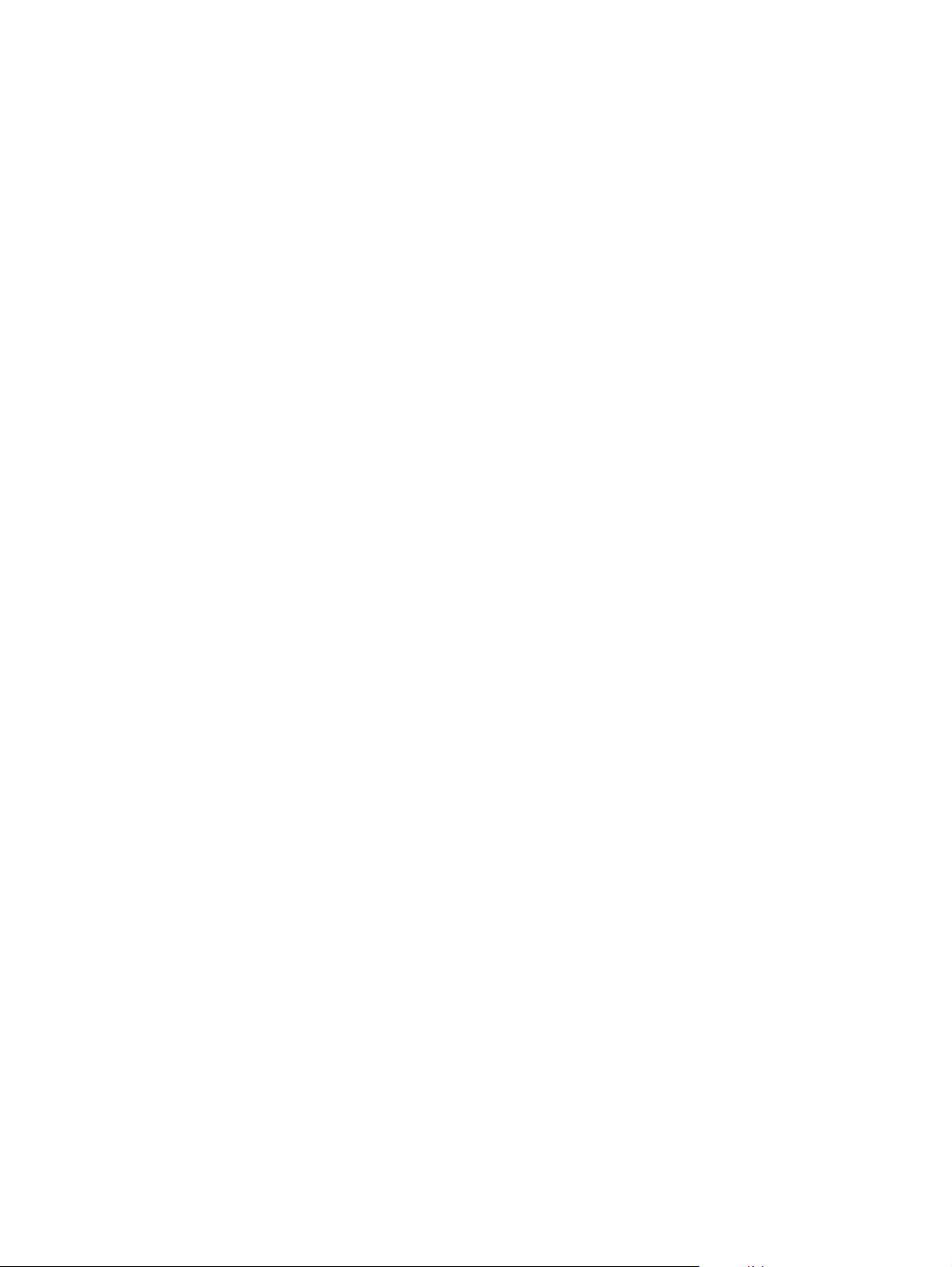
Page 3
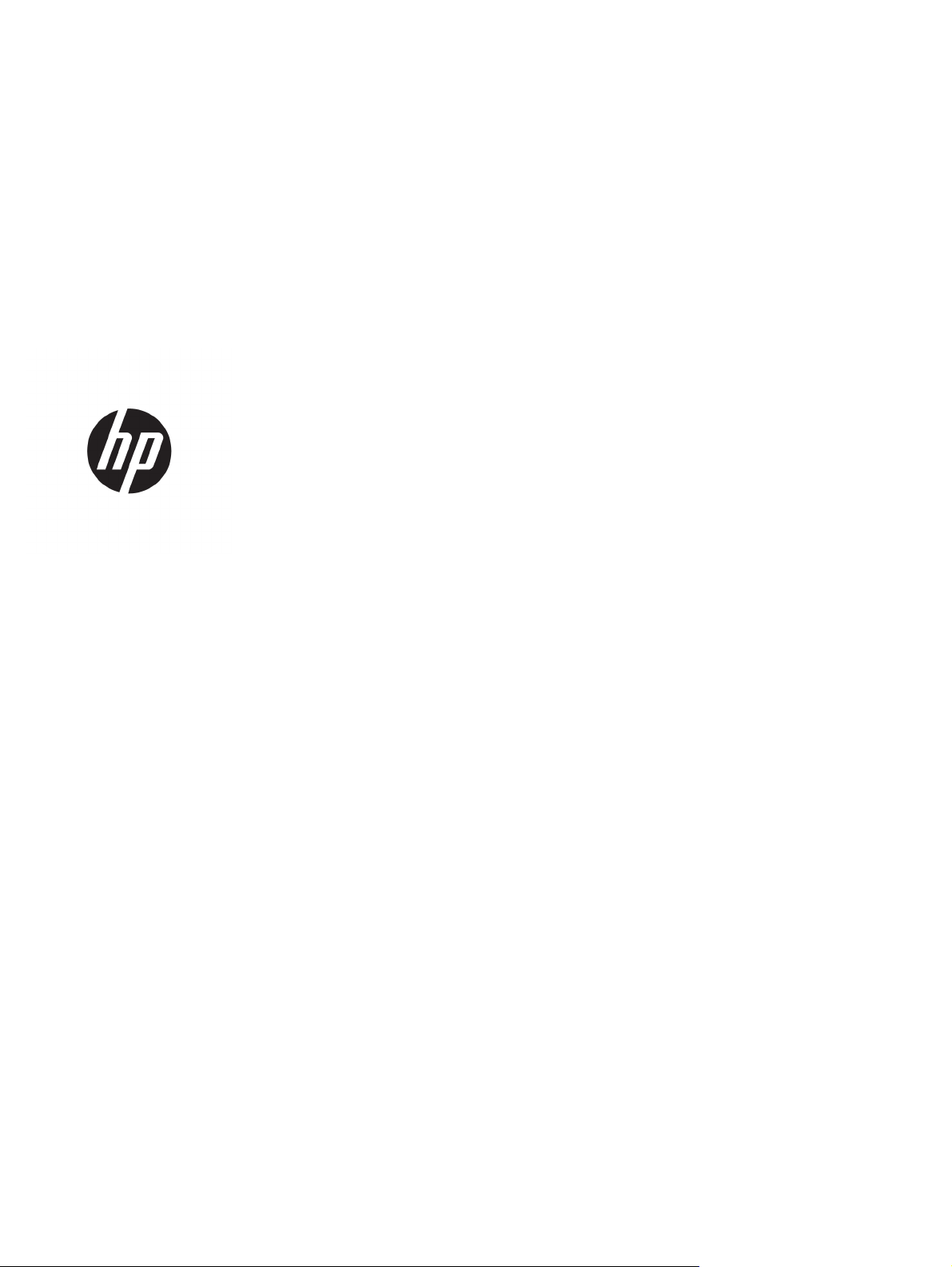
HP Color LaserJet MFP M176, M177
Посібник користувача
Page 4
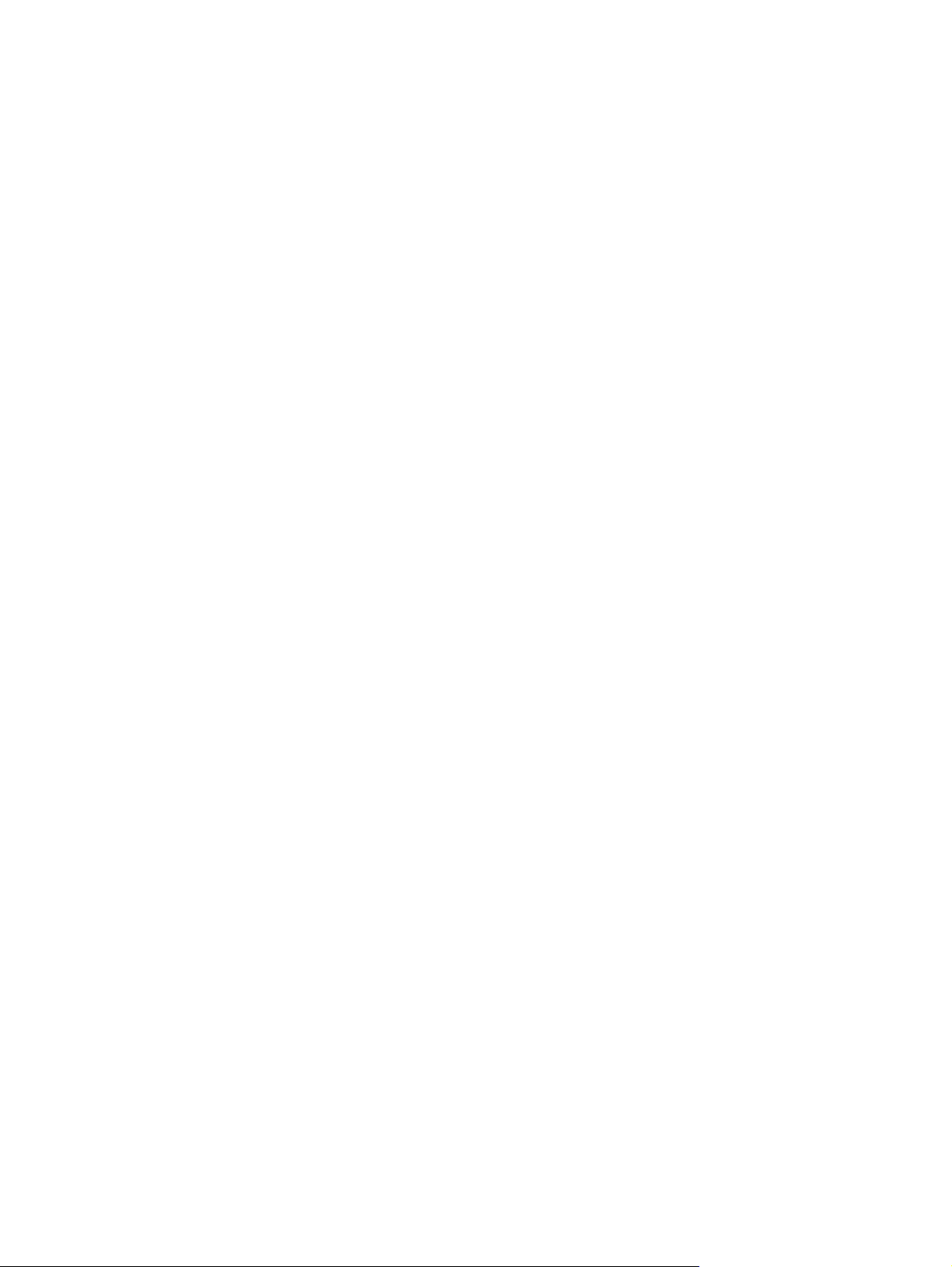
Авторське право та ліцензія
© Copyright 2015 HP Development Company,
L.P.
Заборонено відтворення, адаптація чи
переклад без попереднього письмового
дозволу, окрім випадків, дозволених згідно
законів про авторські права.
Подана у цьому посібнику інформація може
бути змінена без додаткових повідомлень.
Усі гарантійні зобов'язання щодо товарів та
послуг НР викладено в положеннях прямої
гарантії, яка додається до цих товарів та
послуг. Жодна інформа
ція, що мі
ститься у
цьому документі, не може бути витлумачена
як така, що містить додаткові гарантійні
зобов'язання. Компанія HP не несе
відповідальності за технічні помилки,
пропуски або помилки редагування, що
можуть міститися у цьому документі.
Edition 1, 11/2015
Інформація про приналежність товарних
знаків
®
, Acrobat® і PostScript® є зареєстрованим
Adobe
товарним знаком Adobe Systems Incorporated.
Apple і емблема Apple є товарними знаками
компанії Apple Computer, Inc.,
зареєстрованими в США та інших країнах/
регіонах. iPod є товарним знаком компанії
Apple Computer, Inc. Товарний знак iPod
можна копіювати лише на законних підставах
або з дозволу правовласників. Крадіжка
музики заборонена.
Bluetooth є товарним знаком, який належить
його власникові й використовується
компанією НР за ліцензією.
Microsoft®, Windows®, Windows® XP та
Windows Vista® є зареєстрованими у США
товарними знаками корпора
ції Майкрос
офт.
Page 5
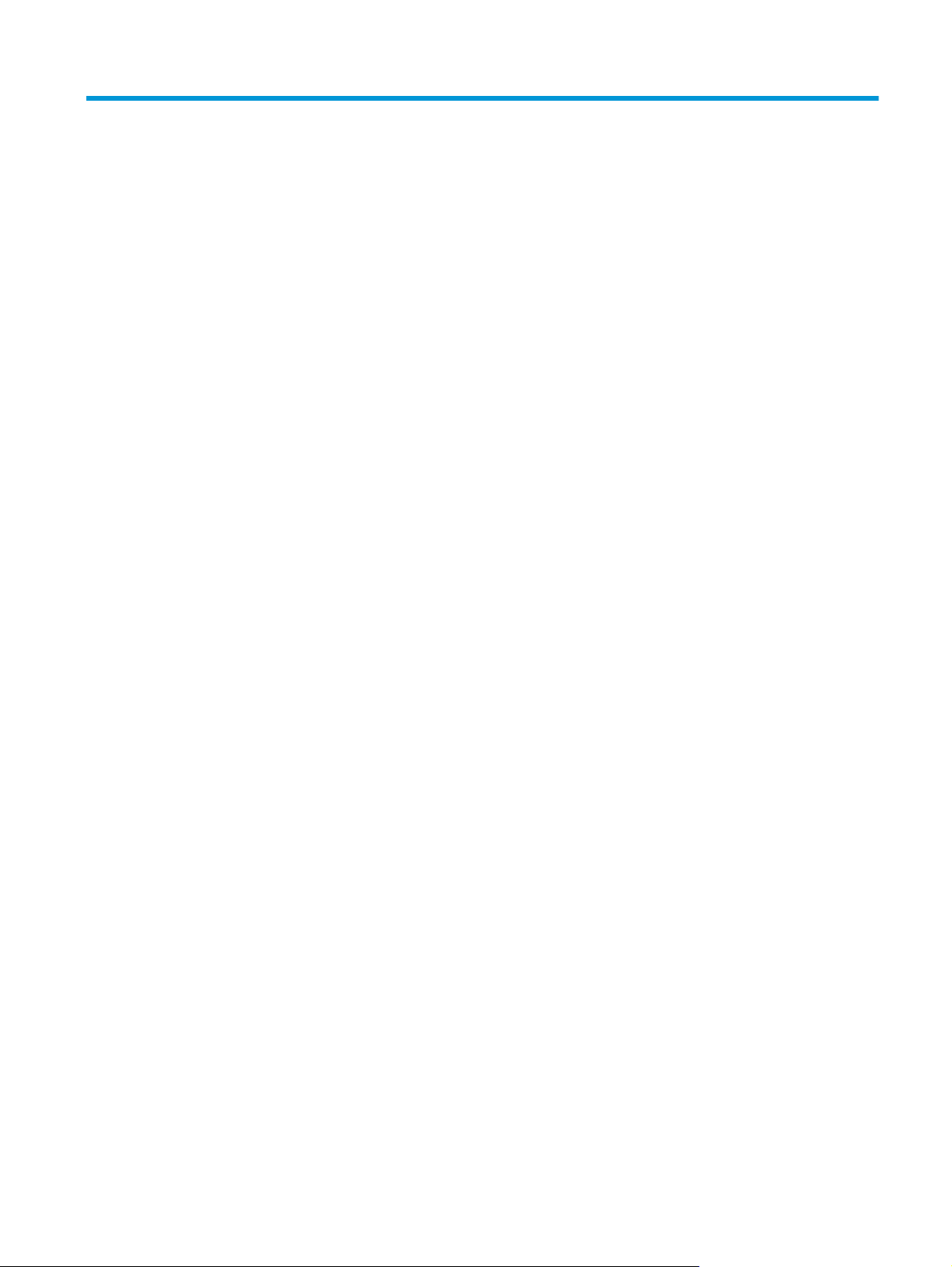
Зміст
1 Загальні відомості про пристрій ................................................................................................................... 1
Порівняння виробів .............................................................................................................................................. 2
Вигляд виробу ...................................................................................................................................................... 4
Вигляд пристрою спереду ................................................................................................................ 4
Вигляд пристрою ззаду ..................................................................................................................... 5
Огляд панелі керування ...................................................................................................................................... 6
Огляд панелі керування на РК-дисплеї (модель M176n) .............................................................. 6
Опис панелі керування на сенсорному екрані (модель M177fw) .................................................. 7
Головний екран панелі керування ................................................................................................... 8
2 Лотки для паперу ...................................................................................................................................... 11
Підтримувані розміри та типи паперу .............................................................................................................. 12
Підтримувані розміри паперу ......................................................................................................... 12
Підтримувані типи паперу ...............................
Завантаження у вхідний лоток ......................................................................................................................... 15
............................................................................... 13
3 Друк .......................................................................................................................................................... 19
Завдання друку (Windows) ................................................................................................................................ 20
Як друкувати (Windows) .................................................................................................................. 20
Двосторонній друк із подачею вручну (Windows) ....................................................................... 20
Друк кількох сторінок на одному аркуші (Windows) ................................................................... 22
Вибір типу паперу (Windows) .......................................................................................................... 24
Додаткова інформація про друк .................................................................................................... 26
Завдання друку (Mac OS X) ................................................................................................................................ 27
Як друкувати (Mac OS X) .................................................................................................................. 27
Друк з обох сторін аркуша з подаванням паперу вручну (Mac OS X) ......................................... 27
Друк кількох сторінок на одному аркуші (Mac OS X) ................................................................... 28
Вибір типу паперу (Mac OS X
Додаткова інформація про друк .................................................................................................... 29
Мережевий друк ................................................................................................................................................ 30
HP ePrint ............................................................................................................................................ 30
UKWW iii
) .......................................................................................................... 28
Page 6
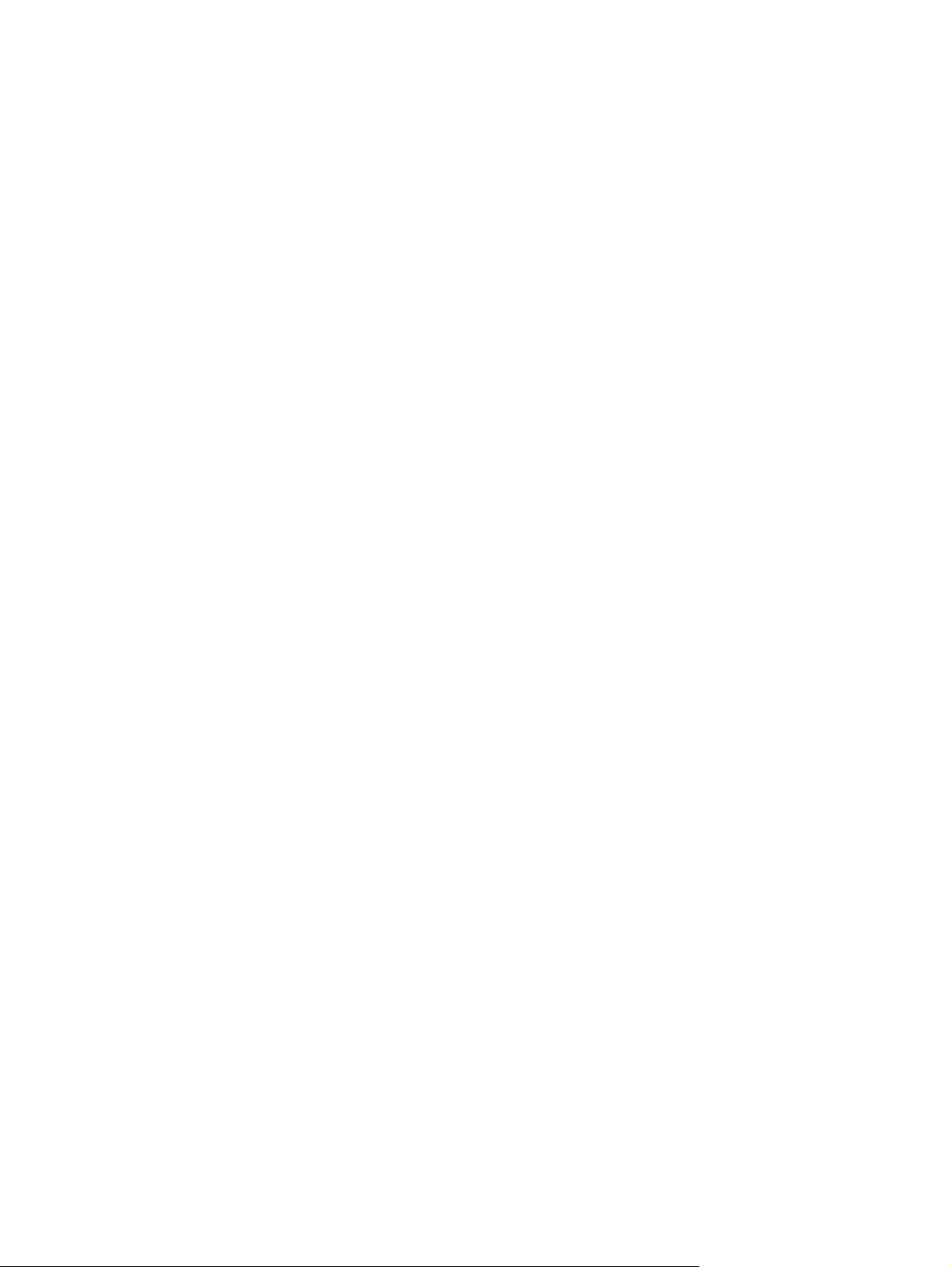
Програмне забезпечення HP ePrint ................................................................................................ 31
AirPrint ............................................................................................................................................... 31
Налаштування друку HP Wireless Direct (лише для моделей із сенсорним екраном) ................................ 32
4 Копіювання ................................................................................................................................................ 33
Копіювання ......................................................................................................................................................... 34
Копіювання з обох сторін (дуплексне) ............................................................................................................. 35
Оптимізація якості копіювання ......................................................................................................................... 36
5 Сканування ................................................................................................................................................ 37
Сканування за допомогою програмного забезпечення HP Scan (Windows) ................................................. 38
Сканування за допомогою програмного забезпечення HP Scan (Mac OS X) ................................................. 39
6 Факс .......................................................................................................................................................... 41
Підключення та налаштування пристрою для надсилання факсів ............................................................. 42
Підключення пристрою ................................................................................................................. 42
Налаштування пристрою ................................................................................................................ 43
Налаштування часу, дати та заголовку фа
Панель керування ....................................................................................... 43
Майстер налаштування факсу HP Fax Setup Wizard ................................ 44
Налаштування лише факсу .......................................................................................... 44
Налаштування для автовідповідача .......................................................................... 44
Налаштування для внутрішнього телефону .............................................................. 44
Встановлення програмного забезпечення HP Fax (Windows, додатково) ................................. 45
Надсилання факсимільного повідомлення ..................................................................................................... 46
Надішліть факс вручну з панелі керування пристрою. ............................................................... 46
Надсилання факсимільного повідомлення з програмного забезпечення НР (Windows) ......... 46
Створення, редагування та видалення записів експрес-набору .................................................................. 48
Створення та редагування записів експрес-набору ........
Видалення записів експрес-набору ............................................................................................... 48
ксів .......................................................... 43
............................................................ 48
7 Керування виробом .................................................................................................................................... 49
Зміна способу підключення (Windows) ............................................................................................................ 50
Використання програм HP Web Services (Веб-послуги HP) (лише моделі із сенсорними панелями) ......... 51
Програмне забезпечення HP Device Toolbox (Windows) ................................................................................. 52
HP Utility для Mac OS X ....................................................................................................................................... 54
Відкривання HP Utility ..................................................................................................................... 54
Функції HP Utility .............................................................................................................................. 54
Функції безпеки пристрою ................................................................................................................................ 56
Встановлення або зміна пароля пристрою ................................................................................... 56
iv UKWW
Page 7
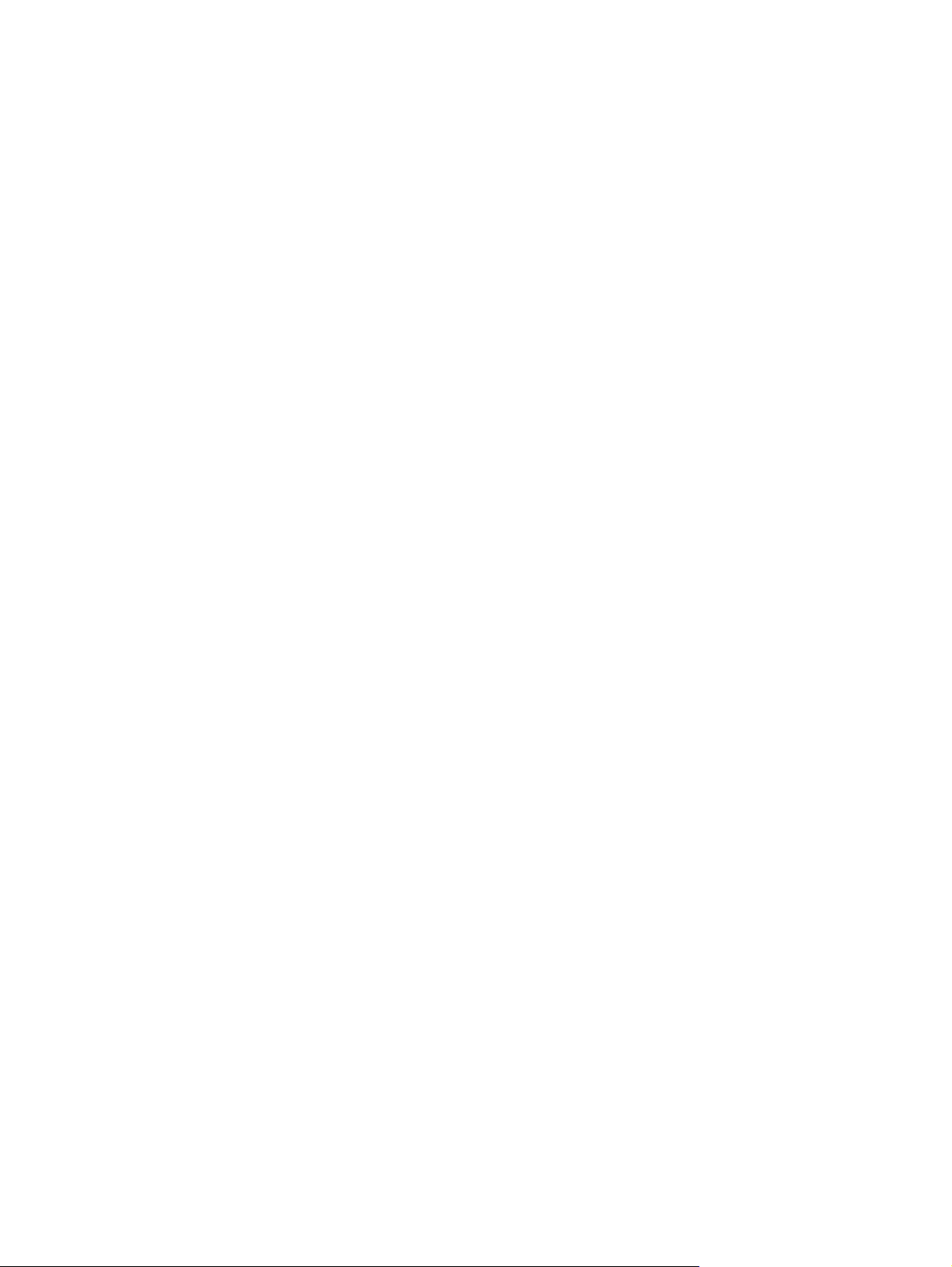
Блокування виробу ......................................................................................................................... 57
Економні параметри .......................................................................................................................................... 58
Друк у режимі EconoMode (Економний режим) ............................................................................ 58
Налаштування параметра Sleep/Auto Off After (Перехід у сплячий режим/автоматичне
вимкнення через) ............................................................................................................................. 58
На панелі керування пристрою з'являється повідомлення <Color> cartridge is low (Низький рівень
<Колір> картриджа) або <Color> cartridge is very low (Найнижчий рівень <Колір> картриджа) .............. 60
Увімкнення або вимкнення режиму друку з майже вичерпаним картриджем ......................... 60
Заміна картриджа із тонером ........................................................................................................................... 62
Заміна барабана формування зображення .........
8 Вирішення проблем ................................................................................................................................... 71
Довідкова система панелі керування (лише в сенсорних моделях) ............................................................ 72
Відновлення заводських параметрів за замовчуванням ............................................................................... 73
Усунення проблем із завантаженням і застряганням паперу ........................................................................ 74
Пристрій не захоплює папір ............................................................................................................ 74
Пристрій захоплює одночасно кілька аркушів паперу ............................................................... 74
Часті і повторювані застрягання паперу ....................................................................................... 74
Попередження застрягання паперу .............................................................................................. 75
Усунення застрягань у вхідному лотку ............................................................................................................ 76
Усунення застрягань у вихідному відсіку .........
Усунення застрягання у пристрої автоматичної подачі документів ............................................................. 80
Покращення якості друку ................................................................................................................................. 83
Друк з іншої програми ..................................................................................................................... 83
Вибір параметра типу паперу для друку ...................................................................................... 83
Перевірка параметра типу паперу (Windows) ............................................................ 83
Перевірка параметра типу паперу (Mac OS X) ............................................................ 84
Перевірка стану картриджа з тонером .......................................................................................... 84
Калібрування пристрою для вирівнювання кольорів ................................................................. 84
Друк сторінки очищення ................................................................................................................ 85
Додаткове вирішення проблем із якістю друку ........................................................................... 86
Друк сторінки якості дру
Тлумачення сторінки якості друку .............................................................................. 86
Перевірка картриджа з тонером на предмет пошкодження ...................................................... 87
Перевірка паперу та умови здійснення друку .............................................................................. 87
Використовуйте папір, що відповідає специфікаціям НP ......................................... 87
Перевірка середовища, в якому працює пристрій .................................................... 88
Перевірка налаштувань EconoMode .............................................................................................. 88
Встановлення параметрів кольору (Windows) ............................................................................. 88
Покращення якості копіювання та сканування .............................................................................................. 90
Перевірка скла сканера на наявність бруду і плям ...................................................................... 90
............................................................................................ 66
............................................................................................... 78
ку .......................................................................................... 86
UKWW v
Page 8
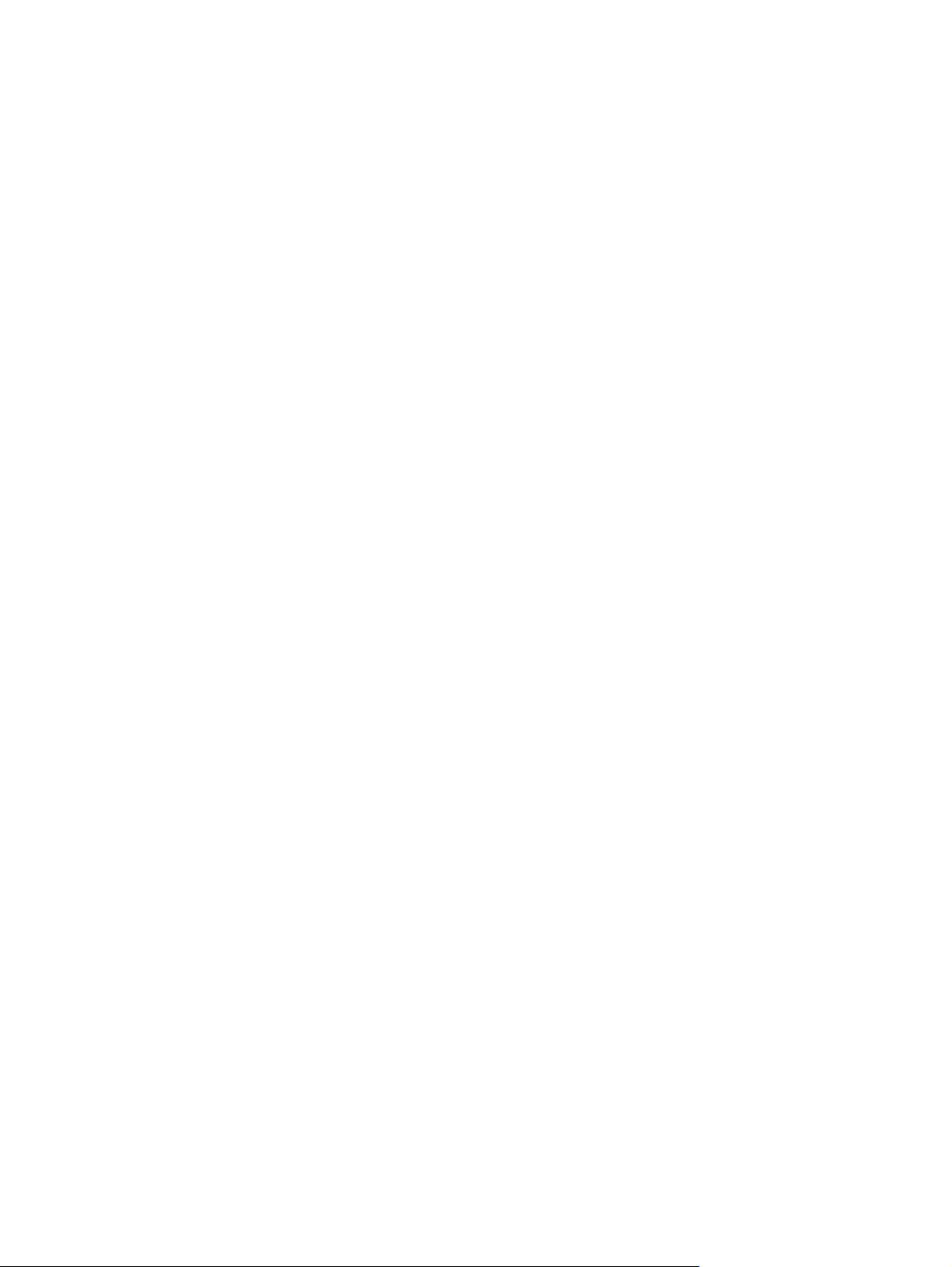
Перевірка налаштувань паперу ..................................................................................................... 90
Перевірка параметрів налаштування ............................................................................................ 91
Оптимізація для тексту або зображень ......................................................................................... 91
Копіювання від краю до краю ........................................................................................................ 92
Чищення роликів подачі та блока розділення ПАПД у пристрої подачі .................................... 92
Покращення якості факсимільного зображення ............................................................................................ 94
Перевірка скла сканера на наявність бруду або плям ................................................................ 94
Перевірка налаштування роздільної здатності для надсилання факсів .................................. 94
Перевірка налаштування "світліше/темніше" .............................................................................. 95
Перевірка налаштування Error Correction (Виправлення помилок) ................
Перевірка параметра Fit-to-Page (За розміром сторінки) ........................................................... 95
Чищення роликів подачі та блока розділення ПАПД у пристрої подачі .................................... 95
Надсилання факсу на інший факсовий апарат ............................................................................ 96
Перевірка факсового апарата відправника .................................................................................. 97
Усунення несправностей дротового підключення ......................................................................................... 98
Незадовільне фізичне під'єднання ................................................................................................ 98
У комп'ютері використовується неправильна ІР-адреса для пристрою ................................... 98
Не вдається встановити зв'язок між комп'ютером та виробом ..
Пристрій використовує неправильне з'єднання та подвійні налаштування мережі ................ 99
Нове програмне забезпечення стало причиною проблем із сумісністю .................................... 99
Неправильно налаштований комп'ютер або робоча станція ..................................................... 99
Вимкнено пристрій або неправильні інші мережеві налаштування .......................................... 99
Усунення несправностей бездротового підключення ................................................................................. 100
Контрольний список перевірки бездротового з'єднання ......................................................... 100
Пристрій не друкує після завершення конфігурації бездротового з'єднання ........
Пристрій не друкує, на комп'ютері встановлено брандмауер стороннього
постачальника. .............................................................................................................................. 10 1
Бездротове з'єднання не працює після переміщення бездротового маршрутизатора або
пристрою ........................................................................................................................................ 101
Неможливість підключення більшої кількості комп'ютерів до бездротового пристрою ..... 101
Бездротовий пристрій втрачає зв'язок у випадку його підключення до мережі VPN. ........... 102
Мережа не відображається у списку бездротових мереж ........................................................ 102
Бездротова ме
Виконання діагностичного тесту бездротової мережі .............................................................. 102
Зменшення перешкод у бездротовій мережі ............................................................................. 103
Вирішення проблем з факсом ......................................................................................................................... 104
Перевірка налаштування апаратного забезпечення ................................................................. 104
Факси надсилаються повільно .................................................................................................... 105
Погана якість факсу ...................................................................................................................... 106
Факс обрізається або друкується на двох сторінках ................................................................. 106
режа не працює .................................................................................................... 102
................................................ 98
........................... 95
................ 101
vi UKWW
Page 9
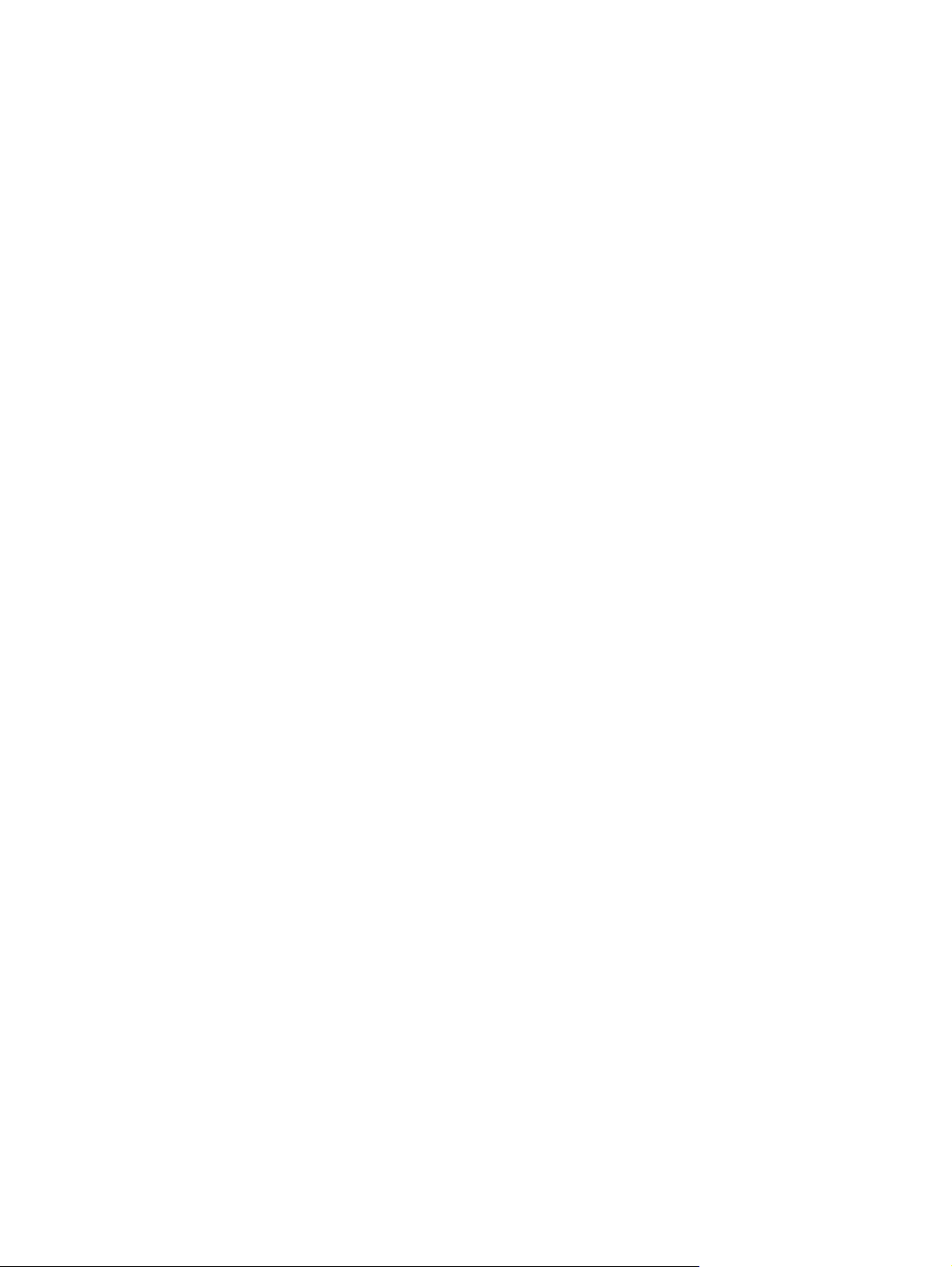
9 Запчастини, витратні матеріали та аксесуари ........................................................................................... 109
Замовлення деталей, аксесуарів та витратних матеріалів ......................................................................... 110
Деталі для самостійної заміни користувачем ............................................................................................... 111
Додаткові пристрої .......................................................................................................................................... 112
Покажчик .................................................................................................................................................... 113
UKWW vii
Page 10
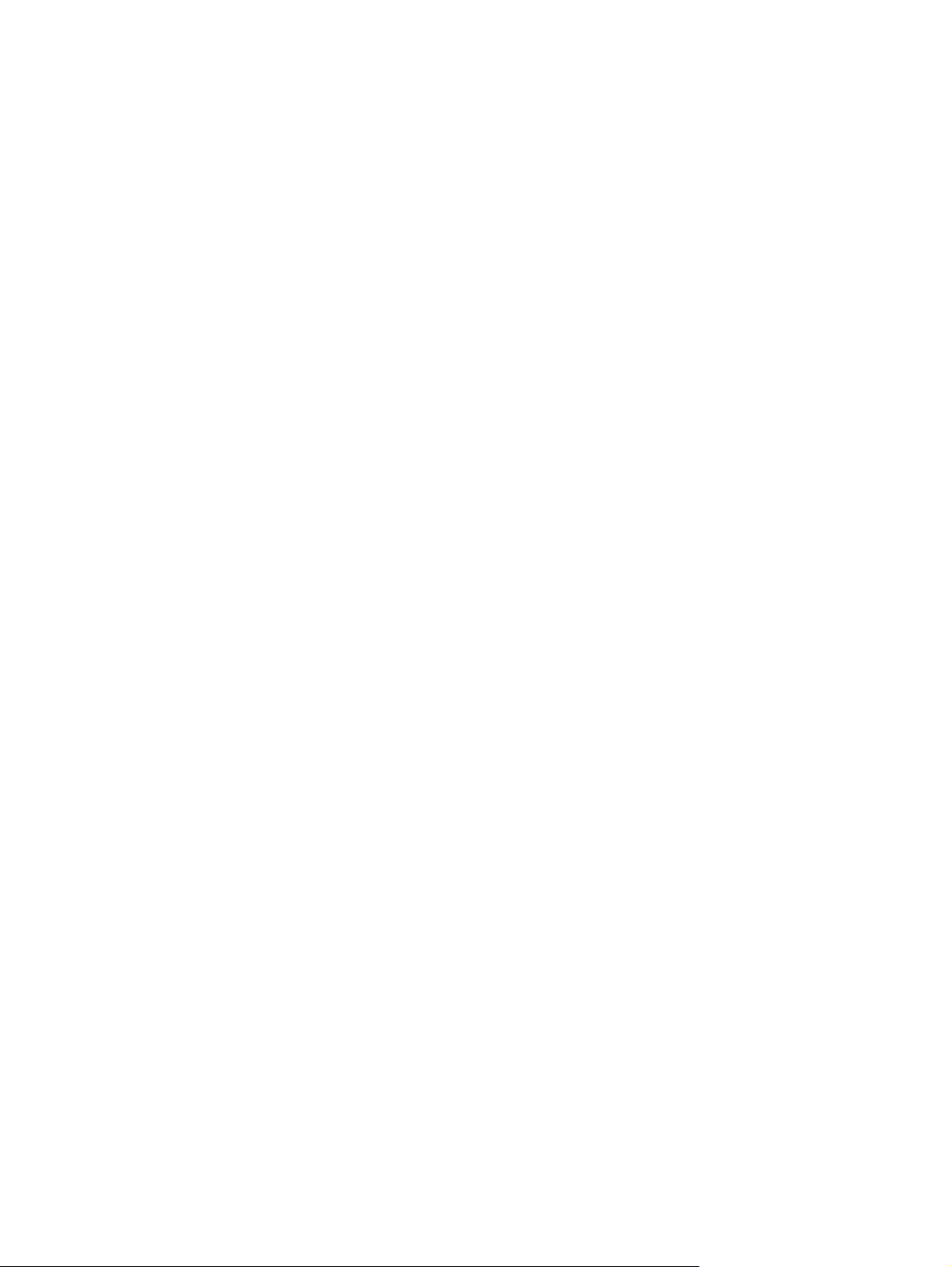
viii UKWW
Page 11
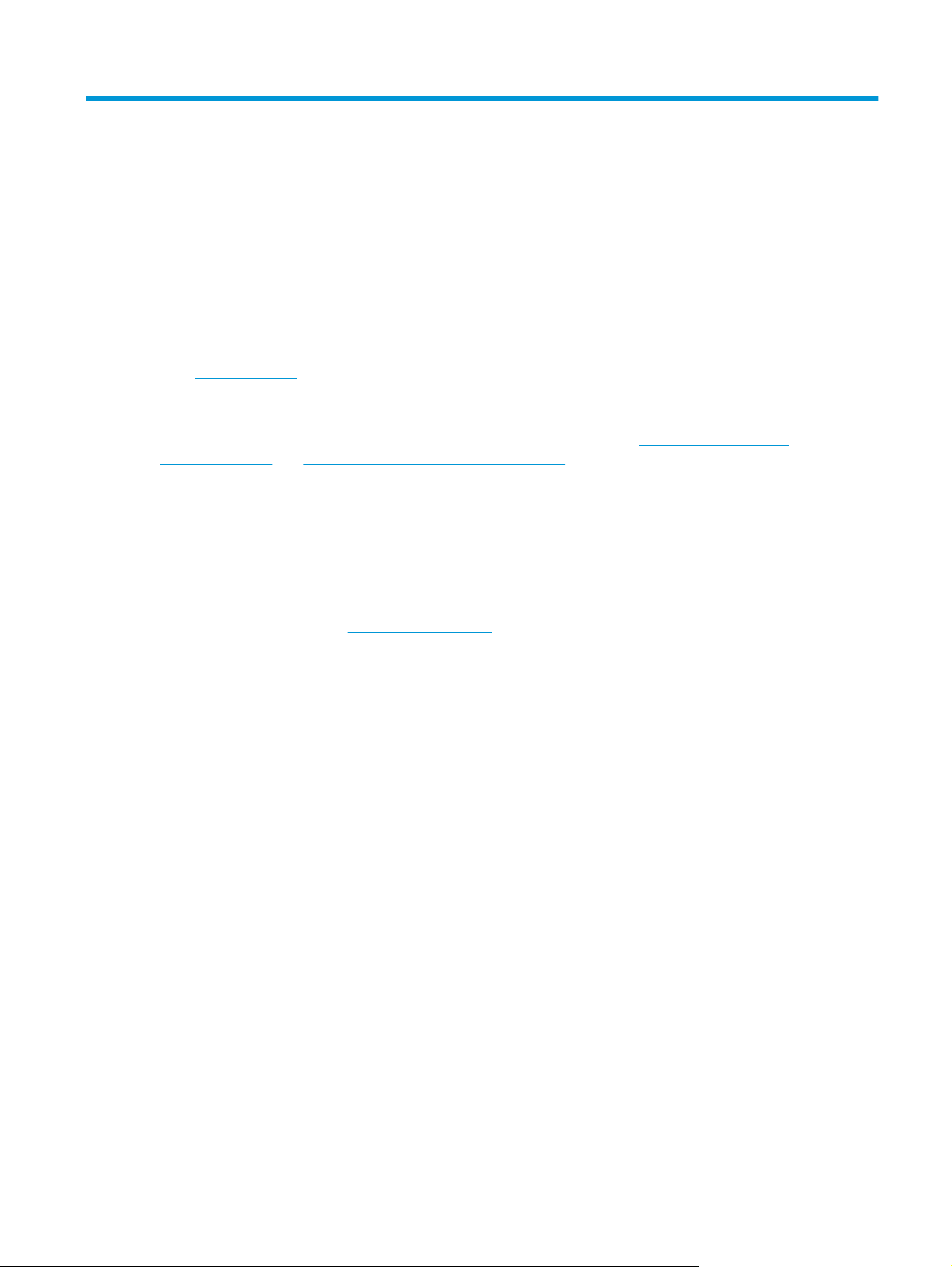
1 Загальні відомості про пристрій
Порівняння виробів
●
Вигляд виробу
●
Огляд панелі керування
●
Для комплексної підтримки вашого пристрою HP відвідайте сторінку
ljMFPM176series або www.hp.com/support/ljMFPM177series:
Вирішення проблем
●
Завантаження оновлень програмного забезпечення
●
Форуми технічної підтримки
●
● Гарантійні та юридичні відомості
Також відвідайте веб-сайт
забезпечення технічної підтримки у будь-якій країні світу.
www.hp.com/support для перегляду відомостей щодо продукції HP та
www.hp.com/support/
UKWW 1
Page 12
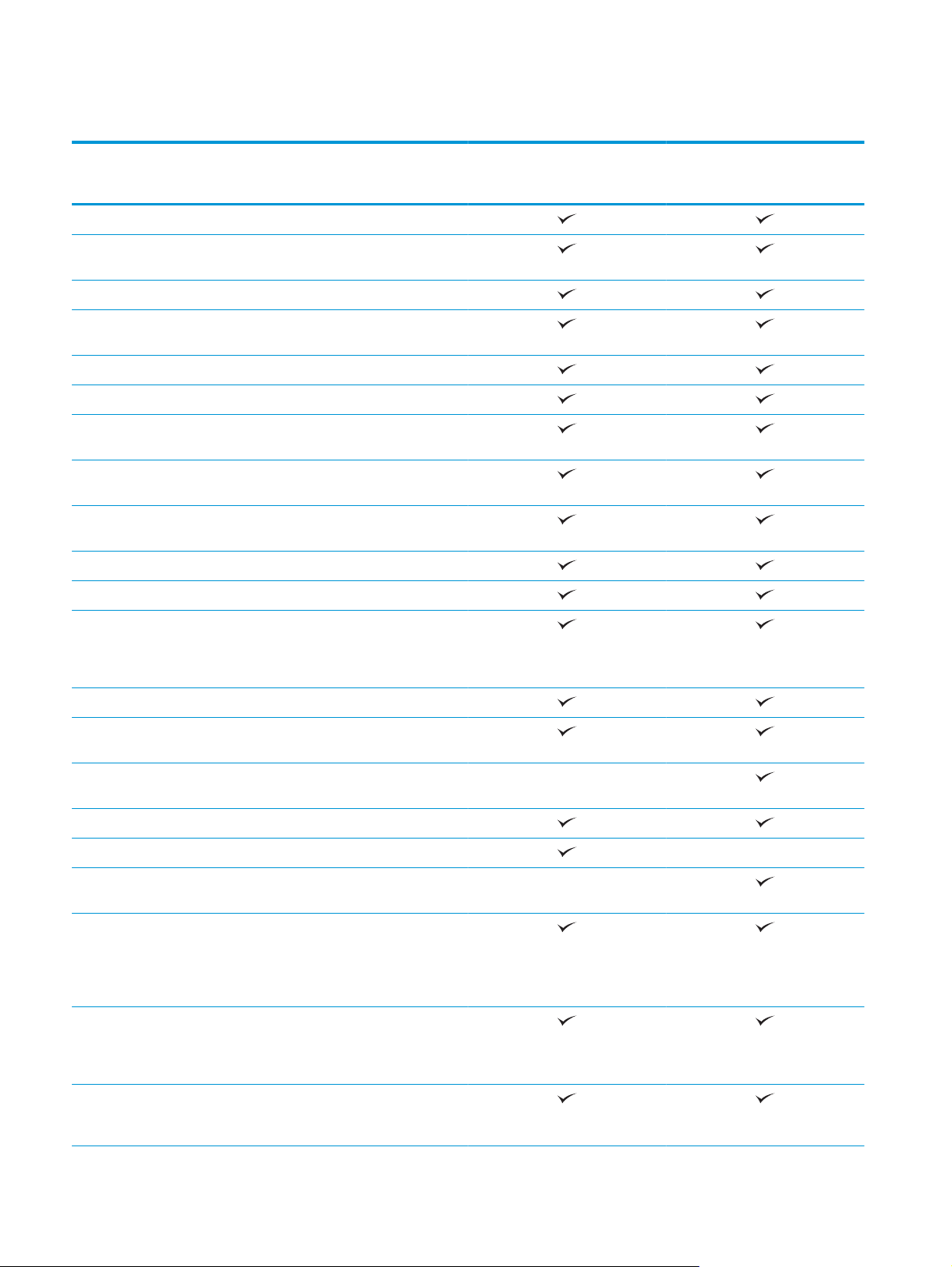
Порівняння виробів
M176n
CF547A
Робота з папером Лоток 1 (ємність – 150 аркушів)
Стандартний вихідний відсік
(ємність – 50 аркушів)
Ручний двосторонній друк
Підтримувані операційні
системи
Windows XP, 32-розрядна
Windows Vista, 32- та 64-розрядна
Windows 7, 32-розрядна та 64-
Windows 2003 Server, 32- та 64-
Windows 2008 Server, 32- та 64-
Mac OS X v10.6.8 та пізніші версії
Linux
Windows 8, 32-розрядна
розрядна
розрядна
розрядна
M177fw
CZ165A
Підтримувані драйвери друку Драйвер друку HP PCLmS
надається як стандартний
драйвер друку на компакт-диску,
що входить у комплект.
Підключення Hi-Speed USB 2.0
Порт Ethernet 10/100/1000 для
під'єднання до локальної мережі
Можливість під'єднання до
бездротової мережі.
Пам'ять 128 Мб ОЗП
Дисплей панелі керування 2-лінійний РК-дисплей
Кольоровий графічний сенсорний
екран
Друк Друкує на аркушах формату А4 до
16 сторінок на хвилину (стор./хв.)
або на аркушах формату Letter до
17 стор./хв. в чорно-білому
режимі і 4 стор./хв. в кольорі
Копіювання Роздільна здатність копіювання
становить 300 точок/дюйм для
сканування та 600 точок/дюйм
для друку
Планшетний сканер підтримує
сторінки розміром до 215,9 мм у
ширину і до 297 мм у довжину
2 Розділ 1 Загальні відомості про пристрій UKWW
Page 13
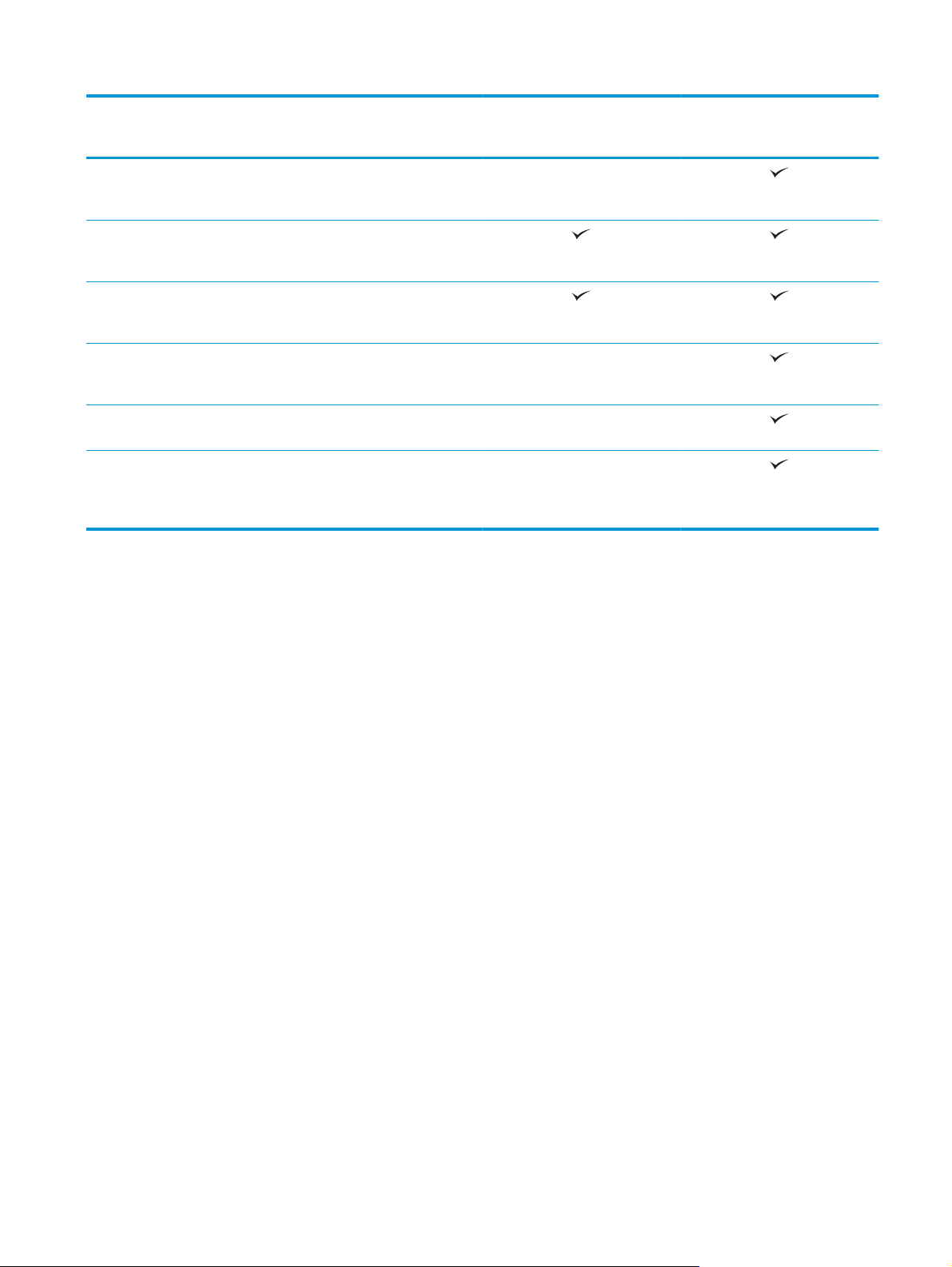
M176n
M177fw
Швидкість пристрою
автоматичної подачі документів
становить 7,4 стор/хв.
Сканування Роздільна здатність сканування
становить 300, 600 або 1200
точок/дюйм
Планшетний сканер підтримує
сторінки розміром до 215,9 мм у
ширину і до 297 мм у довжину
Швидкість пристрою
автоматичної подачі документів
становить 7,4 стор/хв.
Факс V.34 із двома факсовими портами
RJ-11
Пам’ять факсу на приблизно 500
сторінок, можливість
відновлення протягом чотирьох
днів після відключення енергії
CF547A
CZ165A
UKWW Порівняння виробів 3
Page 14
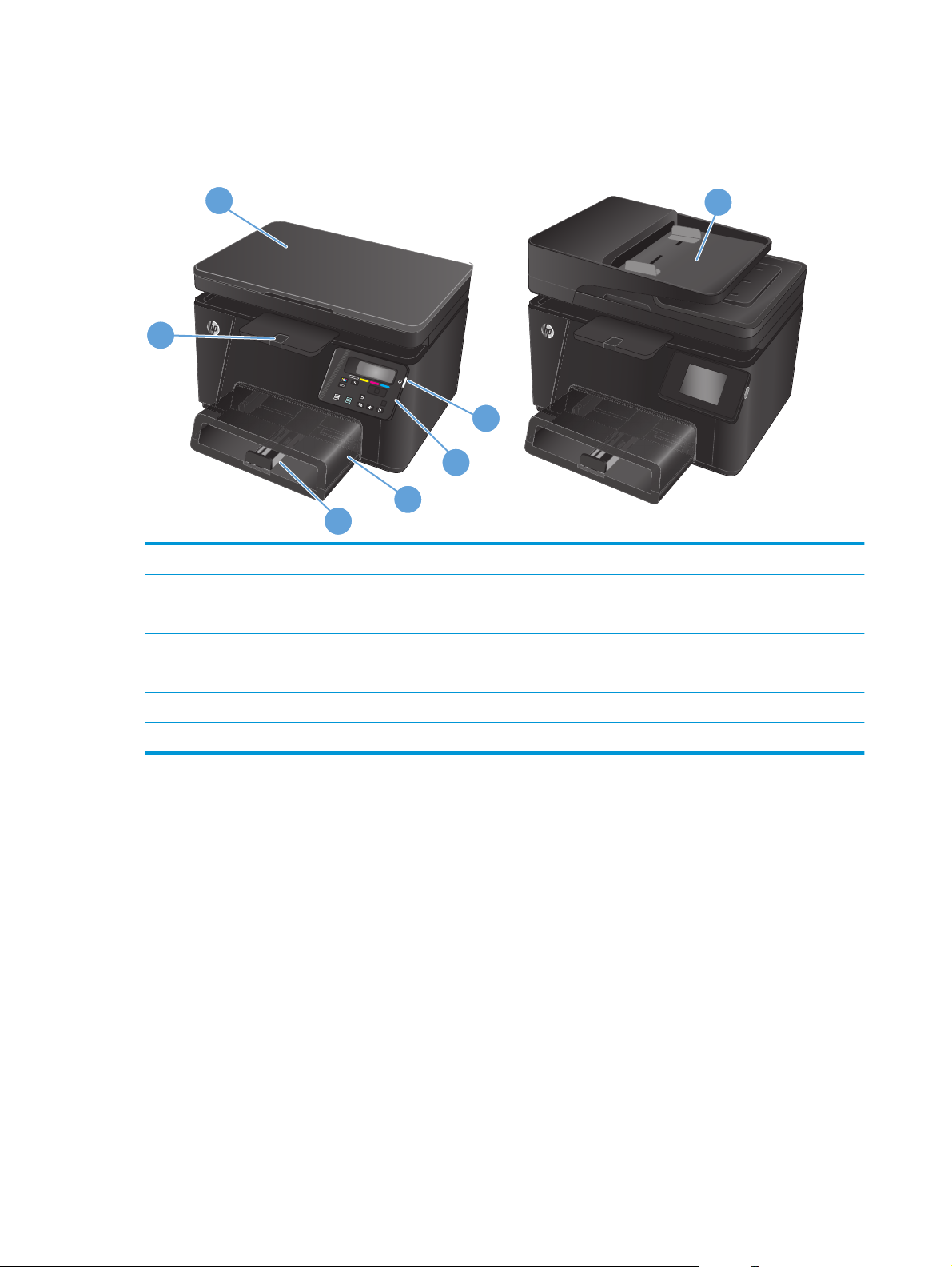
Вигляд виробу
Вигляд пристрою спереду
2
1
6
1 Вихідний відсік
2 Сканер
3 Кнопка вмикання/вимикання
4 Панель керування
7
OK
X
3
4
5
5 Захист від пилу
6 Вхідний лоток
7 Пристрій автоматичної подачі документів
4 Розділ 1 Загальні відомості про пристрій UKWW
Page 15

Вигляд пристрою ззаду
1
5
4
2
3
6
7
1 Hi-Speed USB 2.0
2 Порт Ethernet
3 Підключення до джерела живлення
4 Задня кришка (доступ для усунення застрягань)
5 Гніздо для кабельного замка безпеки
6 Лінійний аналоговий вхід для під'єднання факсової телефонної лінії
7 Лінійний аналоговий вихід для під'єднання телефону, автовідповідача чи інших пристроїв
UKWW Вигляд виробу 5
Page 16
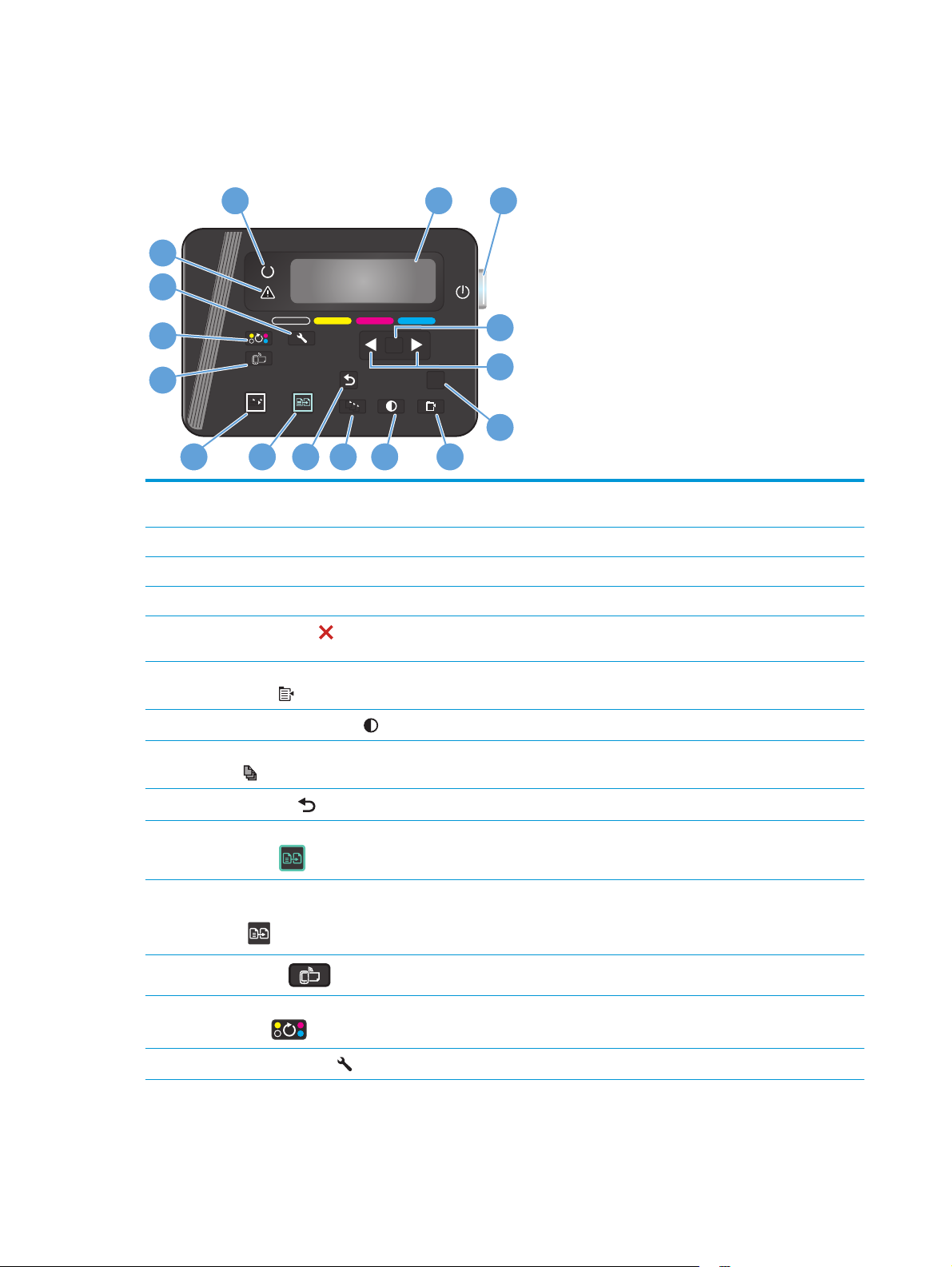
Огляд панелі керування
Огляд панелі керування на РК-дисплеї (модель M176n)
16
1 2
15
14
13
12
OK
X
3
4
5
11
1 Дисплей панелі керування Інформація про пристрій, використання меню на дисплеї для визначення
налаштувань пристрою
2 Кнопка вмикання/вимикання Вмикання та вимикання пристрою
3 Кнопка OK Підтвердження налаштування або продовження дії
4 Кнопки зі стрілками Навігація в меню та налаштування певних параметрів
5 Кнопка скасування
Скасування завдання друку у випадку, якщо блимає індикатор уваги, або для виходу
з меню панелі керування
678910
6 Кнопка виклику меню
копіювання
7 Кнопка "Світліше/темніше"
8 Кнопка визначення кількості
копій
9 Кнопка "назад"
10 Кнопка кольорового
копіювання
11 Кнопка чорно-білого
копіювання у монохромних
тонах
12
13 Кнопка обертання картриджів
14 Кнопка налаштування
Кнопка ePrint
із тонером
Відкриває меню параметрів копіювання
Керування світлішими або темнішими відтінками на копії
Визначення кількості копій для поточного завдання копіювання
Дає змогу повернутись до попереднього екрана.
Запуск завдання в режимі кольорового копіювання
Запуск завдання в режимі копіювання у монохромних тонах
Відкривання меню Web Services (Веб-послуги)
Обертання каруселі картриджів із тонером
Відкривання меню Setup (Налаштування)
6 Розділ 1 Загальні відомості про пристрій UKWW
Page 17
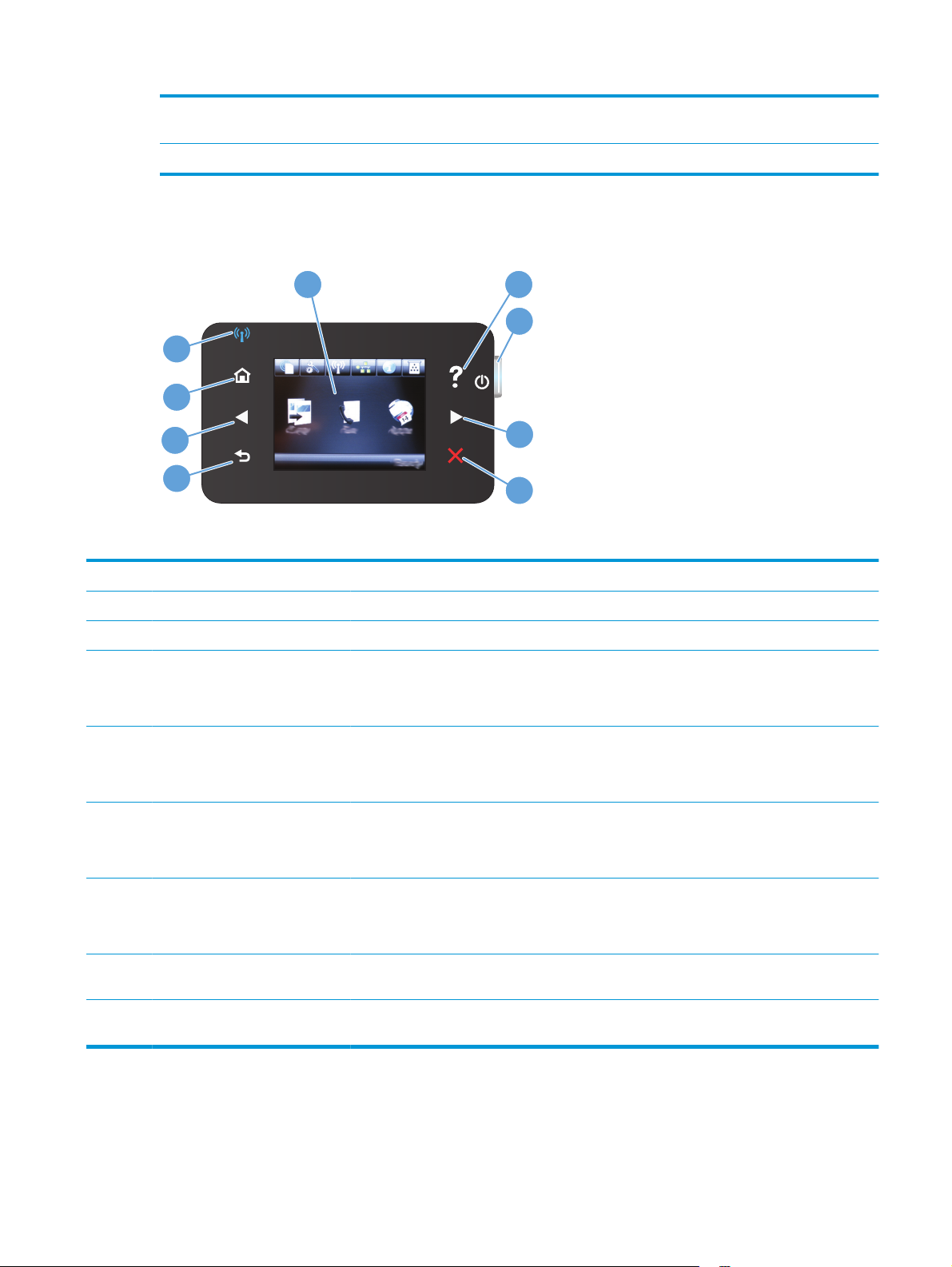
15 Індикатор уваги Повідомляє про виникнення проблеми у пристрої, повідомлення відображається на
16 Індикатор готовності Повідомляє про те, що пристрій готовий до роботи або обробляє завдання
дисплеї
Опис панелі керування на сенсорному екрані (модель M177fw)
1
2
3
9
8
7
6
1 Сенсорний екран Надає доступ до функцій пристрою і показує його поточний стан.
2 Кнопка та індикатор довідки Надає доступ до довідки панелі керування.
3 Кнопка вмикання/вимикання Вмикання та вимикання пристрою
4 Кнопка та індикатор зі стрілкою
праворуч
5 Кнопка та індикатор скасування Дає змогу скинути параметри, скасувати поточне завдання або вийти з поточного екрана.
Дає змогу перемістити курсор праворуч або перейти до наступного екрана
ПРИМІТКА. Ця кнопка світиться тільки тоді, коли цю функцію можна за
поточного екрана.
4
5
стосовувати до
ПРИМІТКА. Ця кнопка світиться тільки тоді, коли цю функцію можна застосовувати до
поточного екрана
6 Кнопка та індикатор повернення Дає змогу повернутись до попереднього екрана.
ПРИМІТКА. Ця кнопка світиться тільки тоді, коли цю функцію мож
поточного екрана.
7 Кнопка та індикатор зі стрілкою
ліворуч
8 Кнопка та індикатор головного
екрана
9 Індикатор бездротового зв'язку Повідомляє про увімкнення бездротової мереж
Дає змогу перемістити курсор ліворуч або перейти до попереднього екрана.
ПРИМІТКА. Ця кнопка світиться тільки тоді, коли цю функцію можна застосовувати до
поточного екрана.
Надає доступ до головного екрана.
підключення до бездротової мережі
і; індика
тор блимає, коли пристрій встановлює
на застосовувати до
UKWW Огляд панелі керування 7
Page 18
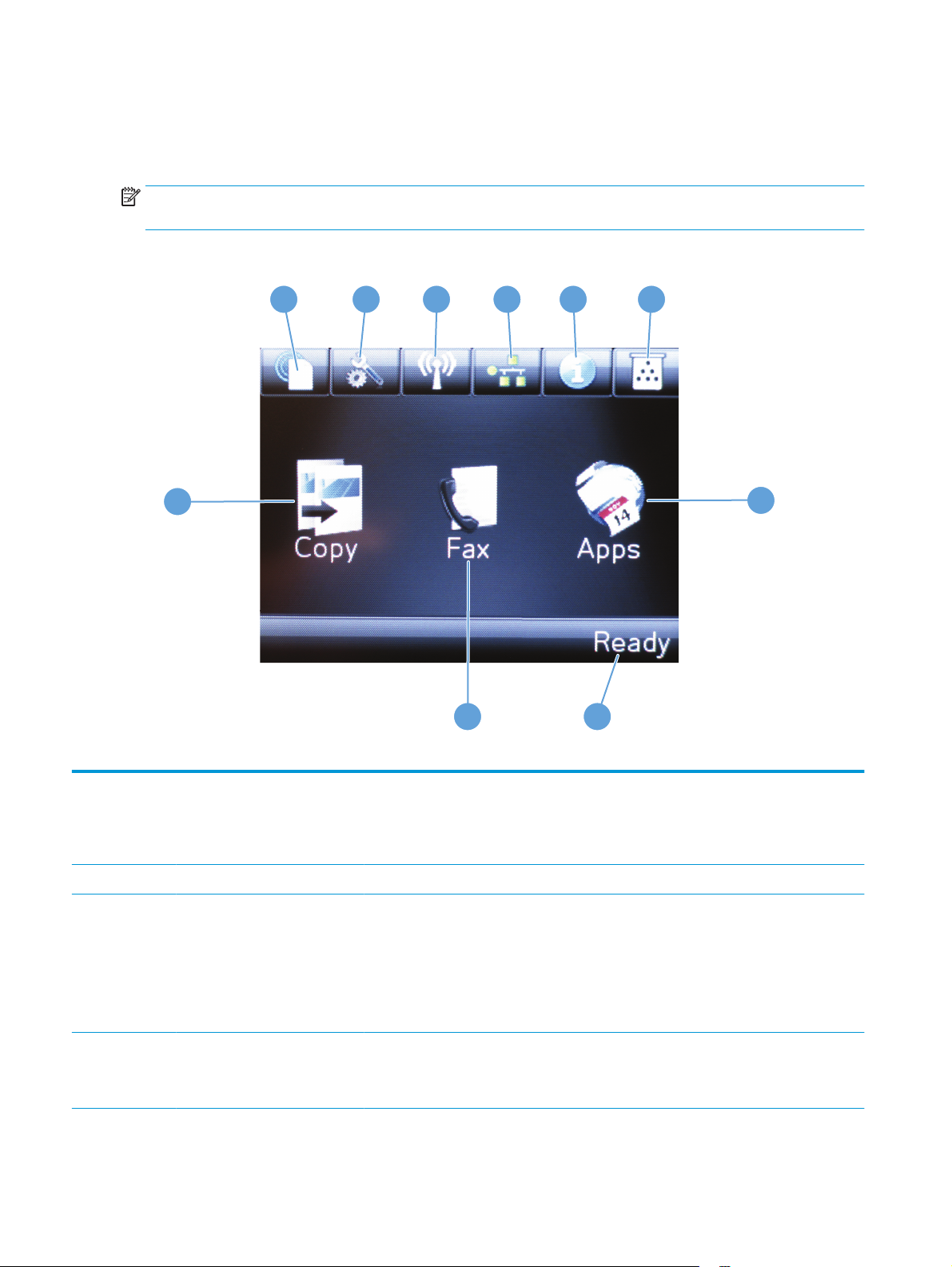
Головний екран панелі керування
З головного екрана можна перейти до функцій пристрою; на головному екрані відображаються відомості
про стан виробу.
ПРИМІТКА. Функції на головному екрані можуть відрізнятися залежно від конфігурації виробу. Крім
того, для деяких мов компонування може бути геть іншим.
10
1
2
3
4
5 6
7
89
1 Кнопка веб-служб Надає швидкий доступ до функцій веб-служб HP, зокрема HP ePrint.
HP ePrint – це засіб друку документів за допомогою будь-якого пристрою з підтримкою
електронної пошти, який дає змогу надсилати повідомлення на адресу електронної
пошти пристрою.
2 Кнопка налаштування Надає доступ до головних меню.
3 Кнопка бездротового зв’язку Доступ до меню Wireless (Бездротовий зв'язок) та інформації про ста
з'єднання
ПРИМІТКА. У разі встановлення зв'язку з бездротовою мережею ця піктограма
змінюється на шкалу сили сигналу.
ПРИМІТКА. Ця кнопка не відображається, коли пристрій під'єднано до мережі за
допомогою кабелю.
4 Кнопка "Мережа": Надає доступ до параметрів мережі та відомостей про неї. З екрана параметрів мережі
ork
можна надрукувати сторінку Netw
ПРИМІТКА. Ця кнопка відображається лише коли пристрій під'єднано до мережі.
8 Розділ 1 Загальні відомості про пристрій UKWW
Summary (Звіт мережі).
н бездротового
Page 19
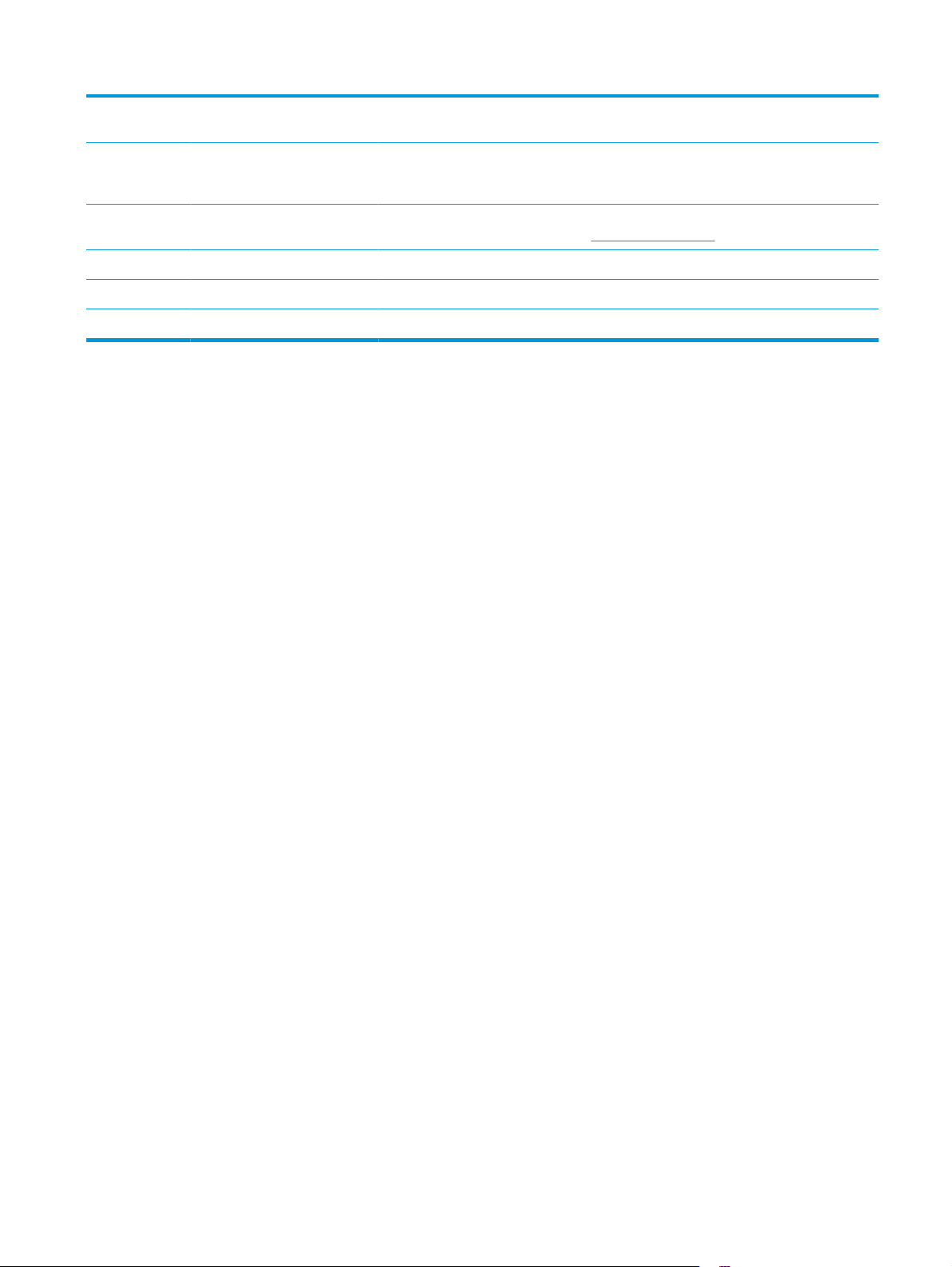
5 Кнопка інформації Надає інформацію про стан пристрою. З цього екрана, який містить відомості про стан
пристрою, можна надрукувати сторінку Configuration Report (Звіт про конфігурацію).
6 Кнопка витратних матеріалів Надає інформацію про стан витратних матеріалів. З цього екрана, який містить відомості
7 Кнопка Apps (Програми) Доступ до меню Apps (Програми) для друку
8 Стан пристрою Повідомляє про те, що пристрій готовий до роботи або обробляє завдання.
9 Кнопка Fax (Факс) Доступ до функцій факсу
10 Кнопка Copy (Копіювання) Надає доступ до функцій копіювання
про стан витратних матеріалів, можна надрукувати сторінку Supplies Status (Стан
витратних матеріалів).
безпосередньо з веб-програм, завантажених
з веб-сайту HP Connected за адресою
www.hpconnected.com
UKWW Огляд панелі керування 9
Page 20
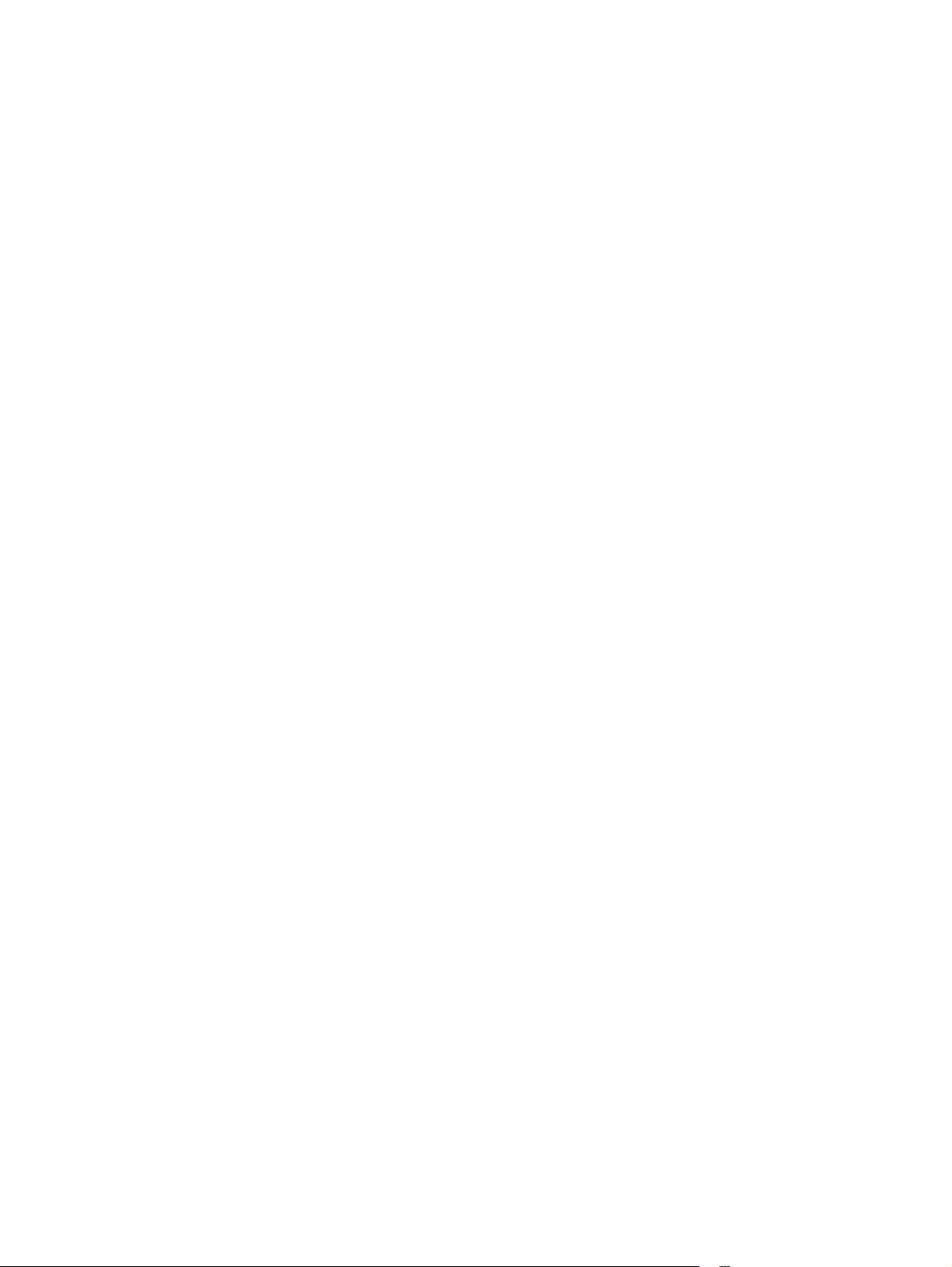
10 Розділ 1 Загальні відомості про пристрій UKWW
Page 21
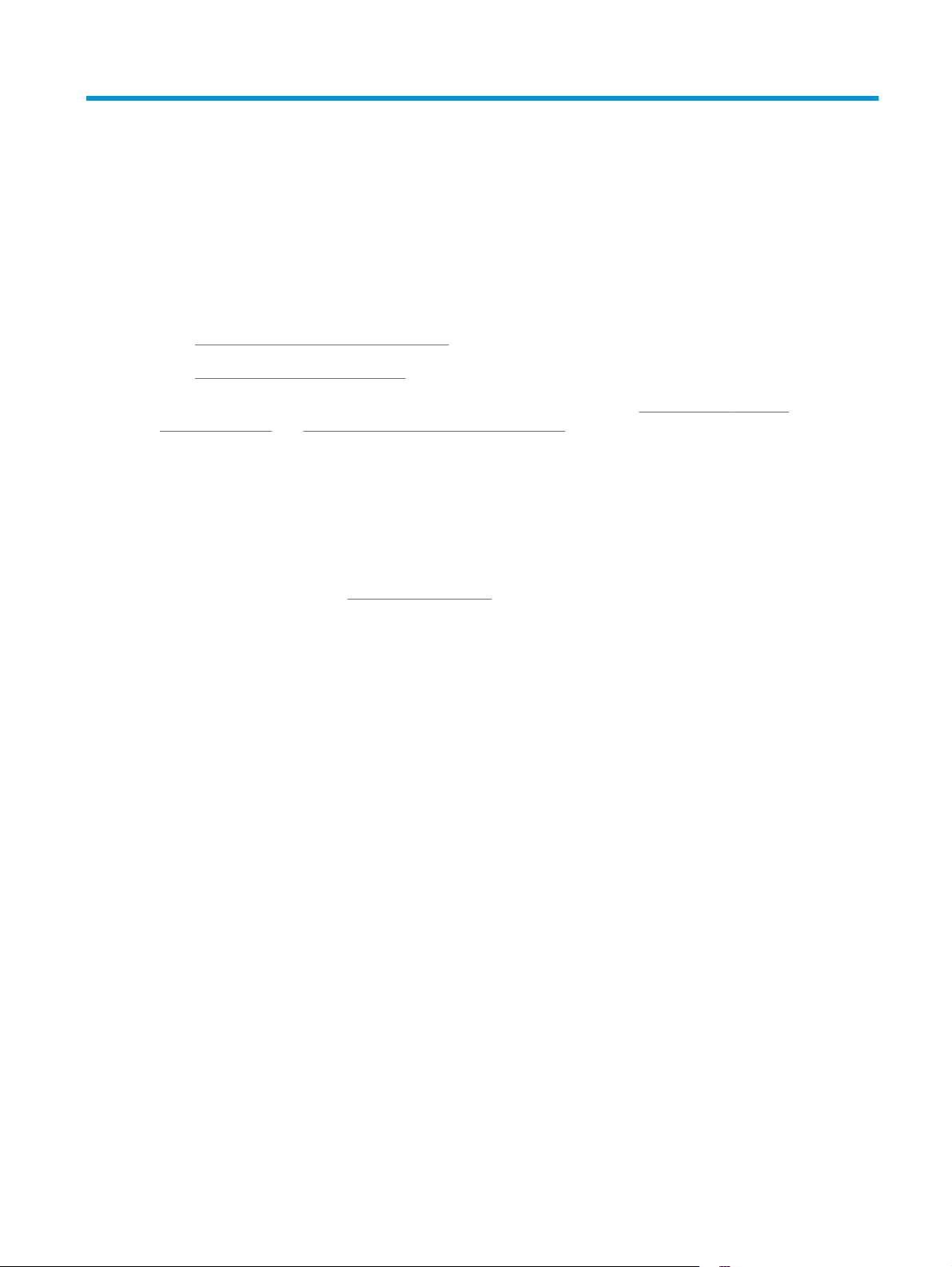
2 Лотки для паперу
Підтримувані розміри та типи паперу
●
Завантаження у вхідний лоток
●
Для комплексної підтримки вашого пристрою HP відвідайте сторінку
ljMFPM176series або www.hp.com/support/ljMFPM177series:
Вирішення проблем
●
Завантаження оновлень програмного забезпечення
●
Форуми технічної підтримки
●
Гарантійні та юридичні відомості
●
Також відвідайте веб-сайт
забезпечення технічної підтримки у будь-якій країні світу.
www.hp.com/support для перегляду відомостей щодо продукції HP та
www.hp.com/support/
UKWW 11
Page 22

Підтримувані розміри та типи паперу
Підтримувані розміри паперу
●
Підтримувані типи паперу
●
Підтримувані розміри паперу
ПРИМІТКА. Щоб отримати оптимальні результати, перед виконанням друку в драйвері принтера
виберіть правильний розмір і тип паперу.
Розмір Габарити
Letter 216 x 279 мм
Legal 216 x 356 мм
Executive 184 x 267 мм
Oficio 8,5 x 13 216 x 330 мм
4x6 102 x 152 мм
5x8 127,0 x 203,2 мм
A4 210 x 297 мм
A5 148 x 210 мм
A6 105 x 148 мм
B5 (JIS) 182 x 257 мм
10x15см 100 x 150 мм
16K 184 x 260 мм
16K 195 x 270 мм
16K 197 x 273 мм
Japanese Postcard
Postcard (JIS)
Подвійна Japan Postcard повернута
D Postcard (JIS)
Конверт №10 105 x 241 мм
Конверт Monarch 98 x 191 мм
Конверт B5 176 x 250 мм
Конверт C5 162 x 229 мм
Конверт DL 110 x 220 мм
Custom (Інше) від 76 x 127 мм до 216 x 356 мм
100 x 148 мм
200 x 148 мм
12 Розділ 2 Лотки для паперу UKWW
Page 23
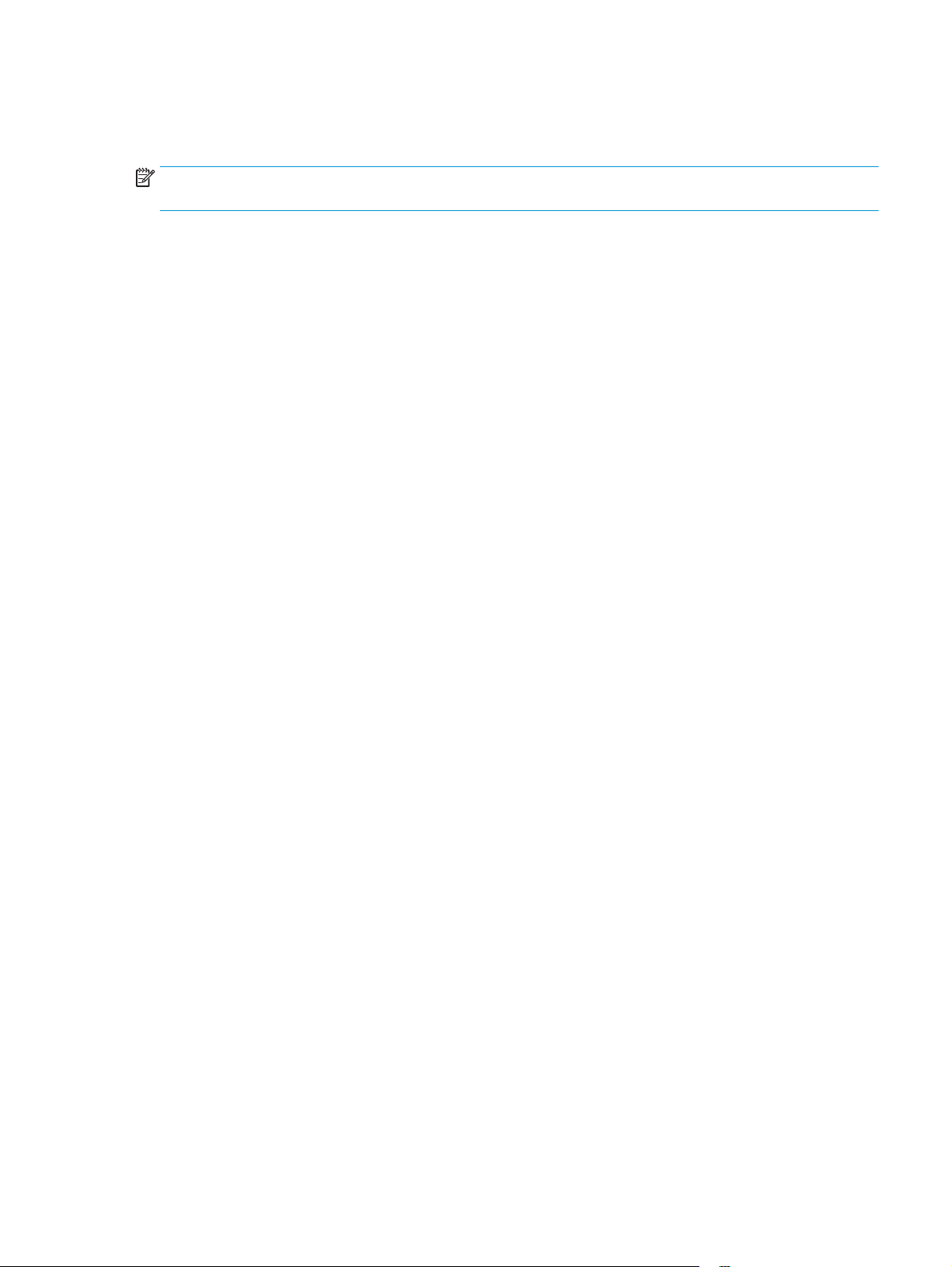
Підтримувані типи паперу
Пристрій підтримує такі типи паперу:
ПРИМІТКА. Щоб отримати оптимальні результати, перед виконанням друку в драйвері принтера
виберіть правильний розмір і тип паперу.
Звичайний
●
Наклейки
●
Друкований бланк
●
● Конверт
● Попередньо друковані форми
Перфорований
●
Кольоровий
●
Високого ґатунку
●
Вторинної переробки
●
● Жорсткий
● HP EcoSMART Lite (Тонкий папір)
HP LaserJet 90g (HP LaserJet 90 г/м2)
●
HP Color Laser Matte 105g (Матовий HP Color Laser 105 г/м2)
●
HP Premium Choice Matte 120g (HP Premium Choice 120 г/м2)
●
HP Brochure Matte 150g (HP матовий для брошур 150 г/м2)
●
● HP Cover Matte 200g (HP матовий для обкладинок 200 г/м2)
● Матовий фотопапір HP 200 г/м2
HP Premium Presentation Glossy 120g (HP Premium глянцевий для презентацій 120 г/м2)
●
rochure Glossy 150g (HP глянцевий для брошур 150 г/м2)
B
HP
●
Глянцевий папір HP для брошур із фальцюванням на три складання, 150 г/м2
●
HP Brochure Glossy 200g (HP глянцевий для брошур 200 г/м2)
●
● HP Brochure Glossy 200g (НР глянцевий для брошур 200 г/м2 (швидший друк))
● HP Brochure Glossy 200g (НР глянцевий для брошур 200 г/м2 (більш глянцевий))
Легкий 60-74 г/м2
●
Intermediate 85-95g (Середній 85-95 г/м2)
●
Середньої щ
●
Цупкий 11
●
● Надцупкий 131–175 г/м2
UKWW Підтримувані розміри та типи паперу 13
ільності 96–110 г/м2
1–130 г/м2
Page 24
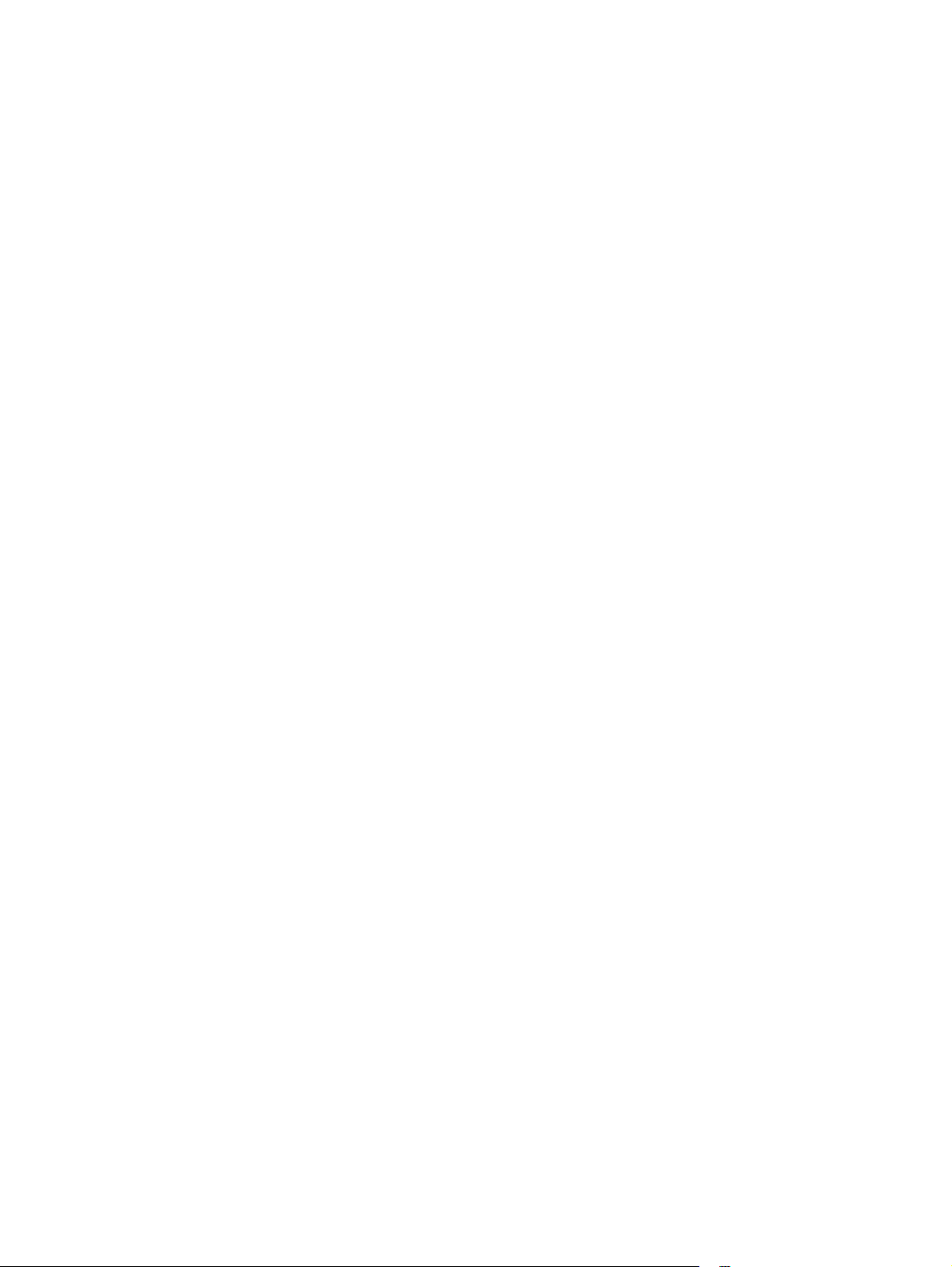
● Mid-Weight Glossy 96-110g (Глянцевий папір 96-110 г/м2)
● Heavy Glossy 111-130g (Цупкий глянцевий 111–130 г/м2)
Extra Heavy 131–175g (Надцупкий 131–175 г/м2)
●
Напівкартон глянцевий 176–220 г/м2
●
Прозорі плівки для кольорового лазерного друку
●
Цупкий конверт
●
● Цупкий жорсткий папір
● HP Tough Paper (Жорсткий папір HP)
14 Розділ 2 Лотки для паперу UKWW
Page 25
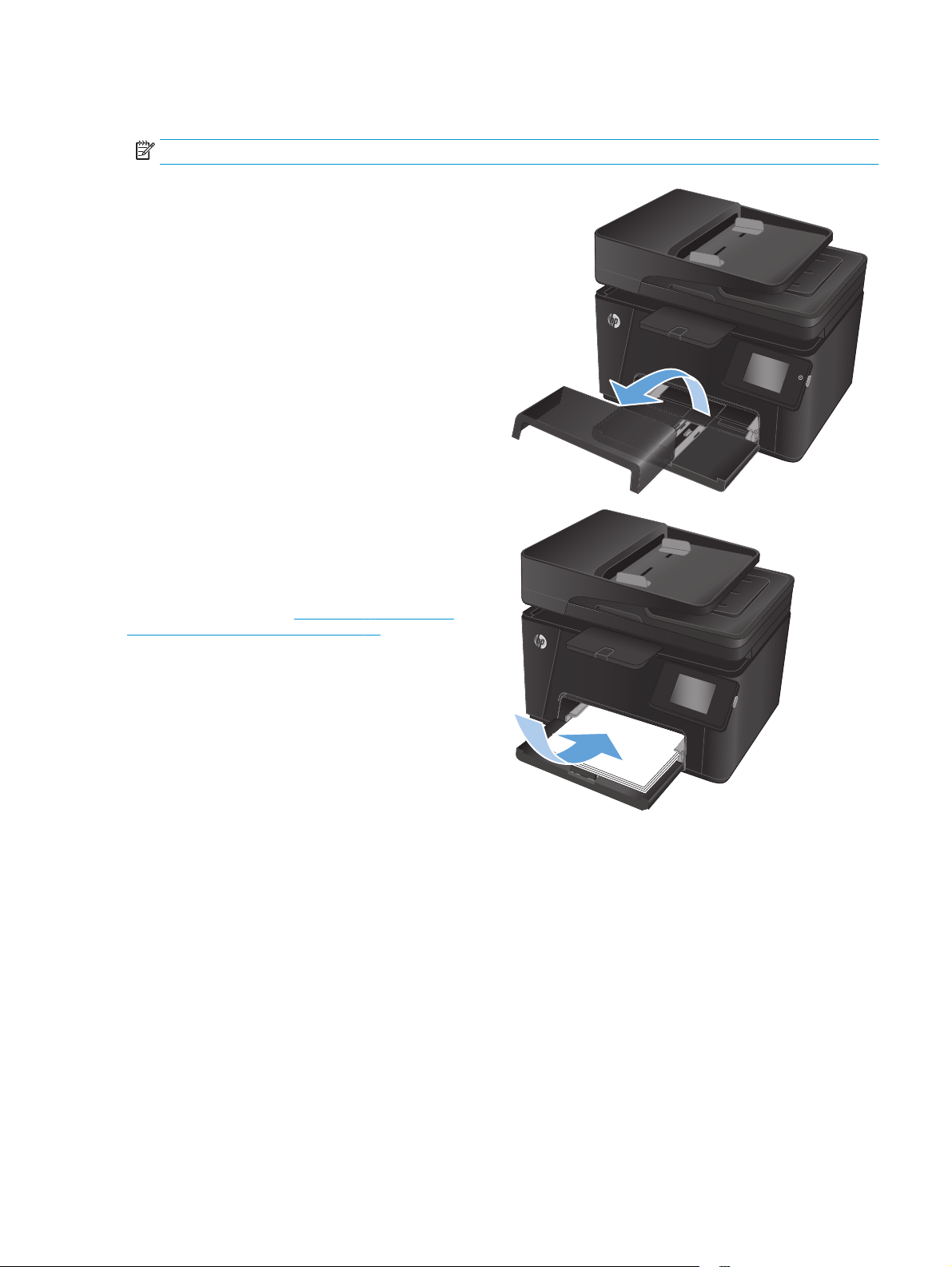
Завантаження у вхідний лоток
ПРИМІТКА. Максимальна ємність вхідного лотка становить 150 аркушів.
1. Зніміть з лотка захист від пилу.
2. Завантажте папір у лоток. Переконайтеся, що
папір вставлено під язички лотка і він
знаходиться нижче індикаторів максимальної
висоти стосу.
ПРИМІТКА. Докладніше про орієнтацію для
паперу різних типів див.
паперу вхідного лотка на сторінці 16.
Таблиця 2-1 Орієнтація
UKWW Завантаження у вхідний лоток 15
Page 26
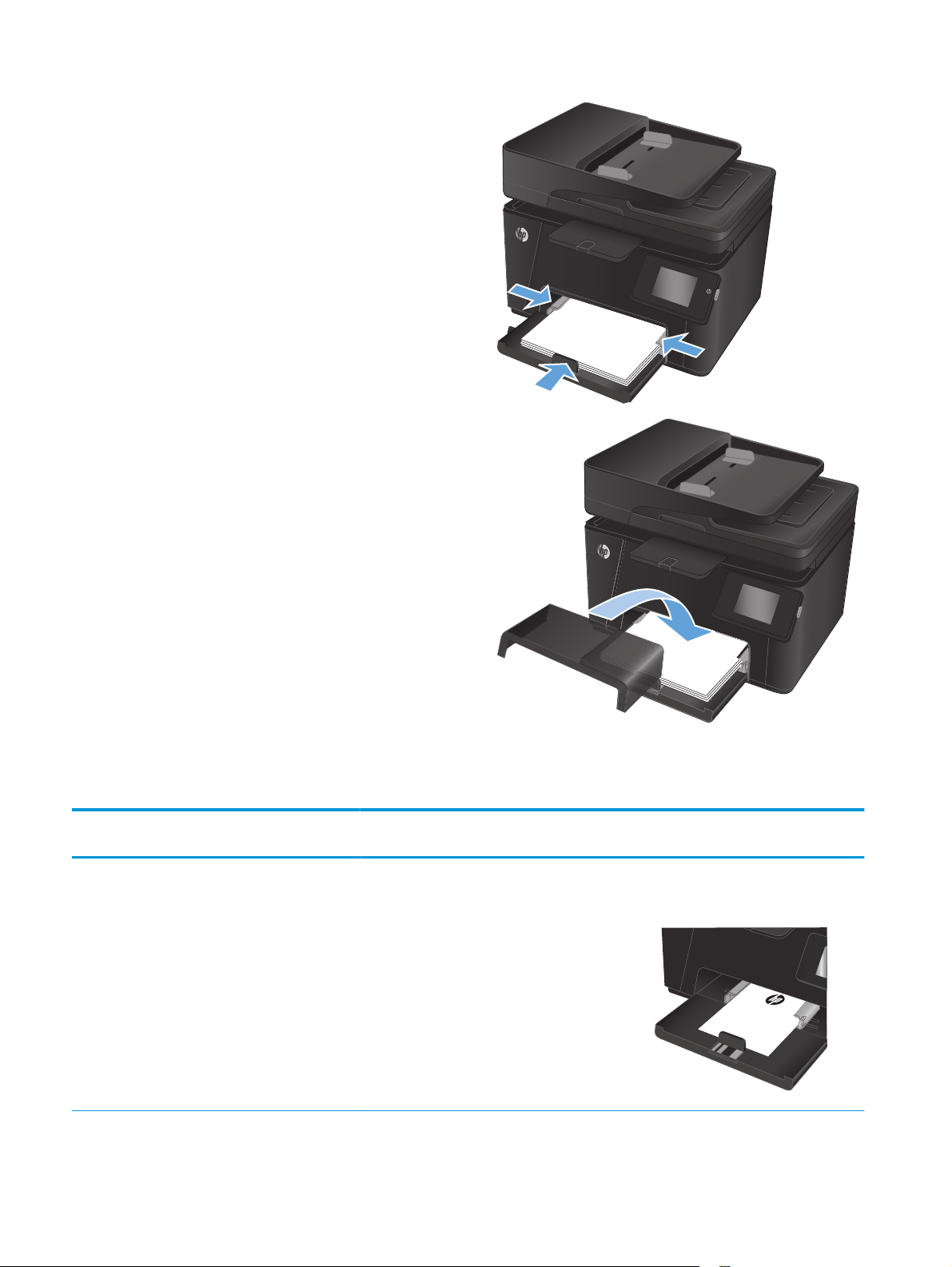
3. Відрегулюйте напрямні для паперу так, щоб
вони злегка торкалися стосу паперу, але не
згинали його.
4. Встановіть на лоток захист від пилу.
Таблиця 2-1 Орієнтація паперу вхідного лотка
Тип паперу Duplex Mode (Режим
Заздалегідь
надрукований аркуш
або бланк
дуплексного друку)
Односторонній друк Будь-який сумісний
Розмір паперу Орієнтація
зображення
Книжкова Лицьовою стороною догори
розмір паперу
Як завантажити папір
Верхнім краєм уперед до пристрою
16 Розділ 2 Лотки для паперу UKWW
Page 27
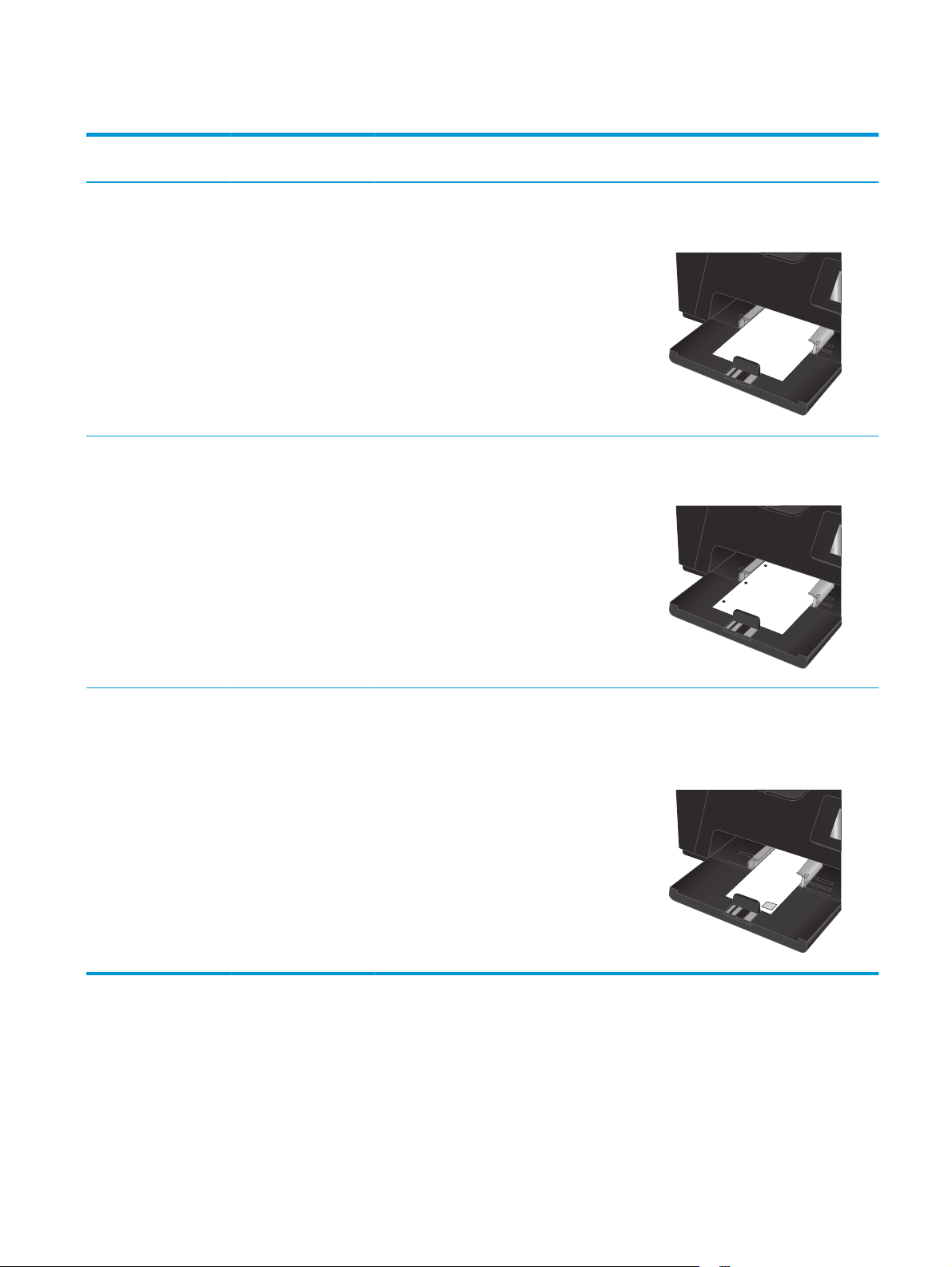
Таблиця 2-1 Орієнтація паперу вхідного лотка (продовження)
Тип паперу Duplex Mode (Режим
дуплексного друку)
Двосторонній друк Будь-який сумісний
Перфорований Односторонній або
двосторонній друк
Розмір паперу Орієнтація
розмір паперу
Будь-який сумісний
розмір паперу
зображення
Як завантажити папір
Книжкова Лицьовою стороною донизу
Верхнім краєм уперед до пристрою
Книжкова Лицьовою стороною догори
Отворами до лівого боку пристрою
Конверти Односторонній друк Будь-який сумісний
розмір конверта
Коротша сторона
конверта спрямована у
виріб
Лицьовою стороною догори
Верхнім краєм до правої сторони
пристрою, краєм із потовою маркою
від пристрою
UKWW Завантаження у вхідний лоток 17
Page 28
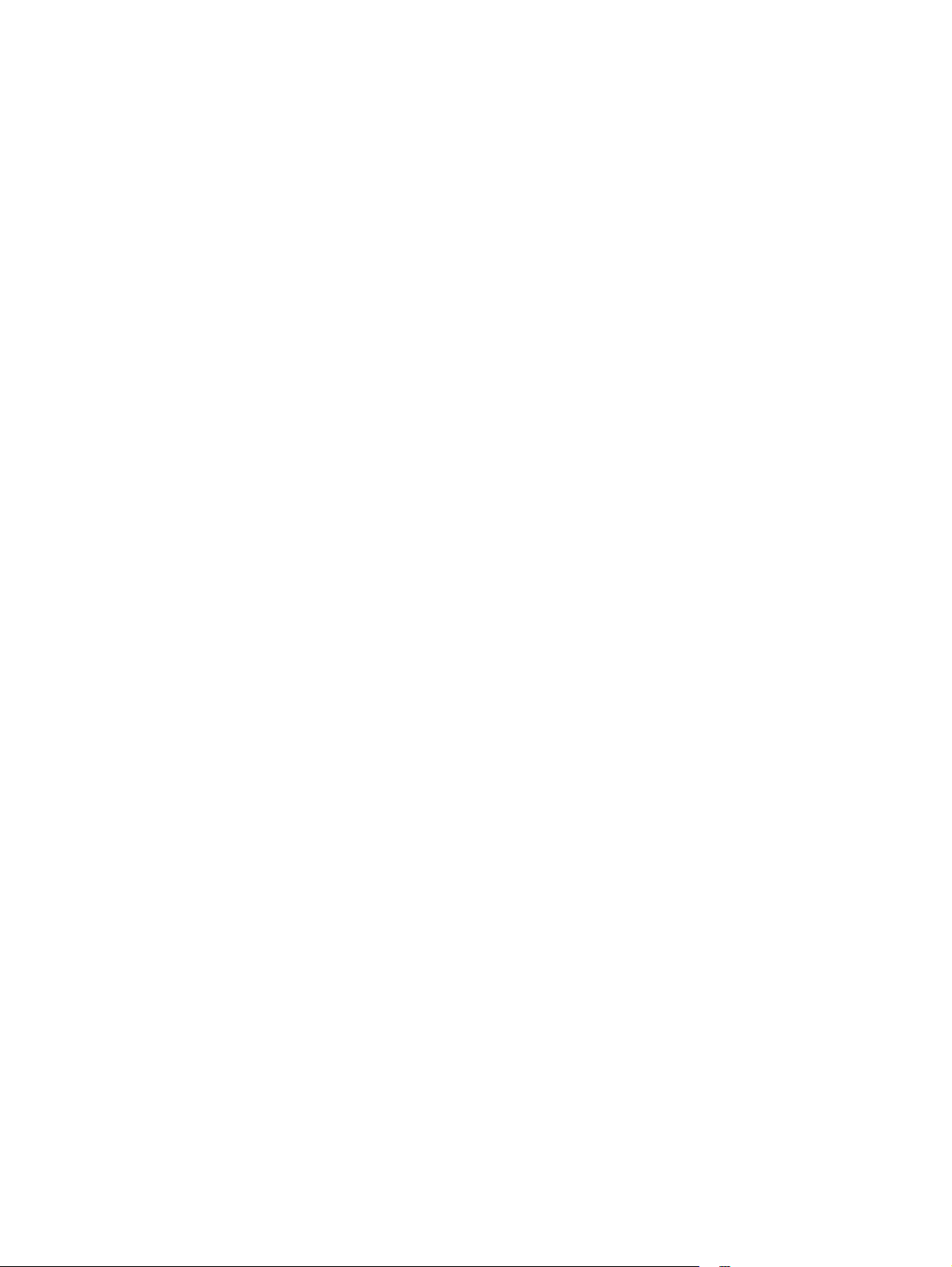
18 Розділ 2 Лотки для паперу UKWW
Page 29
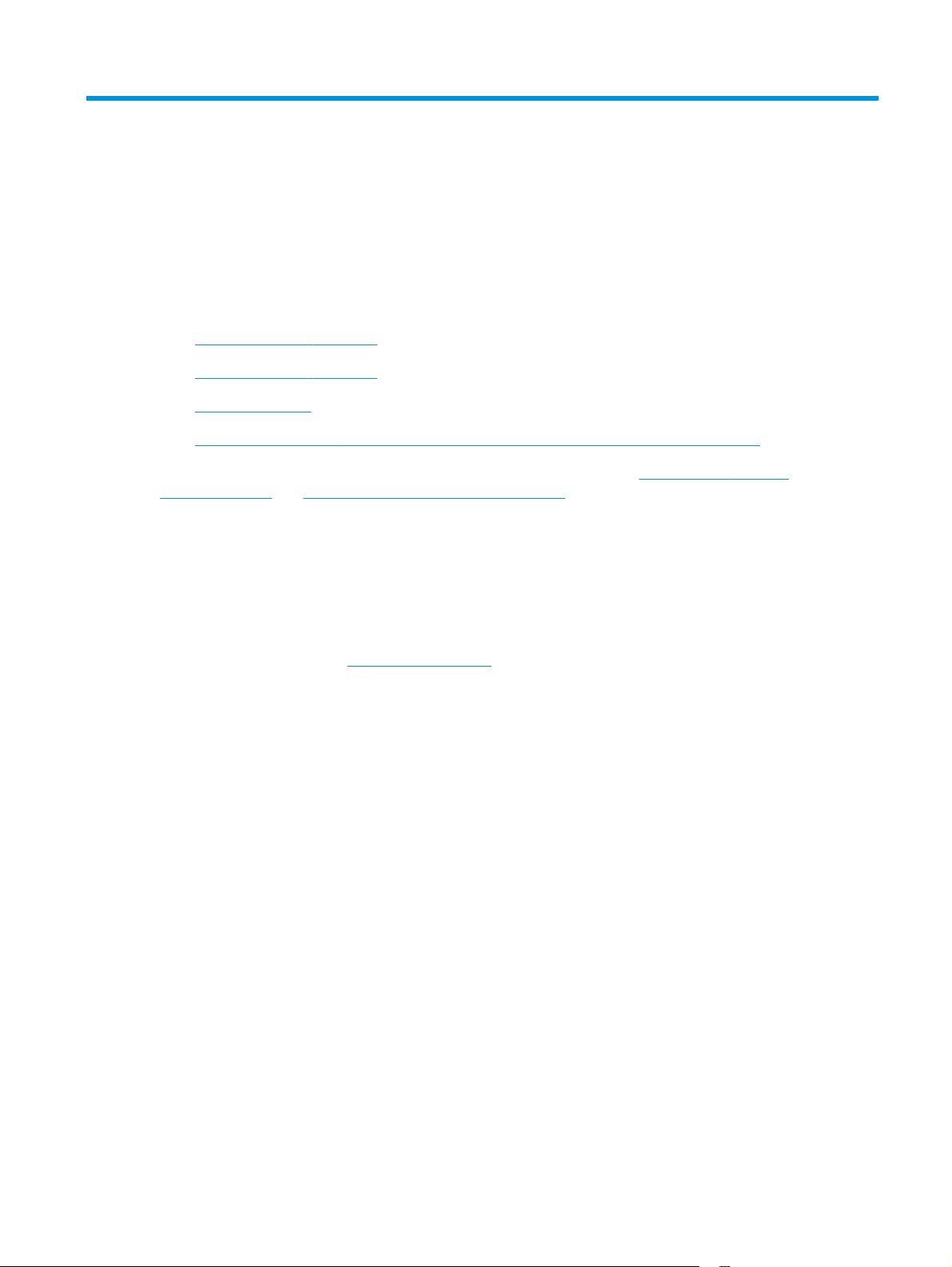
3 Друк
Завдання друку (Windows)
●
Завдання друку (Mac OS X)
●
Мережевий друк
●
Налаштування друку HP Wireless Direct (лише для моделей із сенсорним екраном)
●
Для комплексної підтримки вашого пристрою HP відвідайте сторінку
ljMFPM176series або www.hp.com/support/ljMFPM177series:
Вирішення проблем
●
Завантаження оновлень програмного забезпечення
●
● Форуми технічної підтримки
Гарантійні та юридичні відомості
●
Також відвідайте веб-сайт
забезпечення технічної підтримки у будь-якій країні світу.
www.hp.com/support для перегляду відомостей щодо продукції HP та
www.hp.com/support/
UKWW 19
Page 30
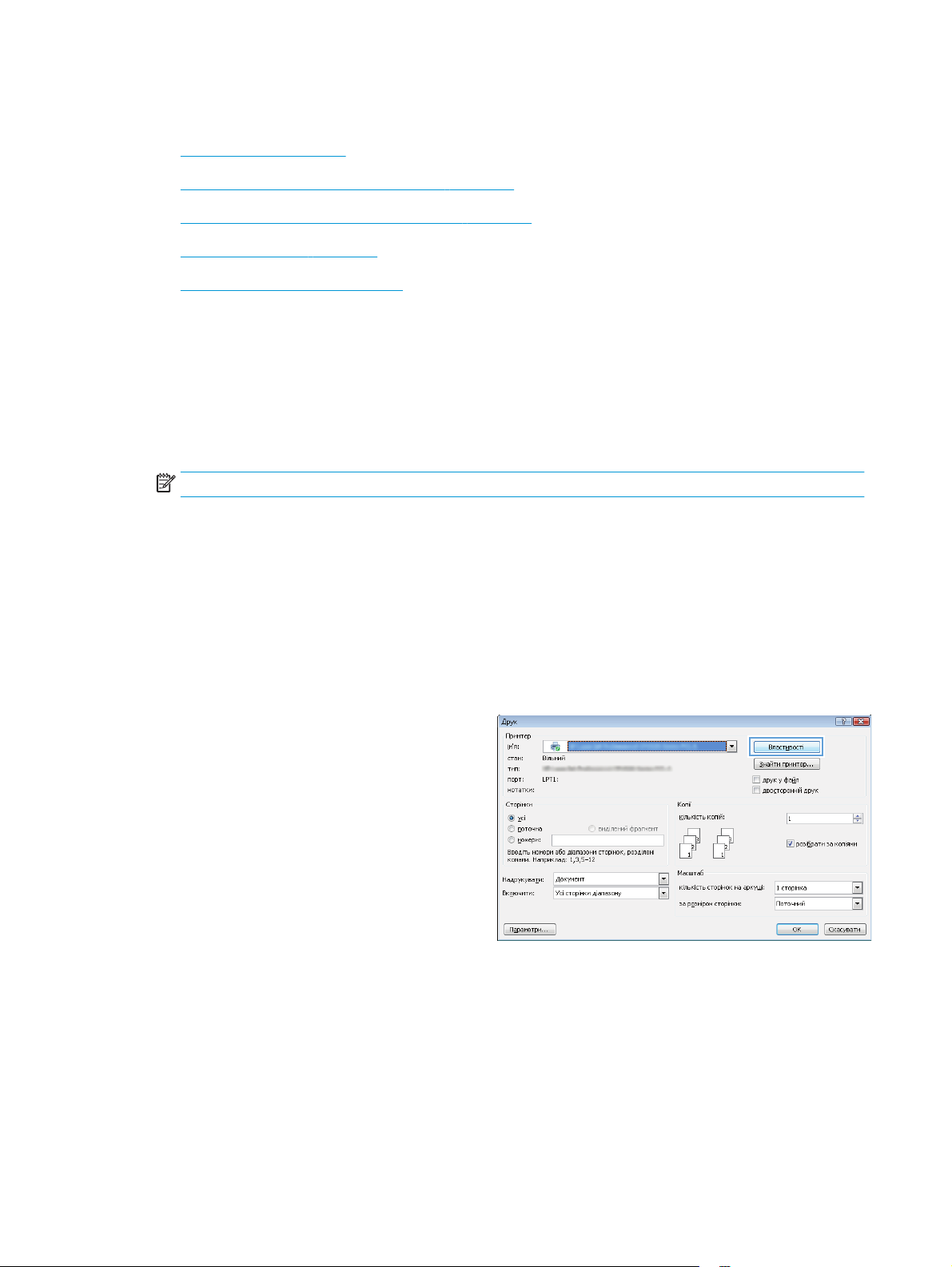
Завдання друку (Windows)
Як друкувати (Windows)
●
Двосторонній друк із подачею вручну (Windows)
●
Друк кількох сторінок на одному аркуші (Windows)
●
Вибір типу паперу (Windows)
●
Додаткова інформація про друк
●
Як друкувати (Windows)
Подана процедура описує базовий процес друку в ОС Windows.
1. У програмі виберіть параметр Друк.
2. Виберіть пристрій у списку принтерів і натисніть кнопку Властивості або Установки, щоб відкрити
драйвер пристрою.
ПРИМІТКА. Назва кнопок може бути для різних програм різною.
3. Вибираючи вкладки в драйвері друку, налаштуйте доступні параметри.
4. Натисніть OK, щоб повернутися до діалогового вікна Друк. У цьому вікні виберіть кількість копій,
яку потрібно надрукувати.
5. Щоб надрукувати завдання, натисніть кнопку OK.
Двосторонній друк із подачею вручну (Windows)
1. У програмі виберіть параметр Друк.
2. Виберіть пристрій у списку принтерів і натисніть
кнопку Властивості або Установки, щоб
відкрити драйвер пристрою.
ПРИМІТКА. Назва кнопки залежить від
програмного забезпечення.
20 Розділ 3 Друк UKWW
Page 31

3. Виберіть вкладку Розкладка.
4. Виберіть відповідний параметр дуплексного
друку в розкривному списку Print on Both Sides
Manually ( Двосторонній друк вручну) і натисніть
кнопку OK.
5. Щоб надрукувати завдання, у діалоговому вікні
Друк клацніть кнопку OK. Спочатку пристрій
надрукує першу сторону всіх сторінок
документа.
UKWW Завдання друку (Windows) 21
Page 32

6. Вийміть стос надрукованих аркушів із вихідного
відсіку та вставте його у вхідний лоток
надрукованою стороною донизу і верхнім
краєм, спрямованим у пристрій.
7. Натисніть на комп'ютері кнопку OK для друку на
іншій стороні.
8. Якщо з'явиться підказка, торкніться або
натисніть на панелі керування принтера
відповідну кнопку, щоб продовжити.
Друк кількох сторінок на одному аркуші (Windows)
1. У програмі виберіть параметр Друк.
2. Виберіть пристрій у списку принтерів і натисніть
кнопку Властивості або Установки, щоб
відкрити драйвер пристрою.
ПРИМІТКА. Назва кнопки залежить від
програмного забезпечення.
22 Розділ 3 Друк UKWW
Page 33

3. Виберіть вкладку Розкладка.
4. У розкривному списку виберіть потрібний
параметр Орієнтація.
5. У розкривному списку Сторінок на аркуші
виберіть потрібну кількість сторінок на аркуші,
після чого натисніть кнопку Додатково.
UKWW Завдання друку (Windows) 23
Page 34

6. Виберіть потрібний параметр розкладки
сторінок для друку на одному аркуші у
розкривному списку Pages per Sheet Layout
(Розкладка сторінок на аркуші).
7. Виберіть потрібне налаштування у розкривному
списку Page Borders (Поля сторінки), натисніть
кнопку OK, щоб закрити діалогове вікно
Advanced Options (Додаткові налаштування), а
потім натисніть кнопку OK, щоб закрити
діалогове вікно Властивості або Параметри.
8. Для друку в діалоговому вікні Друк натисніть
кнопку OK.
Вибір типу паперу (Windows)
1. У програмі виберіть параметр Друк.
24 Розділ 3 Друк UKWW
Page 35

2. Виберіть пристрій у списку принтерів і натисніть
кнопку Властивості або Установки, щоб
відкрити драйвер пристрою.
ПРИМІТКА. Назва кнопки залежить від
програмного забезпечення.
3. Виберіть вкладку Папір і якість друку.
UKWW Завдання друку (Windows) 25
Page 36

4. У пункті Носій: розкривний список, виберіть
потрібний тип паперу, після чого натисніть
кнопку OK і закрийте діалогове вікно
Властивості або Установки.
5. Щоб надрукувати завдання, у діалоговому вікні
Друк клацніть кнопку OK.
Додаткова інформація про друк
Відкрийте сайт www.hp.com/support, присвячений підтримці цього виробу, та дізнайтеся докладніше про
виконання певних завдань друку, зокрема, про таке:
● Вибір розміру паперу
● Вибір орієнтації сторінки
● Створення брошури
● Вибір налаштувань якості
Вибір розміру сторінки
●
26 Розділ 3 Друк UKWW
Page 37

Завдання друку (Mac OS X)
Як друкувати (Mac OS X)
●
Друк з обох сторін аркуша з подаванням паперу вручну (Mac OS X)
●
Друк кількох сторінок на одному аркуші (Mac OS X)
●
Вибір типу паперу (Mac OS X)
●
Додаткова інформація про друк
●
Як друкувати (Mac OS X)
Подана процедура описує базовий процес друку в Mac OS X.
1. Клацніть меню File (Файл), після чого клацніть пункт Print (Друк).
2. У меню Printer (Принтер) виберіть пристрій.
3. Відкрийте випадний список меню або клацніть Show Details (Детальніше), а тоді виберіть інші
меню, щоб налаштувати параметри друку.
4. Натисніть кнопку Print (Друк).
Друк з обох сторін аркуша з подаванням паперу вручну (Mac OS X)
ПРИМІТКА. Ця функція доступна за умови встановлення драйвера друку HP. Вона може бути
недоступною, якщо використовується AirPrint.
1. Клацніть меню File (Файл), після чого клацніть пункт Print (Друк).
2. У меню Printer (Принтер) виберіть цей пристрій.
3. Відкрийте розкривний список меню або виберіть пункт Show Details (Показати докладно), після чого
клацніть меню Manual Duplex (Дуплексний друк вручну).
4. Відкрийте пункт Manual Duplex (Дуплексний друк вручну) і виберіть параметр зшивання.
5. Натисніть кнопку Print (Друк).
т
6. Підійді
ь до продукту та видаліть увесь чистий папір, що залишився у вхідному лотку.
UKWW Завдання друку (Mac OS X) 27
Page 38

7. Вийміть стос надрукованих аркушів із вихідного відсіку та вставте його у вхідний лоток
надрукованою стороною донизу і верхнім краєм, спрямованим у пристрій.
8. Якщо з'явиться підказка, натисніть на панелі керування принтера відповідну кнопку, щоб
продовжити.
Друк кількох сторінок на одному аркуші (Mac OS X)
1. Клацніть меню File (Файл), після чого клацніть пункт Print (Друк).
2. У меню Printer (Принтер) виберіть пристрій.
3. Відкрийте випадний список меню або клацніть Show Details (Детальніше), а тоді виберіть меню
Layout (Компонування).
4. Виберіть із розкривного списку Pages per Sheet (Сторінок на аркуш) кількість сторінок, які потрібно
надрукувати на кожному аркуші.
5. В області Layout Direction (Напрямок ко
на аркуші.
6. У меню Borders (Поля) виберіть тип поля для друку навколо кожної сторінки на аркуші.
7. Натисніть кнопку Print (Друк).
Вибір типу паперу (Mac OS X)
1. Клацніть меню File (Файл), після чого клацніть пункт Print (Друк).
2. У меню Printer (Принтер) виберіть пристрій.
3. Відкрийте випадний список меню або клацніть Show Details (Детальніше), а тоді виберіть меню
Finishing (Кінцева обробка).
4. Виберіть тип у розкривному списку Media-type (Тип носія).
мпонування) виберіть
послідовність і розташування сторінок
5. Натисніть кнопку Print (Друк).
28 Розділ 3 Друк UKWW
Page 39

Додаткова інформація про друк
Відкрийте сайт www.hp.com/support, присвячений підтримці цього виробу, та дізнайтеся докладніше про
виконання певних завдань друку, зокрема, про таке:
Створення та використання ярликів швидкого виклику функцій друку або попередніх налаштувань
●
● Вибір розміру паперу чи використання користувацького розміру паперу
● Вибір орієнтації сторінки
● Створення брошури
● Масштабування сторінки відповідно до вибраного розміру паперу
● Друк першої або останньої сторінок на не
Друк водяних знаків на документі
●
ст
андартному папері
UKWW Завдання друку (Mac OS X) 29
Page 40

Мережевий друк
Для дистанційного друку через Інтернет є кілька варіантів.
HP ePrint
Функція HP ePrint використовується для друку документів шляхом їх надсилання як вкладення в
повідомленні електронної пошти на адресу електронної пошти пристрою з будь-якого пристрою з
підтримкою електронної пошти.
Щоб мати можливість користуватися функцією HP ePrint, потрібно, щоб пристрій відповідав таким
вимогам:
Виріб потрібно підключити до кабельної або бездротової мережі та забезпечити доступ до
●
Інтернету.
На пристрої слі
●
Connected.
РК-панель керування
1. Пошук IP-адреси пристрою.
а. На панелі керування натисніть кнопку налаштування
б. Відкрийте такі меню:
2. Щоб відкрити вбудований веб-сервер HP, введіть IP-адресу пристрою в адресному рядку веб-
браузера на комп'ютері.
3. Клацніть вкладку HP Web Services у вбудованому веб-сервері НР і виберіть пункт Enable
(Увімкнути). Пристрій увімкне веб-послуги та надрукує інформаційну сторінку.
Інформаційна сторінка містить код при
пристрій HP у HP Connected.
4. Відкрийте сайт
процес налаштування.
д увімкнути веб-послуги HP Web Services, виріб необхідно зареєструвати у HP
.
Network Setup (Налаштування мережі)
●
Show IP Address (Показати ІР-адресу)
●
нтера, за доп
www.hpconnected.com, щоб створити обліковий запис HP ePrint та завершити
омогою якого можна зареєструвати
Сенсорна панель керування
1. На головному екрані на панелі керування пристрою натисніть кнопку веб-послуг
2. Натисніть кнопку Enable Web Services (Увімкнути веб-послуги). Пристрій увімкне веб-послуги та
надрукує інформаційну сторінку.
Інформаційна сторінка містить код принтера, за допомогою якого можна зареєструвати
пристрій HP у HP Connected.
3. Відкрийте сайт
процес налаштування.
Щоб отримати більше інформації, відкрийте сайт
відомості про підтримку пристрою.
30 Розділ 3 Друк UKWW
www.hpconnected.com, щоб створити обліковий запис HP ePrint та завершити
www.hp.com/support та перегляньте додаткові
.
Page 41

Програмне забезпечення HP ePrint
Програмне забезпечення HP ePrint дозволяє з легкістю друкувати зі стаціонарного комп'ютера або
ноутбука на будь-якому пристрої з функцією HP ePrint. Встановіть програмне забезпечення, потім
відкрийте у програмі функцію Print (Друк) і виберіть HP ePrint зі списку встановлених принтерів. Це
програмне забезпечення спрощує пошук пристроїв із функцією HP ePrint, які зареєстровано на обліковому
записі HP Connected. Цільовий пристрій HP може стояти на ваш
відстані, наприклад, у відділенні компанії чи будь-де у світі.
У випадку Windows програмне забезпечення HP ePrint також підтримує традиційну функцію
безпосереднього ІР-друку на локальних мережевих принтерах (у мережі LAN або WAN), що підтримують
PostScript®.
ому робочому столі або ж знаходитися
на
AirPrint
Відкрийте сайт
інформацію.
ПРИМІТКА. Програмне забезпечення HP ePrint є службовою програмою для документообігу у форматі
PDF для Mac і технічно не є драйвером друку. Програмне забезпечення HP ePrint для Mac підтримує тракти
друку лише через HP Connected і не підтримує функції безпосереднього ІР-друку на локальних мережевих
принтерах.
Безпосередній друк за допомогою браузера AirPrint корпорації Apple підтримується в ОС iOS 4.2 або
пізніших версій. Функція AirPrint використовується для безпосереднього друку на виробі із пристрою iPad,
iPhone (3GS чи пізнішої версії) або iPod touch (третього покоління чи пізнішої версії) у таких
застосуваннях.
Пошта
●
Фотографії
●
Safari
●
iBooks
●
● Вибір програм сторонніх виробників
Для використання функції AirPrint пристрій потрібно підключити до тієї ж бездротової мережі, що й
трій Apple. Додаткову інформацію про використання функції AirPrint і сумісні з нею пристрої HP див.
ис
пр
за адресою
www.hp.com/go/eprintsoftware, щоб дізнатися про драйвери та отримати іншу
www.hp.com/go/airprint.
ПРИМІТКА. AirPrint не підтримує USB-підключень. AirPrint забезпечує лише функцію мобільного
друку. AirPrint не підтримує функції сканування.
UKWW Мережевий друк 31
Page 42

Налаштування друку HP Wireless Direct (лише для моделей із сенсорним екраном)
ПРИМІТКА. Ця функція доступна лише у бездротових моделях, можливо, для використання цієї функції
знадобиться оновлення вбудованого програмного забезпечення.
Функція друку HP Wireless Direct дає змогу здійснювати друк безпосередньо з мобільного бездротового
пристрою на пристрій з увімкнутою функцією HP Wireless Direct без підключення до наявної мережі або
Інтернету. Функцію HP Wireless Direct можна використовувати для бездротового друку з таких
пристроїв:
iPhone, iPad або iTouch із використанням Apple AirPrint або мобільної програми HP ePrint
●
● мобільних пристроїв на платформах Android, iOS або Symbian за допомогою програми HP ePrint Home
& Biz.
Будь-який комп'ютер із можливістю встановлення бе
●
операційною системою.
Щоб дізнатися докладніше про HP Wireless Direct, відкрийте сайт
клацніть пункт HP Wireless Direct.
Щоб налаштувати HP Wireless Direct із панелі керування, виконайте наведені нижче дії.
1. На головному екрані на панелі керування пристрою натисніть кнопку бездротового зв'язку
2. Відкрийте такі меню:
Wireless Menu (Меню бездротового зв'язку)
●
Wireless Direct Settings (Налаштування Wireless Direct)
●
On/Off (Вимк.)
●
3. Торкніться пункту меню On (Увімк.). Пристрій збереже налаштування та повернеться до меню
Wireless Direct Settings (Настройки Wireless Direct) у панелі керування.
здротового з'єднання та будь-якою
www.hp.com/go/wirelessprinting і
.
32 Розділ 3 Друк UKWW
Page 43

4 Копіювання
Копіювання
●
Копіювання з обох сторін (дуплексне)
●
Оптимізація якості копіювання
●
Для комплексної підтримки вашого пристрою HP відвідайте сторінку
ljMFPM176series або www.hp.com/support/ljMFPM177series:
Вирішення проблем
●
Завантаження оновлень програмного забезпечення
●
Форуми технічної підтримки
●
● Гарантійні та юридичні відомості
Також відвідайте веб-сайт
забезпечення технічної підтримки у будь-якій країні світу.
www.hp.com/support для перегляду відомостей щодо продукції HP та
www.hp.com/support/
UKWW 33
Page 44

Копіювання
РК-панель керування
1. Покладіть документ на скло сканера, зважаючи на індикатори пристрою.
2. Закрийте кришку сканера.
3. На панелі керування пристрою натисніть кнопку визначення кількості копій
4. Виберіть кількість копій.
5.
Щоб розпочати копіювання, натисніть кнопку копіювання в монохромних тонах
копіювання в кольоровому режимі
Сенсорна панель керування
1. Покладіть документ на скло сканера, зважаючи на індикатори пристрою.
2. Закрийте кришку сканера.
3. На головному екрані на панелі керування пристрою натисніть кнопку Copy (Копіювання).
4. За допомогою кнопок зі стрілками змініть кількість копій або натисніть поточне значення кількості і
введіть потрібну кількість копій.
5. Щоб розпочати копіювання, натисніть кнопку Bl
режим).
.
або кнопку
.
ack (Чорно-біли
й режим) або Color (Кольоровий
34 Розділ 4 Копіювання UKWW
Page 45

Копіювання з обох сторін (дуплексне)
1. Покладіть документ на скло сканера, зважаючи на індикатори пристрою.
2. Закрийте кришку сканера.
3. Розпочніть копіювання.
● Панель керування на РК-дисплеї: На панелі керування пристрою натисніть кнопку копіювання
в монохромних тонах
Сенсорна панель керування: На головному екрані панелі керування пристрою натисніть
●
кнопку Copy (Копіювання), вкажіть кількість копій та натисніть кнопку Black (Чорно-білий
режим) або Color (Кольоровий режим).
4. Вийміть стос надрукованих аркушів із вихідного відсіку та вставте його у вхідний лоток
надрукованою стороною донизу і верхнім краєм, спрямованим у пристрій.
або кнопку копіювання в кольоровому режимі .
5. Оберніть оригінал на склі сканера, щоб скопіювати другу сторону.
6. Розпочніть копіювання.
Панель керування на РК-дисплеї: На панелі керування пристрою натисніть кнопку копіювання
●
в монохромних тонах
Сенсорна панель керування: На головному екрані панелі керування пристрою натисніть
●
кнопку Copy (Копіювання), вкажіть кількість копій та натисніть кнопку Black (Чорно-білий
режим) або Color (Кольоровий режим).
7. Повторюйте ці дії, доки не буде зіскановано усі сторінки.
UKWW Копіювання з обох сторін (дуплексне)35
або кнопку копіювання в кольоровому режимі .
Page 46

Оптимізація якості копіювання
Доступні подані далі налаштування якості копіювання.
Auto Select (Автоматичний вибір): використовуйте це налаштування, коли вас не цікавить якість
●
копіювання. Це параметр за замовчуванням.
Mixed (Змішаний вміст): використовуйте це налаштування для документів, які містять як текст, так і
●
зображення.
Text (Текст): використовуйте це налаштування для документів, які містять в основному текст.
●
Picture (Зображення): використо
●
графіку.
РК-панель керування
1. Покладіть документ на скло сканера, зважаючи на індикатори пристрою.
2. Закрийте кришку сканера.
3. На панелі керування пристрою натисніть кнопку меню копіювання
4. Відкрийте меню Optimize (Оптимізація).
5. За допомогою кнопок зі стрілками знайдіть і виберіть потрібний параметр, натиснувши кнопку OK.
6.
Щоб розпочати копіювання, натисніть кнопку копіювання в монохромних тонах
копіювання в кольоровому режимі
Сенсорна панель керування
1. Покладіть документ на скло сканера, зважаючи на індикатори пристрою.
2. Закрийте кришку сканера.
3. На головному екрані на панелі керування пристрою натисніть кнопку Copy (Копіювання).
вуйте це нала
.
штування для документів, які містять в основному
.
або кнопку
4. Натисніть кнопку Settings (Налаштування), а тоді виберіть і натисніть кнопку Optimize (Оптимізація).
5. За допомогою кнопок зі стрілками знайдіть і виберіть потрібний параметр.
6. Нат
36 Розділ 4 Копіювання UKWW
исніть кнопку повернення
Color (Кольоровий режим), щоб розпочати копіювання.
назад , після чого натисніть кнопку Black (Чорно-білий режим) або
Page 47

5 Сканування
Сканування за допомогою програмного забезпечення HP Scan (Windows)
●
Сканування за допомогою програмного забезпечення HP Scan (Mac OS X)
●
Для комплексної підтримки вашого пристрою HP відвідайте сторінку
ljMFPM176series або www.hp.com/support/ljMFPM177series:
Вирішення проблем
●
Завантаження оновлень програмного забезпечення
●
Форуми технічної підтримки
●
Гарантійні та юридичні відомості
●
Також відвідайте веб-сайт
забезпечення технічної підтримки у будь-якій країні світу.
www.hp.com/support для перегляду відомостей щодо продукції HP та
www.hp.com/support/
UKWW 37
Page 48

Сканування за допомогою програмного забезпечення HP Scan (Windows)
Програмне забезпечення HP Scan дає змогу виконувати сканування з комп'ютера. Відскановане
зображення можна зберегти як файл або переслати йог в іншу програму.
1. Покладіть документ на скло сканера відповідно до вказівників на пристрої.
ПРИМІТКА. Для оптимальних результатів сканування завантажте папір малого розміру (Letter, A4
або менший) довшим краєм вздовж лівого боку скла сканера.
2. Натисніть Пуск, Програми (або Усі програми у Windows XP).
3. Клацніть HP, а тоді виберіть потрібний пристрій.
4. Клацніть HP Scan, виберіть ярлик сканування і виконайте налаштування, якщо потрібно.
5. Клацніть Scan (Сканувати).
ПРИМІТКА. Натисніть Advanced Settings (Додаткові параметри), щоб отримати доступ до додаткових
параметрів.
Натисніть Create New Shortcut (Створити новий ярлик), щоб створити власний набір параметрів і зберегти
його у спис
ку ярликів.
38 Розділ 5 Сканування UKWW
Page 49

Сканування за допомогою програмного забезпечення HP Scan (Mac OS X)
За допомогою програмного забезпечення HP Scan можна запускати сканування з програми на
комп'ютері.
1. Завантажте документ на скло сканера відповідно до вказівників на виробі.
ПРИМІТКА. Для отримання кращих результатів аркуші малого розміру (letter, A4 і менші)
розміщуйте довшим краєм вздовж лівого краю скла.
2. Відкрийте програмне забезпечення HP Scan, яке міститься у папці HP, що в папці Applications
(Програми).
3. Виконайте вказівки на екрані для сканування документа.
4. Відсканувавши всі сторінки, натисніть кнопку Done (Готово), щоб зберегти їх у файлі.
UKWW Сканування за допомогою програмного забезпечення HP Scan (Mac OS X) 39
Page 50

40 Розділ 5 Сканування UKWW
Page 51

6 Факс
Підключення та налаштування пристрою для надсилання факсів
●
Надсилання факсимільного повідомлення
●
Створення, редагування та видалення записів експрес-набору
●
Для комплексної підтримки вашого пристрою HP відвідайте сторінку
ljMFPM176series або www.hp.com/support/ljMFPM177series:
Вирішення проблем
●
Завантаження оновлень програмного забезпечення
●
Форуми технічної підтримки
●
● Гарантійні та юридичні відомості
Також відвідайте веб-сайт
забезпечення технічної підтримки у будь-якій країні світу.
www.hp.com/support для перегляду відомостей щодо продукції HP та
www.hp.com/support/
UKWW 41
Page 52

Підключення та налаштування пристрою для надсилання факсів
Підключення пристрою
●
Налаштування пристрою
●
Встановлення програмного забезпечення HP Fax (Windows, додатково)
●
Підключення пристрою
Це аналоговий пристрій. Компанія HP радить під'єднати виріб до окремої аналогової телефонної лінії.
ПРИМІТКА. У деяких країнах/регіонах може знадобитися адаптер для телефонного кабелю, що
постачається з пристроєм.
1. Під'єднайте телефонний кабель до порту
вихідної лінії факсу
телефонної розетки на стіні.
2. (Додатково) Щоб підключити автовідповідач
або внутрішній телефон, зніміть гумову
заглушку з порту вихідної лінії телефону
пристрої. Підключіть телефонний кабель до
порту вихідної лінії телефону на пристрої та до
порту вхідної лінії "l ine in" на автовідповідачі або
внутрішньому телефоні.
на пристрої і до
на
42 Розділ 6 Факс UKWW
Page 53

Налаштування пристрою
Налаштування пристрою залежить від того,чи ви налаштуєте його лише для факсу, із автовідповідачем
або внутрішнім телефоном.
ПРИМІТКА. Щоб користуватися функцією факсу, слід встановити час, дату та заголовок факсу.
Налаштування часу, дати та заголовку факсів
●
Налаштування лише факсу
●
Налаштування для автовідповідача
●
Налаштування для внутрішнього телефону
●
Налаштування часу, дати та заголовку факсів
Ці налаштування потрібно було зробити після встановлення програмного забезпечення. Їх можна зробити
в будь-який час за допомогою панелі керування пристрою або майстра налаштування факсу HP Fax Setup
Wizard.
Панель керування
●
Майстер налаштування факсу HP Fax Setup Wizard
●
Панель керування
1. На головному екрані на панелі керування пристрою натисніть кнопку налаштування
2. Виберіть пункт Fax Setup (Налаштування факсу) і натисніть кнопку Basic Setup (Базове
налаштування).
3. Виберіть пункт Time/Date (Час/Дата).
4. Виберіть 12-годинний або 24-годинний формат.
5. За допомогою клавіатури введіть поточний час, після чого натисніть кнопку OK.
6. Встановіть формат дати.
7. За допомогою клавіатури введіть поточну дату, після чого натисніть кнопку OK.
8. Виберіть пункт Fax Heade
9. За допомогою клавіатури введіть номер факсу, після чого натисніть кнопку OK.
ПРИМІТКА. Максимальна кількість символів номера факсу - 20.
10. За допомогою клавіатури введіть назву компанії або заголовок, після чого натисніть кнопку OK.
Щоб увести спеціальні символи, яких немає на звичайній клавіатурі, виберіть @#$ і відкрийте
клавіатуру із спеціальними символами.
ПРИМІТКА. Максимальна кількість символів заголовка факсу - 40.
r (Заголовок фа
ксу).
.
UKWW Підключення та налаштування пристрою для надсилання факсів 43
Page 54

Майстер налаштування факсу HP Fax Setup Wizard
1. Натисніть кнопку Пуск, після чого виберіть пункт Програми.
2. Клацніть HP, тоді назву пристрою, після чого виберіть пункт Fax Setup Wizard (Майстер
налаштування параметрів факсу).
3. Виконайте вказівки на екрані для налаштування параметрів факсу.
Налаштування лише факсу
Пристрій можна використовувати лише як факс, не підключаючи його до комп'ютера або мережі.
1.
На головному екрані на панелі керування пристрою натисніть кнопку налаштування
2. Виберіть пункт Fax Setup (Налаштування факсу), після чого натисніть Fax Set-Up Utility. (Службова
програма налаштування факсу).
3. Дотримуйтесь підказок на екрані і виберіть відповідну відповідь на кожне запитання.
ПРИМІТКА. Максимальна кількість символів номера факсу - 20. Максимальна кількість символів
заголовка факсу - 40.
Налаштування для автовідповідача
У випадку підключення до пристрою телефонного автовідповідача потрібно налаштувати параметри
пристрою Rings to Answer (Дзвінків до відповіді) та Answer Mode (Режим відповіді). Виконайте ці
вказівки, щоб налаштувати пристрій.
1. На головному екрані на панелі керування пристрою натисніть кнопку налаштування
2. Виберіть пункт Fax Setup (Налаштування факсу) і натисніть кнопку Basic Setup (Базове
налаштування).
3. Виберіть пункт Rings to Answer (Дзвінків до відповіді).
4. Встановіть кількість дзвінків до відповіді для виробу принаймні на одне значення більше, ніж
кількість дзвінків для автовідповідача. За допомогою клавіатури введіть кількість дзвінків, після
чого торкніться кнопки OK.
.
.
5. Виберіть кнопку повернення назад
6. Виберіть пункт Answer Mode (Режим відповіді).
7. Виберіть TAM і натисніть OK.
Із таким налаштуванням пристрій буде очікувати факсового тону після того, як автовідповідач
відповість на дзвінок. Пристрій прийме дзвінок після факсового тону.
, щоб повернутися в меню Basic Setup (Базове налаштування).
Налаштування для внутрішнього телефону
У випадку підключення внутрішнього телефону до пристрою слід змінити деякі налаштування факсу,
щоб пристрій працював із такою конфігурацією. Виконайте ці вказівки, щоб налаштувати пристрій.
1. На головному екрані на панелі керування пристрою натисніть кнопку налаштування
2. Виберіть пункт Fax Setup (Налаштування факсу) і натисніть кнопку Advanced Setup (Розгорнуте
налаштування).
44 Розділ 6 Факс UKWW
.
Page 55

3. Виберіть пункт Extension Phone (Внутрішній телефон).
4. Переконайтеся, що вибрано пункт On (Увімк.).
Якщо увімкнути це налаштування, можна отримати вхідне факсимільне повідомлення, натиснувши
1-2-3 на клавіатурі телефону. Вимкніть це налаштування, лише якщо використовується імпульсний
набір або активована послуга від телефонної компанії, яка також використовує послідовність 1-2-3.
Послуга телефонної компанії не працює, якщо вона конфліктує з виробом.
5. Дв
6. Виберіть пункт Basic Setup (Базове налаштування) і натисніть Answer Mode (Режим відповіді).
7. Виберіть пункт Fax/Tel (Факс/Телефон).
8. Двічі натисніть кнопку повернення назад
9. Виберіть пункт Advanced Setup (Розгорнуте налаштування) і натисніть Fax/Tel Ring Time (Час дзвінка
10. Дозволяє встановити відрізок часу в секундах, після якого перестане лунати дзвінок, що попереджає
ічі натисніть кнопку повернення назад
факсу).
В цьому режимі відповіді виріб автоматично відповідає на вхідний дзвінок та визначає, чи це
голосовий, чи факсимільний виклик. Якщо це факсимільний виклик, пристрій опрацьовує його як
вхідний факс. Якщо виклик голосовий, при
про вхідний голосовий дзвінок.
факсу).
факсу/телефону).
про вхідний голосовий виклик.
, щоб повернутися в меню Fax Setup (Налаштування
стрій подає звуковий сигнал, щоб повідомити користувача
, щоб повернутися в меню Fax Setup (Налаштування
Встановлення програмного забезпечення HP Fax (Windows, додатково)
Факсимільні повідомлення можна надсилати з комп'ютера, якщо дотримуватись таких вимог:
Пристрій під'єднано безпосередньо до комп'ютера чи до мережі, до якої під'єднано комп'ютер.
●
Програмне забезпечення виробу встановлено на комп'ютері.
●
Пристрій підтримує операційну систему комп'ютера.
●
ПРИМІТКА. Програма HP Fax, яка постачається з виробом, – єдина комп'ютерна програма факсу,
яка пра
Якщо програмне забезпечення HP Fax не встановлене на комп'ютері, встановіть його, використовуючи
один із наведених нижче способів.
Компакт-диск із програмним забезпеченням: Встановіть на комп'ютер програму із компакт-диска,
●
який додається до пристрою, після чого виконайте вказівки на екрані.
Завантаження з Інтернету: Відкрийте сайт
●
забезпечення і виконайте вказівки на екрані, щоб завантажити найновіше програмне забезпечення
НР.
ПРИМІТКА. Після отримання відповідної підказки програми встановлення перевірте, чи пункт
Програмне забезпечення НР Fax вибрано як один із компонентів програмного забезпечення, який
потрібно встановити.
UKWW Підключення та налаштування пристрою для надсилання факсів 45
цює з цим виробом. Пристрій не сумісний із факсовими програмами інших виробників.
www.hp.com/support, клацніть Драйвери та програмне
Page 56

Надсилання факсимільного повідомлення
Надішліть факс вручну з панелі керування пристрою.
●
Надсилання факсимільного повідомлення з програмного забезпечення НР (Windows)
●
ПОПЕРЕДЖЕННЯ. Для запобігання пошкодженню пристрою не використовуйте оригінали, які містять
коректувальну стрічку, коректувальну рідину, скріпки або скоби. Крім того, не завантажуйте у пристрій
автоматичної подачі документів фотографії, оригінали невеликого розміру чи крихкі оригінали.
Надішліть факс вручну з панелі керування пристрою.
1. Завантажте документ.
● Якщо ви кладете оригінал на скло сканера, покладіть його лицьовою стороною донизу в лівий
віддалений кут.
Якщо ви завантажуєте кілька сторінок у пристрій автоматичної подачі документів, кладіть їх
●
лицьовою сторону догори, після чого встановіть напрямні, притискаючи їх до паперу.
ПРИМІТКА. Якщо документи одночасно знаходяться у пристрої автоматичної подачі
документів і на склі сканера, пр
документів, а не на склі сканера.
2. На головному екрані на панелі керування пристрою виберіть пункт Fax (Факс).
ій обробляє документ, що в пристрої автоматичної подачі
истр
3. За допомогою клавіатури введіть номер факсу.
ПРИМІТКА. Щоб мати змогу використовувати коди доступу, кредитні та телефонні картки,
набирайте номер факсу вручну, це дозволить Вам почекати на паузи та коди набору. Щоб надіслати
факсимільне повідомлення на міжнародний номер, набирайте номер вручну, - це дозвол
почекати на па
разом із кодами доступу, кредитними картками, телефонними картами та для міжнародних
дзвінків.
4. Виберіть пункт Start Fax (Надіслати факс).
ПРИМІТКА. Якщо ви надсилаєте факс із скла сканера, а документ складається з кількох сторінок,
виконуйте вказівки на панелі керування, щоб підтвердити та додати додаткові сторінки.
узи та міжнародні коди набору. Номери експрес-набору неможливо використовувати
ить Вам
Надсилання факсимільного повідомлення з програмного забезпечення НР
(Windows)
1. Завантажте документ.
● Якщо ви кладете оригінал на скло сканера, покладіть його лицьовою стороною донизу в лівий
віддалений кут.
● Якщо ви завантажуєте кілька сторінок у пристрій автоматичної подачі документів, кладіть їх
лицьовою сторону догори, після чого встановіть напрямні, притискаючи їх до паперу.
ПРИМІТКА. Якщо документи одночасно знаходяться у пристрої автоматичної подачі
документів і на склі сканера, пр
документів, а не на склі сканера.
2. У меню Windows Пуск клацніть Програми (або Усі програми у Windows XP) і натисніть HP.
46 Розділ 6 Факс UKWW
ій обробляє документ, що в пристрої автоматичної подачі
истр
Page 57

3. Клацніть назву пристрою, а тоді натисніть HP Send Fax ( Надіслати факс із НР). Відкриється програмне
забезпечення факсу.
4. Введіть номер факсу одного або кількох отримувачів.
5. Клацніть Send Now (Надіслати зараз).
UKWW Надсилання факсимільного повідомлення 47
Page 58

Створення, редагування та видалення записів експрес-набору
Номери факсу, які найчастіше використовуються, можна зберегти (до 100 записів) як номери експреснабору.
Створення та редагування записів експрес-набору
●
Видалення записів експрес-набору
●
Створення та редагування записів експрес-набору
1. На головному екрані на панелі керування пристрою натисніть кнопку Fax (Факс).
2. Виберіть Fax Menu (Меню факсу), після чого натисніть кнопку Phone Book Setup (Налаштування
телефонної книги).
3. Натисніть кнопку Individual Setup (Індивідуальне налаштування).
4. Виберіть у списку неприсвоєний номер.
5. За допомогою клавіатури введіть ім'я запису, а тоді торкніться кнопки OK.
у для запису, а тоді торкніться кнопки OK.
6. За допомогою клавіатури введіть номер фа
Видалення записів експрес-набору
кс
1. На головному екрані на панелі керування пристрою натисніть кнопку Fax (Факс).
2. Виберіть Fax Menu (Меню факсу), після чого натисніть кнопку Phone Book Setup (Налаштування
телефонної книги).
3. Виберіть пункт Delete Entry (Видалити запис).
4. Виберіть запис, який потрібно видалити, і натисніть кнопку OK.
ПРИМІТКА. Щоб видалити всі записи експрес-набору, виберіть пункт Delete All Entries (Видалити
всі записи).
48 Розділ 6 Факс UKWW
Page 59

7 Керування виробом
Зміна способу підключення (Windows)
●
Використання програм HP Web Services (Веб-послуги HP) (лише моделі із сенсорними панелями)
●
Програмне забезпечення HP Device Toolbox (Windows)
●
HP Utility для Mac OS X
●
Функції безпеки пристрою
●
Економні параметри
●
На панелі керування пристрою з'являється повідомлення <Color> cartridge is low (Низький рівень
●
<Колір> картриджа) або <Color> cartridge is very low (Найнижчий рівень <Колір> картриджа)
Заміна картриджа із тонером
●
Заміна барабана формування зображення
●
Для комплексної підтримки вашого пристрою HP відвідайте сторінку
ljMFPM176series або www.hp.com/support/ljMFPM177series:
Вирішення проблем
●
Завантаження оновлень програмного забезпечення
●
Форуми технічної підтримки
●
Гарантійні та юридичні відомості
●
Також відвідайте веб-сайт
забезпечення технічної підтримки у будь-якій країні світу.
www.hp.com/support для перегляду відомостей щодо продукції HP та
www.hp.com/support/
UKWW 49
Page 60

Зміна способу підключення (Windows)
Якщо пристрій уже використовувався і потрібно змінити спосіб його підключення, скористайтеся для
цього ярликом Reconfigure your HP Device (Змінити конфігурацію пристрою HP) на робочому столі.
Наприклад, можна переналаштувати пристрій, щоб для нього використовувалася інша адреса
бездротового доступу для підключення до дротової або бездротової мережі, або змінити спосіб
підключення з мережевого на підключення через USB. Для змінення налаштування не потрібно
ви
ко
ристовувати компакт-диск пристрою. Після вибору необхідного типу підключення програма
переходить одразу до процедури налаштування параметрів пристрою, які потрібно змінити.
50 Розділ 7 Керування виробом UKWW
Page 61

Використання програм HP Web Services (Веб-послуги HP) (лише моделі із сенсорними панелями)
Для цього пристрою доступно кілька нових програм, які можна завантажити безпосередньо з Інтернету.
Щоб отримати додаткову інформацію та завантажити ці програми, завітайте на веб-сайт HP Connected за
адресою
Для використання цієї функції пристрій має бути підключений до комп'ютера або мережі з доступом до
Інтернету. В налаштуваннях пристрою має бути увімкнуто використання веб-служб HP.
www.hpconnected.com.
1. На головному екрані на панелі керування пристрою натисніть кнопку веб-послуг
2. Натисніть кнопку Enable Web Services (Увімкнути веб-послуги).
Після завантаження програми з веб-сайту HP Connected вона буде доступною в меню Apps ( Програми)
в панелі керування пристрою. Ця процедура передбачає активацію як HP Web Services, так і меню
Apps (Програми).
.
UKWW Використання програм HP Web Services (Веб-послуги HP) (лише моделі із сенсорними панелями)51
Page 62

Програмне забезпечення HP Device Toolbox (Windows)
Програмне забезпечення HP Device Toolbox для Windows призначене для перевірки стану пристрою,
перегляду або змінення параметрів пристрою на комп'ютері. Цей засіб запускає вбудований сервер
HP Embedded Web Server для пристрою.
ПРИМІТКА. Цей засіб доступний лише якщо ви вибрали режим повного встановлення. Залежно від типу
під'єднання пристрою деякі функції можуть бути недоступними.
1. У меню Пуск клацніть пункт Програми.
2. Виберіть свою групу пристроїв HP і натисніть пункт HP Device Toolbox.
Вкладка або розділ Опис
Вкладка Home (Основне)
Надає інформацію про пристрій,
стан та конфігурацію.
Device Status (Стан пристрою). Містить дані про стан пристрою та приблизний
●
залишковий ресурс витратних матеріалів HP у відсотках.
● Supplies Status (Стан витратних матеріалів). Показує приблизний залишковий ресурс
витратних матеріалів HP. Фактичний залишковий ресурс картриджа може бути
різним. Варто подбати про наявність запасного картриджа, який можна бу
встановити, коли якість друку стане неприйнятною. Замінити витратні матеріали
потрібно, якщо якість друку неприйнятна.
Device Configuration (Конфігурація пристрою). Показує інформацію, яка міститься на
●
сторінці конфігурації пристрою.
Network Summary (Звіт мережі). Показує інформацію, яка міститься на сторінці
●
конфігурації мережі.
● Reports (Звіти). Дає змогу надрукувати згенеровані пристроєм сторінку конфігурації
та сторінку стану витратних матеріа
Event Log (Журнал подій). Показує список усіх подій та помилок пристрою.
●
лів.
де
52 Розділ 7 Керування виробом UKWW
Page 63

Вкладка або розділ Опис
Вкладка System (Система)
Дає можливість конфігурації
пристрою з комп'ютера.
Device Information (Інформація про пристрій). Забезпечення базової інформації про
●
виріб і компанію.
● Paper Setup (Налаштування паперу). Дає змогу змінити стандартні параметри
використання паперу.
Print Quality (Якість друку): Дає змогу змінити стандартні параметри друку.
●
EcoSMART Console: Дає змогу змінити стандартні часові налаштування для п
●
в режим сну або реж
спричиняють автоматичне вмикання пристрою, можна змінювати.
● Paper Type (Тип паперу). Дає змогу налаштовувати режими друку відповідно до типів
паперу, які приймає пристрій.
System Setup (Налаштування системи). Дає змогу змінити стандартні параметри
●
системи пристрою.
● Service (Обслуговування). Використовується для виконання процедури очищення
пристрою.
Save and Restore (Збереження і відновлення). Зб
●
у файлі на комп'ютері. Користуйтеся цим файлом для завантаження тих самих
параметрів в інший пристрій або їх відновлення для цього пристрою згодом.
● Administration (Адміністрування): Використовується для встановлення або зміни
пароля пристрою. Дозволяє ввімкнути або вимкнути функції пристрою.
ПРИМІТКА. Вкладку System (Система) можна захистити паролем. Якщо виріб
до мережі, перш ніж змінювати параметри на цій вкладці, завжди звертайтеся до
системного адміністратора.
им автоматичного зменшення енергоспоживання. Події, які
регти поточні параметри пристрою
е
ереходу
підключено
Вкладка Print (Друк)
Дає можливість змінити
налаштування друку за
замовчуванням із вашого
комп'ютера.
ладка Fax (Факс) ● Phone Book (Телефонна книга). Дає змогу додавати або видаляти записи телефонної
Вк
Вкладка Networking (Робота в
мережі)
Дає можливість зм
налаштування мережі з вашого
комп'ютера.
Вкладка HP Web Services (Вебпослуги НР)
інити
Printing (Друк). Зміна стандартних параметрів друку пристрою, таких як кількість
примірників і орієнтація паперу. Це ті самі налаштування, які є на панелі керу
книги пристрою.
Junk Fax List (Список небажаних номерів факсу). Дає змогу налаштувати список
●
номерів, отримання факсів із яких блокуватиметься.
● Fax Activity Log (Журнал операцій факсу). Дає змогу переглянути список операцій
факсу, що виконувалися останнім часом.
Мережеві адміністратори можуть використовувати цю вкладку, щоб керувати
параметрами пристрою, які стосуються мережі, коли той підключений до мережі на основі
ІР. Вона також дає змогу мережевим адміністраторам налаштовувати функцію Wireless
Direct. Вкладка не відображається, якщо пристрій під'єднаний безпосередньо до
комп'ютера.
Налашт
ування і викорис
тання різних веб-засобів із виробом.
вання.
UKWW Програмне забезпечення HP Device Toolbox (Windows) 53
Page 64

HP Utility для Mac OS X
Засіб HP Utility для Mac OS X використовується для перегляду або змінення настройок пристрою за
допомогою комп'ютера.
Засобом HP Utility можна скористатися, якщо пристрій під'єднано за допомогою кабелю USB або
підключено до мережі через протокол TCP/IP.
Відкривання HP Utility
У розділі пошуку клацніть пункт Програми, потім клацніть HP і виберіть HP Utility.
Якщо HP Utility не відображається у списку, щоб відкрити її, виконайте наведені далі вказівки.
1. Відкрийте на комп'ютері меню Apple
після чого клацніть піктограму Print & Fax (Принтер і Факс) або Print & Scan (Принтер і Сканер).
2. Виберіть пристрій у лівій частині вікна.
3. Натисніть кнопку Options & Supplies (Можливості та витратні матеріали).
4. Виберіть вкладку Utility (Службова програма).
5. Клацніть кнопку Open Printer Utility (Відкрити програму друку).
Функції HP Utility
Панель інструментів HP Utility знаходиться вгорі на кожній сторінці. Вона включає такі елементи:
Devices (Пристрої): клацніть цю кнопку, щоб показати або приховати пристрої Mac, які знайшла
●
програма HP Utility у вікні Printers (Принтери) ліворуч на екрані.
All Settings (Усі параметри): Клацніть цю кнопку, щоб повернутися на головну сторінку HP Utility.
●
HP Support (Служба підтримки НР): Клацніть цю кнопку, щоб від
●
сайт НР, присвячений підтримці виробу.
Supplies (Витратні матеріали): Клацніть цю кнопку, щоб відкрити сайт HP SureSupply.
●
Registration (Реєстрація): Клацніть цю кнопку, щоб відкрити реєстраційний сайт HP.
●
, виберіть меню System Preferences (Параметри системи),
крити браузер та пе
рейти на
● Recycling (Утилізація): Клацніть цю кнопку, щоб відкрити сайт HP Planet Partners Recycling Program.
Службова програма HP Utility складається зі сторінок, які відкриваються клацанням у списку All Settings
л
(Усі параметри). У наведеній таб
програми HP Utility.
Меню Елемент Опис
Інформація та підтримка Стан витратних матеріалів Відображення стану витратних матеріалів пристрою та
Інформація про пристрій Відображення інформації про вибраний пристрій, в тому числі
54 Розділ 7 Керування виробом UKWW
иці описано завдання, які можна виконувати за допомогою службової
посилань для замовлення їх в Інтернеті.
ідентифікатор обслуговування пристрою (якщо його
присвоєно), версії вбудованого програмного забезпечення (FW
Version), серійного номера та ІР-адреси.
Page 65

Меню Елемент Опис
Завантаження файлів Перенесення файлів з комп'ютера на пристрій. Можна
завантажувати такі типи файлів:
● Мова команд принтера HP LaserJet (.PRN)
● Portable document format (.PDF)
Text (.TXT)
●
HP Connected Доступ до сайту HP Connected.
Information (Інформація) Message Center (Центр
повідомлень)
Параметри принтера Автоматичне вимкнення Налаштування пристрою для автоматичного вимикання після
Ме
Управління витратними
Налаштування лотків Зміна розміру та типу паперу для кожного з лотків.
Додаткові параметри Відкривання вбудованого веб-сервера HP на пристрої.
Fax Settings (Параметри
факсу)
Junk Fax Blocking
Fax forwarding
Fax Log (Журнал факсу) Перегляд журналів усіх факсів.
режеві параметри Налаштування мережевих параметрів, зокрема, параметрів
матеріалами
Basic Fax Settings (Базові
параметри факсу)
(Блокування небажаних
номерів факсу)
(Переадресація факсу)
Відображення помилок, які виникли у пристрої.
певного періоду бездіяльності. Можна вказати період у
хвилинах, після якого пристрій вимкнетьс
IPv4, IPv6, Bonjour та ін.
Налаштування дій виробу, коли витратні матеріали
наближаються до вичерпання свого ресурсу.
ПРИМІТКА. USB-підключення не підтримуються.
Налашту
на вхідні дзвінки.
Збереження номерів факсу, які потрібно заблокувати.
Налаштування пристрою на переадресацію вхідних факсів на
інший номер.
вання полів у заголовку факсу та реагування пристрою
я.
Fax Speed Dials (Експрес-
набір факсу)
Додавання номерів факсів до списку експрес-набору.
UKWW HP Utility для Mac OS X 55
Page 66

Функції безпеки пристрою
Виріб підтримує стандарти безпеки і рекомендовані протоколи, що підтримують безпеку виробу,
захищають важливу інформацію мережі і полегшують спосіб контролювання і підтримки виробу.
Для отримання детальних відомостей про безпечні рішення щодо формування зображень і виконання
друку відвідайте веб-сайт
технічні описи та відповіді на часті запитання стосовно функцій безпеки.
Встановлення або зміна пароля пристрою
Скористайтеся вбудованим веб-сервером HP Embedded Web Server, щоб установити пароль або змінити
існуючий пароль пристрою в мережі.
РК-панель керування
www.hp.com/go/secureprinting. Цей веб-сайт пропонує посилання на детальні
1. На панелі керування натисніть кнопку налаштування
2. Відкрийте такі меню:
Network Setup (Налаштування мережі)
●
Show IP Address (Показати ІР-адресу)
●
3. Щоб відкрити вбудований веб-сервер HP, введіть IP-адресу в адресному рядку веб-браузера.
ПРИМІТКА. Доступ до вбудованого веб-сервера HP Embedded Web Server також можна отримати
з HP Device Toolbox для Windows або HP Utility для Mac OS X.
4. Відкрийте вкладку System (Система) і клацніть посилання Product Security (Безпека пристрою).
ПРИМІТКА. Якщо пароль був попередньо встановлений, відобразиться запит щодо його
введення. Введіть пароль і натисніть кнопку Apply (Застосувати).
5. Введіть новий пароль у полях New Password (Новий пароль) і Verify Password (Підтвердити
пароль).
6. Внизу вікна для збереження пароля натисніть кнопку Apply (Застосувати).
Сенсорна панель керування
1.
На головному екрані панелі керування пристрою торкніться кнопки "Мережа"
.
, щоб знайти IP-
адресу пристрою.
2. Щоб відкрити вбудований веб-сервер HP, введіть IP-адресу в адресному рядку веб-браузера.
ПРИМІТКА. Доступ до вбудованого веб-сервера HP Embedded Web Server також можна отримати
з HP Device Toolbox для Windows або HP Utility для Mac OS X.
3. Відкрийте вкладку System (Система) і клацніть посилання Product Security (Безпека пристрою).
ПРИМІТКА. Якщо пароль був попередньо встановлений, відобразиться запит щодо його
введення. Введіть пароль і натисніть кнопку Apply (Застосувати).
56 Розділ 7 Керування виробом UKWW
Page 67

4. Введіть новий пароль у полях New Password (Новий пароль) і Verify Password (Підтвердити
пароль).
5. Внизу вікна для збереження пароля натисніть кнопку Apply (Застосувати).
Блокування виробу
1. Під'єднайте кабель безпеки до отвору позаду
виробу.
UKWW Функції безпеки пристрою 57
Page 68

Економні параметри
Друк у режимі EconoMode (Економний режим)
●
Налаштування параметра Sleep/Auto Off After (Перехід у сплячий режим/автоматичне вимкнення
●
через)
Друк у режимі EconoMode (Економний режим)
Цей виріб пропонує можливість використання режиму EconoMode для друку чорнових варіантів
документів. Використання режиму EconoMode зменшує використання тонера. Однак використання
економного режиму може також погіршити якість друку.
HP не рекомендує використовувати режим EconoMode постійно. Якщо EconoMode застосовується
постійно, то ресурс тонера зберігатиметься довше, аніж ресурс механічних частин картриджа з тонером.
Якщо якість друку починає погіршуватися та стає н
ПРИМІТКА. Якщо цей параметр у драйвері принтера недоступний, його можна налаштувати за
допомогою вбудованого сервера HP Embedded Web Server.
1. У програмі виберіть параметр Друк.
2. Виберіть виріб і клацніть Властивості чи Настройка.
3. Виберіть вкладку Папір і якість друку.
еприйнятною, замініть карт
ридж із тонером.
4. Установіть прапорець поруч із пунктом Економічний режим.
Налаштування параметра Sleep/Auto Off After (Перехід у сплячий режим/ автоматичне вимкнення через)
РК-панель керування
1. На панелі керування натисніть кнопку налаштування
2. Відкрийте такі меню:
● System Setup (Налаштування системи)
Energy Settings (Налаштування енергоспоживання)
●
Sleep/Auto Off After (Перехід у сплячий режим/автоматичне вимкнення через)
●
3. За допомогою кнопок зі стрілками виберіть пункт Sleep/Auto Off delay (Очікування для переходу в
сплячий режим/автоматичного вимкнення), після чого натисніть кнопку ОК.
ПРИМІТКА. Значення за замовчуванням – 15 хвилин.
4. Пристрій автоматично виходить із режиму сну в разі надходження завдання або після натискання
кнопки на панелі керування. Події, які спричиняють автоматичне вмикання пристрою, можна
змінювати. Відкрийте такі меню:
.
● System Setup (Налаштування системи)
● Energy Settings (Налаштування енергоспоживання)
● Wake/Auto On Events (Вихід зі сплячого режиму/автоматичне ввімкнення після подій)
58 Розділ 7 Керування виробом UKWW
Page 69

Щоб змінити подію автоматичного вмикання, виберіть подію, а потім – параметр Ні.
Сенсорна панель керування
1.
На головному екрані на панелі керування пристрою натисніть кнопку Налаштування
2. Відкрийте такі меню:
● System Setup (Налаштування системи)
● Energy Settings (Налаштування енергоспоживання)
● Sleep/Auto Off After (Перехід у сплячий режим/автоматичне вимкнення через)
3. Виберіть час затримки переходу у сплячий режим/перед автоматичним вимкненням.
ПРИМІТКА. Значення за замовчуванням – 15 хвилин.
4. У разі надходження завдання або після натиснення на сенсорний екран панелі керування пристрій
автоматично ввімкнеться. Події, які спричиняють автоматичне вмикання пристрою, можна
змінювати. Відкрийте такі меню:
System Setup (Налаштування системи)
●
Energy Settings (Налаштування енергоспоживання)
●
● Wake/Auto On Events (Вихід зі сплячого режиму/автоматичне ввімкнення після подій)
Щоб змінити подію автоматичного вмикання, виберіть подію, а потім – параметр Ні.
.
UKWW Економні параметри 59
Page 70

На панелі керування пристрою з'являється повідомлення
<Color> cartridge is low (Низький рівень <Колір> картриджа)
або <Color> cartridge is very low (Найнижчий рівень <Колір>
картриджа)
На панелі керування пристрою з'являється повідомлення <Color> cartridge is low (Низький рівень <Колір>
картриджа) або <Color> cartridge is very low (Найнижчий рівень <Колір> картриджа), пристрій не
друкує.
ПРИМІТКА. Попередження про рівень тонера та індикатори надають орієнтовні повідомлення
виключно для цілей планування. Якщо індикатор свідчить про низький рівень тонера, доцільно
підготувати змінний картридж, щоб попередити можливі затримки друку. Якщо якість дру
неприй
Коли ресурс картриджа з тонером HP досягає «найнижчого рівня», термін дії гарантійної програми
HP Premium Protection Warranty для нього минає.
Поведінку пристрою в разі вичерпання витратних матеріалів до найнижчого рівня, можна змінити. Після
встановлення нового картриджа з тонером повторно призначати ці параметри не потрібно.
нятною, не варто заміняти картриджі.
Увімкнення або вимкнення режиму друку з майже вичерпаним картриджем
Налаштування за замовчуванням можна ввімкнути або вимкнути у будь-який час. Їх не потрібно знову
вмикати після встановлення нового картриджу з тонером.
ку не стає
РК-панель керування
1. На панелі керування натисніть кнопку налаштування
2. Відкрийте такі меню:
●
●
● Black Cartridge (Чорний картридж) або Color Cartridge (Кольоровий картридж)
● Very Low Setting (Налаштування для дуже низького рівня ресурсу)
3. Виберіть один із доступних параметрів і натисніть кнопку OK:
●
● Ви
●
.
System Setup (Налаштування системи)
Supply Settings (Налаштування витратних матеріалів)
Вибір параметра Stop (Зупинка) дасть змогу налаштувати пристрій таким чином, що друк буде
призупинено до заміни кар
бір параметра Prompt (Повідомлення) дасть змогу налаштувати пристрій таким чином, що
друк буде призупинено, а на екрані відобразиться повідомлення про необхідність замінити
картридж. Підказку можна підтвердити та продовжити друк.
Вибір параметра Continue (Продовження) дасть змогу налаштувати пристрій таким чином,
щоби отримувати повідомлення про досягнення найнижчого рівня картриджа з тонером, але
продовжувати дру
к.
триджа з тонером.
● Лише у випадку вичерпання картриджів із кольоровим тонером обирайте параметр Print Black
(Чорно-білий друк), щоб продовжувати друк у чорно-білому режимі.
60 Розділ 7 Керування виробом UKWW
Page 71

Сенсорна панель керування
1.
На головному екрані на панелі керування пристрою натисніть кнопку Настроювання
2. Відкрийте такі меню:
System Setup (Налаштування системи)
●
Supply Settings (Налаштування витратних матеріалів)
●
● Black Cartridge (Чорний картридж) або Color Cartridge (Кольоровий картридж)
Very Low Setting (Налаштування для дуже низького рівня ресурсу)
●
3. Виберіть один із викладених далі варіантів:
Вибір параметра Stop (Зупинка) дасть змогу налаштувати пристрій таким чином, що друк буде
●
призупинено до заміни картриджа з тонером.
Вибір параметра Prompt (П
●
друк буде призупинено, а на екрані відобразиться повідомлення про необхідність замінити
картридж. Підказку можна підтвердити та продовжити друк.
Вибір параметра Continue ( Продовження) дасть змогу налаштувати пристрій таким чином, щоби
●
отримувати повідомлення про досягнення найнижчого рівня картриджа з тонером, але
продовжувати друк.
Лише у
●
(Чорно-білий друк), щоб продовжувати друк у чорно-білому режимі.
випадку вичерпання картриджів із кольоровим тонером обирайте параметр Print Black
овідомле
ння) дасть змогу налаштувати пристрій таким чином, що
.
Якщо для пристрою встановлено параметр Stop (Зупинка), існує ризик, що факси не друкуватимуться
після того, як буде встановлено новий картридж, якщо під час зупинки отримано більше факсів, ніж може
вміститися у пам'яті.
Якщо для прис
друкуватимуться після того, як буде встановлено новий картридж, якщо, поки пристрій очікує на
підказку, отримано більше факсів, ніж може вміститися у пам'яті.
Коли ресурс картриджа з тонером HP досягає найнижчого рівня, дія гарантійної програми HP Premium
Protection Warranty для нього завершується. Згідно з положеннями гаран
усі дефекти друку або несправності картриджа з тонером, що виникають під час роботи пристрою в разі
подальшого використання вичерпаного картриджа в режимі Continue (Продовження), не вважатимуться
дефектами матеріалів чи виробництва.
трою встановлено параметр Prompt (Повідомлення), існує ризик, що факси не
тії на картридж із тонером НР,
UKWW На панелі керування пристрою з'являється повідомлення <Color> cartridge is low (Низький рівень
<Колір> картриджа) або
<Color> cartrid
ge is very low (Найнижчий рівень <Колір> картриджа)
61
Page 72

Заміна картриджа із тонером
Коли ресурс картриджа з тонером буде майже вичерпано, відобразиться повідомлення з порадою
замовити новий картридж. Ви можете продовжувати друкувати з використанням поточного картриджа,
поки розподіл тонера забезпечує прийнятну якість друку.
1. Поверніть картриджі, щоб дістати картридж,
який потрібно замінити.
Панель керування на РК-дисплеї:
●
Натисніть кнопку обертання картриджів
OK
, щоб дістати картридж, який потрібно
замінити. Під час обертання картриджів на
панелі керування вказується картридж,
який можна дістати.
● Сенсорна панель керування: Торкніться
піктограми Supply (Витратні матеріали) для
картриджа, який потрібно замінити.
Картриджі повернуться, щоб потрібний
картридж був доступним.
2. Підніміть блок сканера.
X
3. Відкрийте верхню кришку.
62 Розділ 7 Керування виробом UKWW
Page 73

4. Вийміть картридж із тонером.
5. Вийміть новий картридж із тонером з упаковки.
Покладіть використаний картридж із тонером у
пакет для утилізації.
6. Візьміть картридж із тонером з обох боків і
рівномірно розподіліть тонер, обережно
потрусивши картридж.
7. Тримаючи картридж із тонером за центральну
ручку, потягніть за захисну пластмасову
кришку, щоб зняти її із картриджа.
ПОПЕРЕДЖЕННЯ. Не торкайтеся кришки або
поверхні валика.
8. Зігніть язичок на лівому боці картриджа, щоб
відділити його. Потягніть за язичок, щоб
повністю зняти стрічку з картриджа. Покладіть
язичок і стрічку в коробку з-під картриджа з
тонером для утилізації.
UKWW Заміна картриджа із тонером 63
Page 74

9. Вирівняйте картридж із тонером за напрямними
всередині пристрою і щільно вставте
картридж.
ПРИМІТКА. Порівняйте кольорову етикетку
на картриджі з етикеткою на гнізді каруселі,
щоб перевірити, чи кольори збігаються.
10. Закрийте верхню кришку.
11. Поверніть, щоб замінити наступний картридж,
який цього потребує.
Панель керування на РК-дисплеї:
●
Натисніть кнопку обертання картриджів
, щоб перейти до наступного
OK
X
64 Розділ 7 Керування виробом UKWW
Page 75

картриджа. Повторюйте ці дії, поки всі
картриджі з тонером не буде замінено.
Сенсорна панель керування: Торкніться
●
піктограми Supply (Витратні матеріали) для
картриджа, який потрібно замінити.
Картриджі повернуться, щоб потрібний
картридж був доступним. Повторюйте ці
дії, поки всі картриджі з тонером не буде
замінено.
ПРИМІТКА. Під час обертання картриджів
верхня кришка має бути закритою.
12. Після заміни кар
сканера.
триджів з
акрийте блок
UKWW Заміна картриджа із тонером 65
Page 76

Заміна барабана формування зображення
1. Підніміть блок сканера.
2. Відкрийте верхню кришку.
3. Зніміть з лотка захист від пилу.
66 Розділ 7 Керування виробом UKWW
Page 77

4. Відкрийте передню кришку.
5. Підніміть два важелі, які утримують барабан
формування зображення.
6. Вийміть старий барабан формування
зображення.
UKWW Заміна барабана формування зображення 67
Page 78

7. Витягніть новий барабан формування
зображення з упаковки. Покладіть
використаний барабан формування
зображення в пакет для переробки.
8. Зніміть захисну кришку з нового барабана
формування зображення.
ПОПЕРЕДЖЕННЯ. Щоб запобігти
пошкодженню барабана формування
зображення, оберігайте його від світла.
Прикривайте його аркушем паперу.
Не торкайтеся зеленого валика. Відбитки
пальців на барабані формування зображення
можуть погіршити якість друку.
9. Вставте новий барабан формування
зображення у пристрій.
10. Опустіть два важелі, які утримують барабан
формування зображення.
68 Розділ 7 Керування виробом UKWW
Page 79

11. Закрийте передню кришку.
12. Встановіть на лоток захист від пилу.
UKWW Заміна барабана формування зображення 69
Page 80

13. Закрийте верхню кришку.
14. Закрийте блок сканера.
70 Розділ 7 Керування виробом UKWW
Page 81

8 Вирішення проблем
Довідкова система панелі керування (лише в сенсорних моделях)
●
Відновлення заводських параметрів за замовчуванням
●
Усунення проблем із завантаженням і застряганням паперу
●
Усунення застрягань у вхідному лотку
●
Усунення застрягань у вихідному відсіку
●
Усунення застрягання у пристрої автоматичної подачі документів
●
Покращення якості друку
●
Покращення якості копіювання та сканування
●
Покращення якості факсимільного зображення
●
Усунення несправностей дротового підключення
●
Усунення несправностей бездротового підключення
●
Вирішення проблем з факсом
●
Для комплексної підтримки вашого пристрою HP відвідайте сторінку
ljMFPM176series або www.hp.com/support/ljMFPM177series:
● Вирішення проблем
Завантаження оновлень програмного забезпечення
●
Форуми технічної підтримки
●
Гарантійні та юридичні відомості
●
Також відвідайте веб-сайт
забезпечення технічної підтримки у будь-якій країні світу.
www.hp.com/support для перегляду відомостей щодо продукції HP та
www.hp.com/support/
UKWW 71
Page 82

Довідкова система панелі керування (лише в сенсорних моделях)
Пристрій обладнано вбудованою системою довідки, що пояснює, як використовувати кожен екран. Щоб
відкрити довідку, натисніть кнопку довідки
Для деяких екранів довідка відкривається у вигляді загального меню, в якому подано перелік певних
тем. Пересуватись по меню можна за допомогою кнопок у меню.
Деякі екрани довідки містять анімацію, яка ілюструє певні процедури, наприклад усунення застрягань.
Для екранів, які містять налаштування для окремих завдань, довідка відкривається у разі вибору теми,
а стос
як
ується можливостей цього екрана.
у правому верхньому куті екрана.
Якщо пристрій сповіщає про помилку або видає попередження, натисніть кнопку довідки
повідомлення, яке описує проблему. У повідомлені будуть також наведені вказівки щодо вирішення
проблеми.
, щоб відкрити
72 Розділ 8 Вирішення проблем UKWW
Page 83

Відновлення заводських параметрів за замовчуванням
Відновлення заводських параметрів за замовчуванням призводить до повернення усіх налаштувань
пристрою та мережі до заводських значень. Параметри лічильника сторінок, розміру лотка і мови не
скидаються. Щоб відновити заводські параметри пристрою, виконайте такі кроки.
ПОПЕРЕДЖЕННЯ. Відновлення заводських параметрів за замовчуванням призводить до повернення
усіх налаштувань до заводських значень, а також до видалення сторінок, збережених у пам'яті.
1.
На панелі керування натисніть кнопку налаштування
2. Відкрийте меню Service (Обслуговування).
3. Виберіть пункт Restore Defaults (Відновлення стандартних параметрів) і натисніть кнопку OK.
Пристрій автоматично перезапускається.
.
UKWW Відновлення заводських параметрів за замовчуванням 73
Page 84

Усунення проблем із завантаженням і застряганням паперу
Якщо у виробі постійно виникають проблеми із подачею чи застряганням паперу, скористайтеся поданою
інформацією, щоб зменшити кількість проблем.
Пристрій не захоплює папір
Якщо пристрій не захоплює папір із лотка, спробуйте вдатися до таких рішень.
1. Відкрийте виріб і вийміть рештки застряглого паперу.
2. Завантажте у лоток папір із розміром відповідно до завдання друку.
3. Перевірте, чи правильно вказано тип і розмір паперу на панелі керування.
4. Перевірте правильність встановлення напрямних для паперу в лотку відповідно до ро
Налаштуйте напрямні згідно з належними відступами в лотку.
5. Перевірте панель керування пристрою, можливо, пристрій очікує підтвердження підказки про ручну
подачу паперу. Завантажте папір і продовжуйте.
6. Імовірно, забруднилися ролики над лотком. Протріть ролики безворсовою тканиною, змоченою
теплою водою.
Пристрій захоплює одночасно кілька аркушів паперу
Якщо пристрій захоплює одночасно кілька аркушів паперу, спробуйте вдатися до таких рішень.
1. Вийміть стос паперу з лотка, зігніть його, поверніть на 180 градусів та прогортайте. Не розкривайте
папір віялом. Встановіть стос паперу в лоток.
2. Використовуйте лише той папір, який відповідає технічним характеристикам НP.
3. Папір не повинен бути зморщеним, зігнутим або пошкодженим. У разі потреби скористайте
папером із іншої пачки.
4. Перевірте, чи не переповнений лоток. Якщо це так, вийміть увесь стос із лотка, вирівняйте його та
поверніть частину в лоток.
5. Перевірте правильність встановлення напрямних для паперу в лотку відповідно до розміру паперу.
Налаштуйте напрямні згідно з належними відступами в лотку.
зміру па
с
я
перу.
6. Перевірте, чи середовище друку
відповідає рекомендованим технічним характеристикам.
Часті і повторювані застрягання паперу
Виконайте ці кроки, щоб усунути проблеми з частим застряганням паперу. Якщо перший крок не вирішив
проблему, продовжуйте далі, поки проблему не буде усунуто.
1. Якщо папір застряг у виробі, усуньте застрягання і надрукуйте сторінку конфігурації, щоб
протестувати роботу пристрою.
2. Перевірте, на панелі керування правильно налаштовано тип і розмір паперу для лотка. Виправте
налаштування пап
3. Вимкніть пристрій, зачекайте 30 секунд і знову його ввімкніть.
4. Надрукуйте сторінку очистки, щоб усунути надлишки тонеру зсередини пристрою.
74 Розділ 8 Вирішення проблем UKWW
еру за потреби.
Page 85

а. На головному екрані на панелі керування пристрою натисніть кнопку налаштування .
б. Відкрийте меню Service (Обслуговування).
в. Натисніть кнопку Cleaning Page (Сторінка очистки).
г. Завантажте звичайний папір або папір формату А4, коли надійде відповідна вказівка.
ґ. Натисніть кнопку OK, щоб розпочати процес чищення.
Принтер виконає друк на одній стороні, після чого відобразиться повідомлення про
необхідність вийняти сторінку з вихідного відсіку та вставити його у відсі
орієнтацію. Дочекайтесь завершення процесу. Викиньте надруковану сторінку.
5. Надрукуйте сторінку конфігурації, щоб перевірити роботу пристрою.
к 1, не змінюючи йо
го
а. На головному екрані на панелі керування пристрою натисніть кнопку налаштування
б. Виберіть меню Reports (Звіти).
в. Натисніть кнопку Configuration Report (Звіт коонфігурації).
Якщо жоден з цих кроків не усунув проблему, можливо, знадобиться обслуговування пристрою.
Зверніться до служби технічної підтримки HP.
Попередження застрягання паперу
Щоб зменшити кількість застрягання паперу, спробуйте вдатися до таких рішень.
1. Використовуйте лише той папір, який відповідає технічним характеристикам НP.
2. Папір не повинен бути зморщеним, зігнутим або пошкодженим. У разі потреби скористайтеся
папером із іншої пачки.
3. Не використовуйте папір, на якому щось друкували або копіювали раніше.
4. Перевірте, чи не переповнений лоток. Якщо це так, ви
поверніть частину в лоток.
5. Перевірте правильність встановлення напрямних для паперу в лотку відповідно до розміру паперу.
Встановіть напрямні таким чином, щоби вони лише торкалися стосу паперу, не згинаючи його.
6. Перевірте, чи повністю встановлено лоток у пристрій.
йм
іть увесь стос із лотка, вирівняйте його та
.
7. У випадку друку на цупкому,
ручної подачі паперу і подавати аркуші по одному.
8. Перевірте, чи лоток налаштовано відповідно до типу та розміру використовуваного паперу.
9. Перевірте, чи середовище друку відповідає рекомендованим технічним характеристикам.
UKWW Усунення проблем із завантаженням і застряганням паперу 75
тисненому або перфорованому папері слід користуватися функцією
Page 86

Усунення застрягань у вхідному лотку
На панелі керування пристрою з'явиться повідомлення Jam in tray 1. Clear Jam and press [OK] (Застрягання
у лотку 1. Усуньте застрягання й натисніть кнопку [OK]).
1. Зніміть з лотка захист від пилу.
2. Вийміть стос паперу із вхідного лотка.
76 Розділ 8 Вирішення проблем UKWW
Page 87

3. Усуньте застряглий папір, який видно у вхідному
лотку. Витягуйте папір обома руками, щоб не
порвати його.
4. Знову завантажте папір у вхідний лоток.
Переконайтеся, що папір вставлено під язички
лотка і він знаходиться нижче індикаторів
максимальної висоти стосу.
5. Встановіть на лоток захист від пилу.
UKWW Усунення застрягань у вхідному лотку 77
Page 88

Усунення застрягань у вихідному відсіку
Після завершення процесу оновлення на панелі керування виробу з'явиться повідомлення про
застрягання у вихідному відсіку Jam in output bin.
1. Якщо аркуш паперу видно у вихідному відсіку,
повільно витягніть його, міцно тримаючи обома
руками за край, що виступає.
2. Відкрийте задню кришку, щоб перевірити на
наявність застрягання паперу.
78 Розділ 8 Вирішення проблем UKWW
Page 89

3. Витягніть увесь застряглий папір. Витягуйте
папір обома руками, щоб не порвати його.
4. Закрийте задню кришку.
UKWW Усунення застрягань у вихідному відсіку 79
Page 90

Усунення застрягання у пристрої автоматичної подачі документів
Якщо це не вдасться, на дисплеї панелі керування відобразиться повідомлення про застрягання у пристрої
автоматичної подачі документів Jam in the document feeder.
1. Якщо аркуш паперу видно у пристрої
автоматичної подачі документів, повільно
витягніть його, міцно тримаючи обома руками за
край, що виступає.
2. Підніміть вхідний лоток пристрою автоматичної
подачі документів.
80 Розділ 8 Вирішення проблем UKWW
Page 91

3. Підніміть кришку доступу до застрягання.
4. Витягніть увесь застряглий папір. Витягуйте
папір обома руками, щоб не порвати його.
UKWW Усунення застрягання у пристрої автоматичної подачі документів 81
Page 92

5. Закрийте кришку доступу до застрягання.
6. Закрийте вхідний лоток пристрою автоматичної
подачі документів.
82 Розділ 8 Вирішення проблем UKWW
Page 93

Покращення якості друку
Друк з іншої програми
●
Вибір параметра типу паперу для друку
●
Перевірка стану картриджа з тонером
●
Калібрування пристрою для вирівнювання кольорів
●
Друк сторінки очищення
●
Додаткове вирішення проблем із якістю друку
●
Перевірка картриджа з тонером на предмет пошкодження
●
Перевірка паперу та умови здійснення друку
●
Перевірка налаштувань EconoMode
●
Встановлення параметрів кольору (Windows)
●
Друк з іншої програми
Спробуйте виконати друк з іншої програми. Якщо сторінка друкується правильно, стався збій у роботі
програми, з якої ви друкували.
Вибір параметра типу паперу для друку
Перевірте параметр типу паперу, якщо друк виконується із програми та виникають будь-які з перелічених
нижче проблем:
● брудний друк
нечіткий друк
●
● темний друк
● скручений папір
● розсіяні крапки тонера
● незакріплений тонер
● невеликі ділянки без тонера
Перевірка параметра типу паперу (Windows)
1. У програмі виберіть параметр Друк.
2. Виберіть виріб і клацніть Властивості чи Настройка.
3. Виберіть вкладку Папір і якість друку.
4. У пункті Носій: розкривний список, виберіть потрібний тип паперу.
5. Щоб закрити діалогове вікно Властивості документа, натисніть кнопку OK. Щоб надрукувати
завдання, у діалоговому вікні Друк клацніть кнопку OK.
UKWW Покращення якості друку 83
Page 94

Перевірка параметра типу паперу (Mac OS X)
1. Клацніть меню File (Файл), після чого клацніть пункт Print (Друк).
2. У меню Printer (Принтер) виберіть пристрій.
3. За замовчуванням драйвер друку відображає меню Copies & Pages (Копії та сторінки). Відкрийте
розкривний список меню і виберіть меню Finishing (Кінцева обробка).
4. Виберіть тип у розкривному списку Media-type (Тип носія).
5. Натисніть кнопку Print (Друк).
Перевірка стану картриджа з тонером
Сторінка стану витратних матеріалів містить наведену нижче інформацію.
Орієнтовний залишковий ресурс картриджа у відсотках
●
Орієнтовний залишковий ресурс (у сторінках)
●
Номери компонентів картриджів друку з тонером НР
●
● Кількість видрукуваних сторінок
Щоб надрукувати сторінку стану витратних матеріалів, скористайтеся поданою нижче процедурою:
РК-панель керування
1. На панелі керування натисніть кнопку налаштування
2. Відкрийте такі меню:
Reports (Звіти)
●
Supplies status (Стан витратних матеріалів)
●
3. Виберіть пункт Print Supplies status page (Друк сторінки стану витратних матеріалів) і натисніть
кнопку OK.
Сенсорна панель керування
1. На головному екрані на панелі керування пристрою натисніть кнопку витратних матеріалів
2. Щоб надрукувати сторінку стану витратних матеріалів, натисніть кнопку Report (Звіт).
.
Калібрування пристрою для вирівнювання кольорів
Якщо на друкованій копії присутні кольорові тіні, розмита графіка або області із недостатнім заповненням
кольору, можливо, існує потреба калібрувати пристрій для вирівнювання кольорів. Щоби перевірити
вирівнювання кольору, слід надрукувати діагностичну сторінку, скориставшись меню Reports (Звіти).
Якщо блоки кольору на цій сторінці не вирівняні один відносно одного, потрібно калібрувати пристрій.
.
РК-панель керування
1. На панелі ке
2. Відкрийте такі меню:
84 Розділ 8 Вирішення проблем UKWW
ання натисніть кнопку налаштування .
рув
Page 95

● System Setup (Налаштування системи)
● Print Quality (Якість друку)
Calibrate Color (Калібрувати колір)
●
3. Виберіть параметр Calibrate Now (Калібрувати зараз) і натисніть кнопку OK.
Сенсорна панель керування
1. На головному екрані на панелі керування пристрою натисніть кнопку Настроювання
2. Відкрийте такі меню:
● System Setup (Налаштування системи)
Print Quality (Якість друку)
●
● Color Calibration (Калібрування кольору)
3. Виберіть параметр Calibrate now (Калібрувати зараз) і натисніть кнопку OK.
Друк сторінки очищення
РК-панель керування
1. На панелі керування пристрою натисніть кнопку налаштування
2. Відкрийте меню Service (Обслуговування).
3. Виберіть параметр Cleaning mode (Режим очистки) і натисніть кнопку OK.
Принтер виконає друк на одній стороні, після чого відобразиться повідомлення про необхідність
вийняти сторінку з вихідного відсіку та вставити його у відсік 1, не змінюючи його орієнтацію.
Дочекайтесь завершення процесу. Викиньте надруковану сторінку.
.
.
Сенсорна панель керування
1.
На головному екрані на па
2. Відкрийте меню Service (Обслуговування).
3. Натисніть кнопку Cleaning Page (Сторінка очищення).
4. Завантажте звичайний папір або папір формату А4, коли надійде відповідна вказівка.
5. Натисніть кнопку OK, щоб розпочати процес очищення.
Принтер виконає друк на одній стороні, після чого відобразиться повідомлення про необхідність
вийняти сторінку з вихідного відсіку та вставити його у відсік 1, не змін
Дочекайтесь завершення процесу. Викиньте надруковану сторінку.
UKWW Покращення якості друку 85
нелі ке
рування пристрою натисніть кнопку Настроювання .
юючи його орієнтац
ію.
Page 96

Додаткове вирішення проблем із якістю друку
Друк сторінки якості друку
РК-панель керування
1. На панелі керування пристрою натисніть кнопку налаштування
2. Відкрийте такі меню:
System Setup (Налаштування системи)
●
Reports (Звіти)
●
3. Виберіть параметр Print Quality Report (Звіт про якість друку) та натисніть кнопку OK.
Сенсорна панель керування
1.
На головному екрані на панелі керування пристрою натисніть кнопку Настроювання
2. Відкрийте меню Reports (Звіти).
3. Виберіть параметр Print Quality Page (Сторінка якості друку) та натисніть кнопку OK.
Тлумачення сторінки якості друку
На цій сторінці є п'ять смуг кольору, розділених на чотири групи, як зображено на малюнку. Оглянувши
кожну групу, можна визначити проблемний картридж із тонером.
.
.
Ділянка Картридж із тонером
1 Жовтий
2 Блакитний
3 Чорний
4 Пурпуровий
86 Розділ 8 Вирішення проблем UKWW
Page 97

● Якщо крапки або смуги з'являються лише в одній із груп, замініть картридж із тонером, який
відноситься до цієї групи.
Якщо крапки з'являються на більше, ніж одній ділянці, надрукуйте сторінку очищення. Якщо це не
●
допомагає усунути проблему, визначте, чи крапки мають один колір, наприклад, якщо пурпурові
крапки з'являються на усіх п'яти колірних смугах. Якщо крапки одно
цей картридж із тонером.
● Якщо смуги з'являються у кількох колірних смугах, звертайтеся до НР. Можливо, проблема виникає
через інший компонент, ніж картридж із тонером.
Перевірка картриджа з тонером на предмет пошкодження
1. Вийміть картриджі із тонером із пристрою та перевірте, чи знято герметичну стрічку.
2. Візьміть картридж із тонером з обох боків і рівномірно розподіліть тонер, обережно потрусивши
картридж.
3. Перевірте мікросхеми на предмет пошкодження.
4. Огляньте поверхню ролика на картриджах із тонером.
ПОПЕРЕДЖЕННЯ. Не торкайтеся ролика картриджів із тонером. Відбитки пальців на валику
можуть погіршити які
5. Якщо на ролику є подряпини, відбитки пальців або інші пошкодження, картридж із тонером потрібно
замінити.
сть друку.
го кольору, потрібно замінити
6. Якщо на ролику немає ознак пошкодження, обережно кілька разів струсніть картриджі з тонером і
встановіть їх на місце. Надрукуйте кілька сторінок, аби перевірити, чи проблему усунуто.
Перевірка паперу та умови здійснення друку
Використовуйте папір, що відповідає специфікаціям НP
Якщо у вас виникли будь-які з перелічених проблем, слід користуватися іншим папером.
● Друк надто світлий або здається вицвілим в певних областях.
● На друкованих сторінках з'являються цятки від тонера.
● Тонер розмазується на друкованих сторінках.
Друковані символи здаються викривленими.
●
● Друковані сторінки скручуються.
Слід завжди користуватися папером типу та з вагою, які під
паперу слід керуватися такими вказівками:
● Використовуйте папір хорошої якості, на якому немає розрізів, дірок, плям, часток пилу, складок,
скріпок, а краї не скручені та не зігнуті.
Використовуйте чистий папір, який ще не використовувався для друку.
●
три
мує пристрій. Крім того, під час вибору
UKWW Покращення якості друку 87
Page 98

● Використовуйте папір для лазерних принтерів. Не користуйтеся папером, який призначено лише для
використання у струменевих принтерах.
Не користуйтеся надто жорстким папером. Зазвичай м'якший папір дозволяє отримати вищу якість
●
друку.
Перевірка середовища, в якому працює пристрій
Переконайтеся, що умови експлуатації пристрою відповідають вимогам, указаним в гарантії та довіднику
з юридичних питань.
Перевірка налаштувань EconoMode
HP не рекомендує використовувати режим EconoMode постійно. Якщо EconoMode застосовується
постійно, то ресурс тонера зберігатиметься довше, аніж ресурс механічних частин картриджа з тонером.
Якщо якість друку починає погіршуватися та стає неприйнятною, замініть картридж із тонером.
Якщо ціла сторінка надто темна чи надто світла, виконайте подані нижче кроки.
1. У програмі виберіть параметр Друк.
2. Виберіть виріб і клацніть Вла
3. Виберіть вкладку Папір і якість, і знайдіть ділянку Параметри якості.
4. Якщо вся сторінка надто темна, виберіть налаштування EconoMode.
Якщо вся сторінка надто світла, перевірте правильність налаштувань для завдання друку.
● У випадку друкування фотографій виберіть параметр Фото.
● Для всіх інших завдань друку обирайте параметр Зв
5. Щоб закрити діалогове вікно Властивості документа, натисніть кнопку OK. Щоб надрукувати
завдання, у діалоговому вікні Друк клацніть кнопку OK.
стивості чи Настройка.
Встановлення параметрів кольору (Windows)
Зміна колірної теми
1. У програмі виберіть параметр Друк.
2. Виберіть виріб і клацніть Властивості чи Настройка.
3. Натисніть кнопку Додатково.
4. У розкривному списку Колірні теми виберіть потрібний стиль.
ич
айний.
Немає: Не використовується жодний стиль кольору.
●
● За замовчуванням/sRGB: Ця функція дозволяє налаштувати пристрій для друку даних RGB у
р у
режимі пристрою без обробки. Під час використання цього стилю слід налаштовувати ко
програмі чи операційній системі, щоби забезпечити потрібне відображення.
Яскравий/sRGB: Дозволяє збільшити насичення кольору в півтонах. Цей стиль доречно
●
використовувати для друку ділових графічних зображень.
Фото (sRGB): Пристрій передає колір RGB так, ніби друк був виконаний у цифровій
●
фотографічній міні-лабораторії Пристрій передає більш глибокі та насичені ко
88 Розділ 8 Вирішення проблем UKWW
льори у
лі
Page 99

порівнянні з режимом за замовчуванням (sRBG). Таким стилем варто користуватися для друку
фотографій.
Фото (Adobe RGB 1998): Цим стилем доцільно користуватися для друку цифрових
●
фотографій, у яких використовується колірний простір AdobeRGB, а не sRGB. Якщо
використовується цей стиль, потрібно вимкнути функцію керування кольором в програмі.
5. Натисніть кнопку OK та закрийте діалогове вікно Розгорнуті параметри, після чого натисніть кнопку
OK і закрий
вікні Друк клацніть кнопку OK.
Зміна параметрів кольору
1. У програмі виберіть параметр Друк.
2. Виберіть виріб і клацніть Властивості чи Настройка.
3. Виберіть вкладку Папір і якість друку.
4. У розділі Колір виберіть параметр Чорно-білий або Колір.
те діалогове вікно Параметри документа. Щоб надрукувати завдання, у діалоговому
ПРИМІТКА. Якщо обрати пункт Чорн
Додаткові параметри буде автоматично вибрано налаштування Друк лише чорним картриджем.
5. Щоб закрити діалогове вікно Властивості документа, натисніть кнопку OK. Щоб надрукувати
завдання, у діалоговому вікні Друк клацніть кнопку OK.
о-білий (Чорно-білий), у пунктах Друк у відтінках сірого та
UKWW Покращення якості друку 89
Page 100

Покращення якості копіювання та сканування
Перевірка скла сканера на наявність бруду і плям
З часом на склі сканера та білому пластмасовому корпусі може накопичитися бруд, і це може негативним
чином вплинути на продуктивність пристрою. Для очищення сканера дотримуйтеся зазначеної нижче
процедури.
1. Натисніть кнопку живлення, щоб вимкнути пристрій, і вийміть кабель живлення із розетки.
2. Відкрийте кришку сканера.
3. Протріть скло і білий пластмасовий корпус під кришкою сканера за доп
губки, змоченої неабразивним засобом для чищення скла.
ПОПЕРЕДЖЕННЯ. Не користуйтесь наждачним папером, ацетоном, бензином, аміаком, етиловим
спиртом, чотирьоххлористим вуглецем для очищення будь-якої частини пристрою; це може
пошкодити його. Не лийте рідину безпосередньо на скло або валик. Вона може просочитися і
пошкодити пристрій.
4. Витріть насухо скло та білі пластмасові деталі за допомогою замшевої або целюлозної губки для
запобігання утворенню плям.
5. Вставте кабель живлення у розетку та натисніть кнопку живлення, щоб увімкнути пристрій.
Перевірка налаштувань паперу
РК-панель керування
1. На панелі керування натисніть кнопку налаштування
2. Відкрийте такі меню:
● System Setup (Налаштування системи)
Paper Setup (Налаштування паперу)
●
3. Виберіть пункт Def. paper size (Стандартний розмір паперу).
омогою м'якої ганчірки або
.
4. У списку розмірів паперу виберіть розмір паперу, що є в лотку 1, тоді натисніть кнопку OK.
5. Виберіть пункт Def. paper type (Стандартний тип паперу).
6. У списку розмірів паперу виберіть тип паперу, що є в лотку 1, тоді нат
Сенсорна панель керування
1.
На головному екрані на панелі керування пристрою натисніть кнопку Настроювання
2. Відкрийте такі меню:
● System Setup (Налаштування системи)
● Paper Setup (Налаштування паперу)
3. Виберіть пункт Paper Size (Розмір паперу) та натисніть назву розміру паперу, що є в лотку 1.
4. Виберіть пункт Paper Type (Тип паперу) та натисніть назву типу паперу, що є в лотку 1.
90 Розділ 8 Вирішення проблем UKWW
исніть кн
опку OK.
.
